Page 1
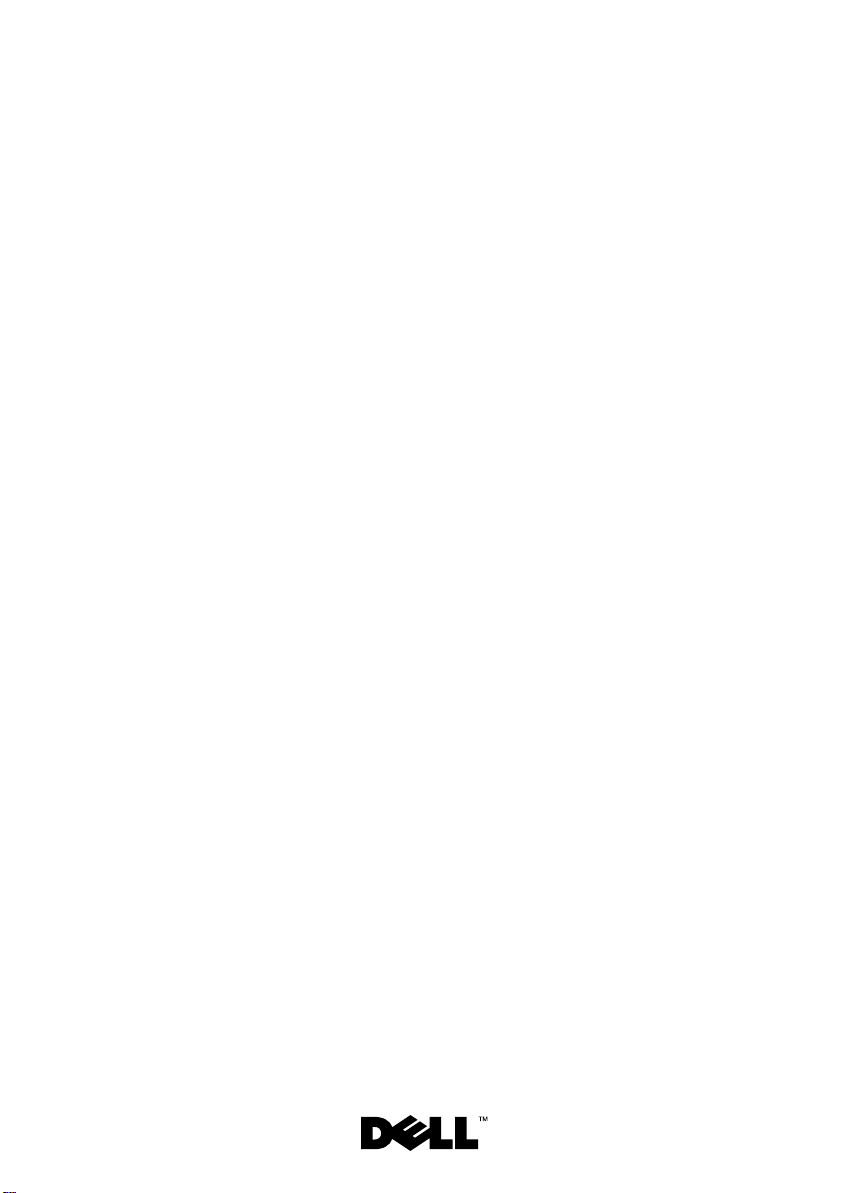
Dell™ PowerEdge™ C6100
시스템
하드웨어 소유자
매뉴얼
규정 모델 XS23-TY3
Page 2
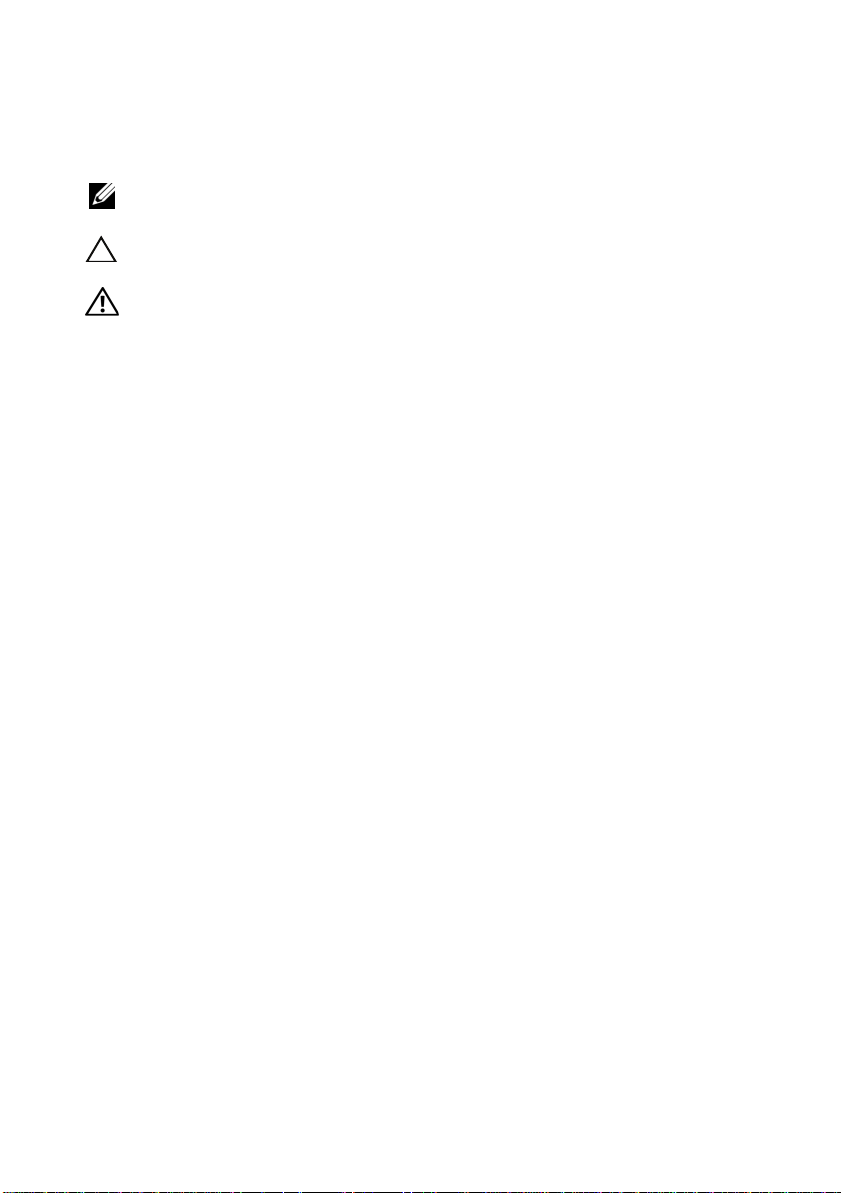
주 , 주의 및 경고
주 : 주는 컴퓨터를 보다 효율적으로 사용하는 데 도움을 주는 중요 정보를 제
공합니다 .
주의 : 주의는 지침을 준수하지 않을 경우의 하드웨어 손상이나 데이터 손실
위험을 설명합니다 .
경고 : 경고는 재산상의 피해나 심각한 부상 또는 사망을 유발할 수 있는 위험
이 있음을 알려줍니다 .
_________________
이 문서의 정보는 사전 통보 없이 변경될 수 있습니다 .
© 2009 Dell Inc. 저작권 본사 소유 .
Dell Inc. 의 서면 승인 없이 어떠한 방식으로든 본 자료를 무단 복제하는 행위는 엄격히 금지
됩니다 .
본 설명서에 사용된 상표인 Dell, DELL 로고 및 PowerEdge 는 Dell Inc. 의 상표입니다 . Intel은
미국 및 기타 국가에서 Intel Corporation 의 등록 상표입니다 ; Red
서 Red Hat, Inc. 의 등록 상표입니다 .
본 문서에서 특정 회사의 표시나 제품 이름을 지칭하기 위해 기타 상표나 상호를 사용할 수도
있습니다 . Dell Inc.는 자사가 소유하고 있는 것 이외에 기타 모든 상표 및 상호에 대한 어떠한
소유권도 없습니다 .
규정 모델 XS23-TY3
2009 년 12 월 Rev. A00
Hat 은 미국 및 기타 국가에
Page 3
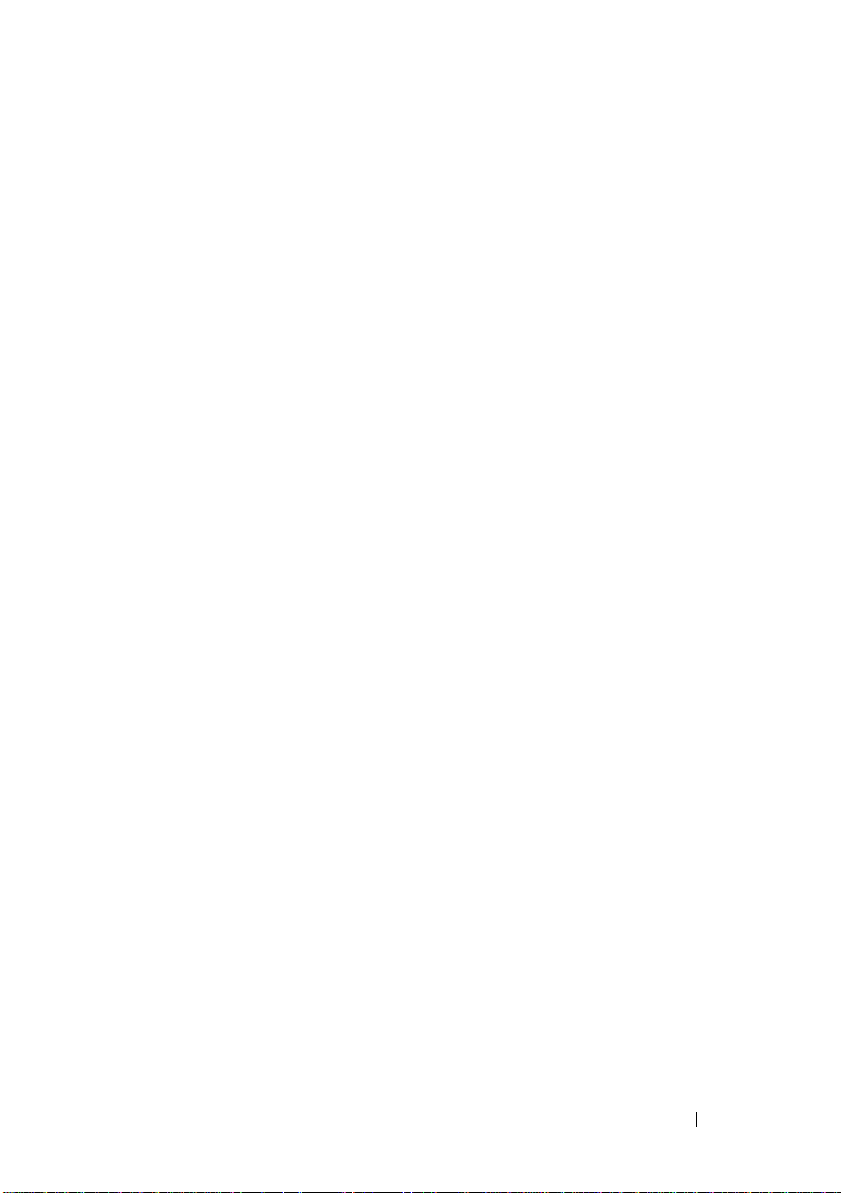
목차
1 시스템 정보 . . . . . . . . . . . . . . . . . . . . . . . . 9
시작하는 동안 시스템 기능에 액세스 . . . . . . . . . . . . 9
전면 패널 기능 및 표시등
하드 드라이브 표시등 패턴
하드 드라이브 — 3.5 인치
하드 드라이브 — 2.5 인치
후면 패널 구조 및 표시등
NIC 표시등 코드
. . . . . . . . . . . . . . . . . . . . . . . 16
전원 및 시스템 보드 표시등 코드
전원 공급 장치 표시등 코드
BMC 하트 비트 LED
POST 오류 코드
기타 필요한 정보
. . . . . . . . . . . . . . . . . . . . . . . . 21
. . . . . . . . . . . . . . . . . . . . . . . 31
. . . . . . . . . . . . . . . . . . 10
. . . . . . . . . . . . . . . . . 12
. . . . . . . . . . . . . . . 12
. . . . . . . . . . . . . . . 13
. . . . . . . . . . . . . . . . . . 14
. . . . . . . . . . . . . . 18
. . . . . . . . . . . . . . . . . 19
. . . . . . . . . . . . . . . . . . . . . . 20
2 시스템 설치 프로그램 사용. . . . . . . . . . . . 33
시작 메뉴 . . . . . . . . . . . . . . . . . . . . . . . . . . . 33
부팅에서 시스템 설치 옵션
콘솔 재지정
. . . . . . . . . . . . . . . . . . . . . . . . . . 34
. . . . . . . . . . . . . . . . . 34
기본 메뉴
. . . . . . . . . . . . . . . . . . . . . . . . . . . 35
기본 화면
AMIBIOS 설정
프로세서 설정
시스템 메모리 설정
. . . . . . . . . . . . . . . . . . . . . . . . 35
. . . . . . . . . . . . . . . . . . . . . . 36
. . . . . . . . . . . . . . . . . . . . . . 36
. . . . . . . . . . . . . . . . . . . 36
차례 3
Page 4
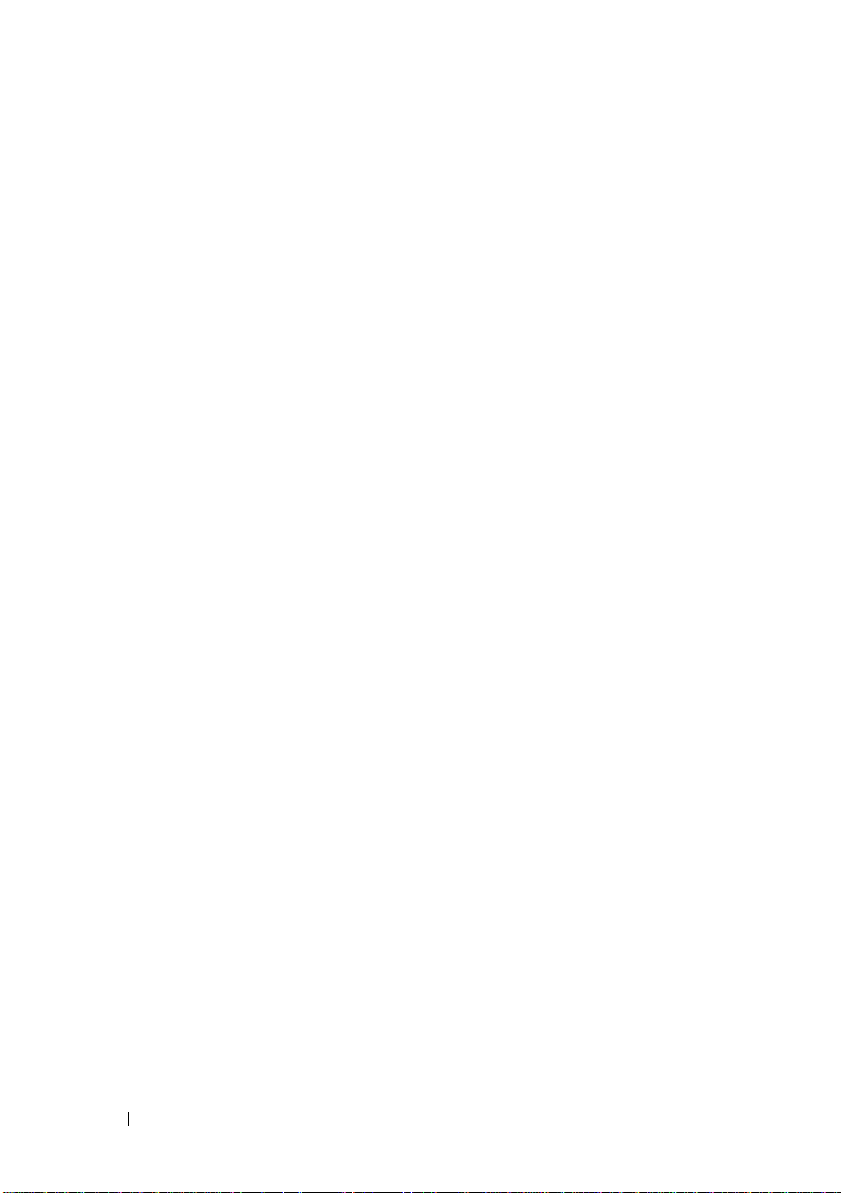
고급 메뉴 . . . . . . . . . . . . . . . . . . . . . . . . . . . 37
CPU 구성
메모리 구성
IDE 구성
주 IDE 마스터
USB 구성
PCI 구성
. . . . . . . . . . . . . . . . . . . . . . . . . 37
. . . . . . . . . . . . . . . . . . . . . . . 38
. . . . . . . . . . . . . . . . . . . . . . . . . 39
. . . . . . . . . . . . . . . . . . . . . . 39
. . . . . . . . . . . . . . . . . . . . . . . . . 41
. . . . . . . . . . . . . . . . . . . . . . . . . 42
부팅 메뉴
보안 메뉴
Server Menu ( 서버 메뉴 )
종료 메뉴
. . . . . . . . . . . . . . . . . . . . . . . . . . . 43
부팅 설정 구성
. . . . . . . . . . . . . . . . . . . . . . . . . . . 43
시스템 관리
원격 액세스 구성
IPMI 구성
LAN 구성
IP 주소
서브넷 마스크
디폴트 게이트웨이 IP
. . . . . . . . . . . . . . . . . . . . . . . . . . . 50
. . . . . . . . . . . . . . . . . . . . . 43
. . . . . . . . . . . . . . . . . . 45
. . . . . . . . . . . . . . . . . . . . . . . 46
. . . . . . . . . . . . . . . . . . . . 47
. . . . . . . . . . . . . . . . . . . . . . . . 48
. . . . . . . . . . . . . . . . . . . . . . . . . 48
. . . . . . . . . . . . . . . . . . . . . . . . . . 49
. . . . . . . . . . . . . . . . . . . . . . 49
. . . . . . . . . . . . . . . . . . 49
3 시스템 구성요소 설치 . . . . . . . . . . . . . . . . 51
안전 지침 . . . . . . . . . . . . . . . . . . . . . . . . . . . 51
권장 도구
시스템 내부
하드 드라이브
. . . . . . . . . . . . . . . . . . . . . . . . . . . 51
. . . . . . . . . . . . . . . . . . . . . . . . . . 52
. . . . . . . . . . . . . . . . . . . . . . . . 53
하드 드라이브 보호물 분리
하드 드라이브 보호물 설치
하드 드라이브 캐리어 분리
하드 드라이브 캐리어 설치
. . . . . . . . . . . . . . 53
. . . . . . . . . . . . . . 53
. . . . . . . . . . . . . . 54
. . . . . . . . . . . . . . 55
하드 드라이브 캐리어에서 하드 드라이브 분리
하드 드라이브 캐리어에 하드 드라이브 설치
. . . . 56
. . . 55
4 차례
Page 5
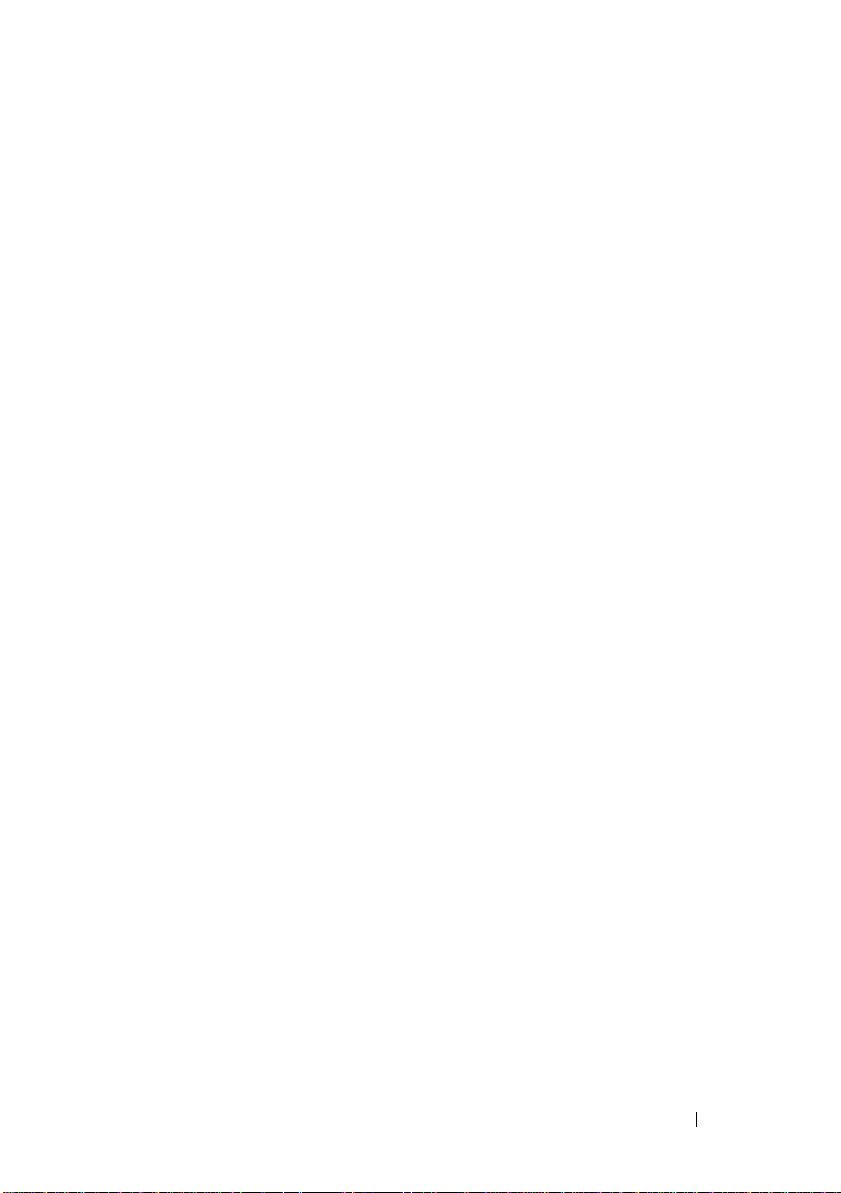
전원 공급 장치 . . . . . . . . . . . . . . . . . . . . . . . . 57
전원 공급 장치 분리
전원 공급 장치 설치
. . . . . . . . . . . . . . . . . . 57
. . . . . . . . . . . . . . . . . . 58
시스템 보드 조립품
시스템 보드 조립품 분리
시스템 보드 조립품 설치
냉각 덮개
. . . . . . . . . . . . . . . . . . . . . . . . . . . 60
냉각 덮개 분리
냉각 덮개 설치
방열판
. . . . . . . . . . . . . . . . . . . . . . . . . . . . . 61
방열판 분리
방열판 설치
프로세서
. . . . . . . . . . . . . . . . . . . . . . . . . . . 63
프로세서 분리
프로세서 설치
확장 카드 조립품 및 확장 카드
확장 카드 분리
확장 카드 설치
확장 카드 커넥터
확장 카드 커넥터 분리
확장 카드 커넥터 설치
메자닌 카드
메자닌 카드 분리
메자닌 카드 설치
. . . . . . . . . . . . . . . . . . . . . 58
. . . . . . . . . . . . . . . 58
. . . . . . . . . . . . . . . 59
. . . . . . . . . . . . . . . . . . . . . 60
. . . . . . . . . . . . . . . . . . . . . 61
. . . . . . . . . . . . . . . . . . . . . . . 61
. . . . . . . . . . . . . . . . . . . . . . . 63
. . . . . . . . . . . . . . . . . . . . . . 63
. . . . . . . . . . . . . . . . . . . . . . 65
. . . . . . . . . . . . . . . 66
. . . . . . . . . . . . . . . . . . . . . 66
. . . . . . . . . . . . . . . . . . . . . 68
. . . . . . . . . . . . . . . . . . . . . . . 69
. . . . . . . . . . . . . . . . . 69
. . . . . . . . . . . . . . . . . 71
. . . . . . . . . . . . . . . . . . . . . . . . . . 71
. . . . . . . . . . . . . . . . . . . . 71
. . . . . . . . . . . . . . . . . . . . 72
시스템 메모리
지원되는 DIMM 구성
메모리 모듈 설치
메모리 모듈 분리
접속기 확장기
접속기 확장기 분리
접속기 확장기 설치
. . . . . . . . . . . . . . . . . . . . . . . . 72
. . . . . . . . . . . . . . . . . . 73
. . . . . . . . . . . . . . . . . . . . 74
. . . . . . . . . . . . . . . . . . . . 76
. . . . . . . . . . . . . . . . . . . . . . . . 77
. . . . . . . . . . . . . . . . . . . 77
. . . . . . . . . . . . . . . . . . . 78
차례 5
Page 6
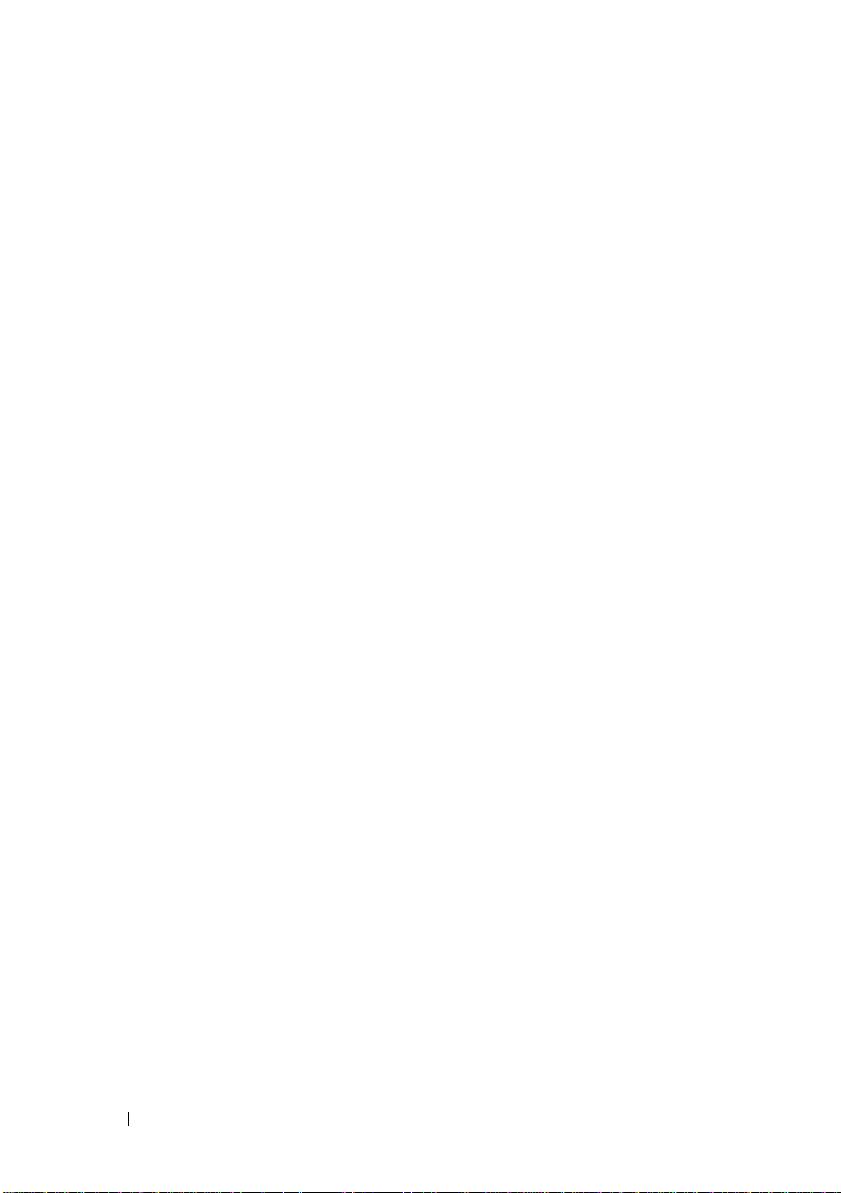
시스템 배터리 . . . . . . . . . . . . . . . . . . . . . . . . 79
시스템 배터리 교체
. . . . . . . . . . . . . . . . . . . 79
RAID 배터리 ( 선택 사양 )
RAID 배터리 분리
RAID 배터리 설치
RAID 배터리 캐리어 분리
RAID 배터리 캐리어 설치
시스템 보드
. . . . . . . . . . . . . . . . . . . . . . . . . . 84
시스템 보드 분리
시스템 보드 설치
시스템 열기 및 닫기
시스템 열기
시스템 닫기
냉각 팬
. . . . . . . . . . . . . . . . . . . . . . . . . . . . 87
. . . . . . . . . . . . . . . . . . . . . . . 86
. . . . . . . . . . . . . . . . . . . . . . . 87
냉각 팬 분리
냉각 팬 설치
배전 보드
. . . . . . . . . . . . . . . . . . . . . . . . . . . 89
배전 보드 분리
배전 보드 설치
팬 컨트롤러 보드
팬 컨트롤러 보드 설치
. . . . . . . . . . . . . . . . . . . . . . . . . . . . . 94
중앙판
중앙판 분리
중앙판 설치
. . . . . . . . . . . . . . . . . . . . . . . 94
. . . . . . . . . . . . . . . . . . . . . . . 99
. . . . . . . . . . . . . . . . . . 80
. . . . . . . . . . . . . . . . . . . . 80
. . . . . . . . . . . . . . . . . . . . 81
. . . . . . . . . . . . . . . . 82
. . . . . . . . . . . . . . . . 83
. . . . . . . . . . . . . . . . . . . . 84
. . . . . . . . . . . . . . . . . . . . 85
. . . . . . . . . . . . . . . . . . . . . 86
. . . . . . . . . . . . . . . . . . . . . . . 87
. . . . . . . . . . . . . . . . . . . . . . . 89
. . . . . . . . . . . . . . . . . . . . . 89
. . . . . . . . . . . . . . . . . . . . . 91
. . . . . . . . . . . . . . . . . . . . . . . 92
. . . . . . . . . . . . . . . . . 93
6 차례
. . . . . . . . . . . . . . . . . . . . . . . . . . . . 100
후면판
후면판 분리
후면판 설치
전면 패널
전면 패널 분리
전면 패널 설치
. . . . . . . . . . . . . . . . . . . . . . 100
. . . . . . . . . . . . . . . . . . . . . . 103
. . . . . . . . . . . . . . . . . . . . . . . . . . 104
. . . . . . . . . . . . . . . . . . . . 104
. . . . . . . . . . . . . . . . . . . . 106
Page 7
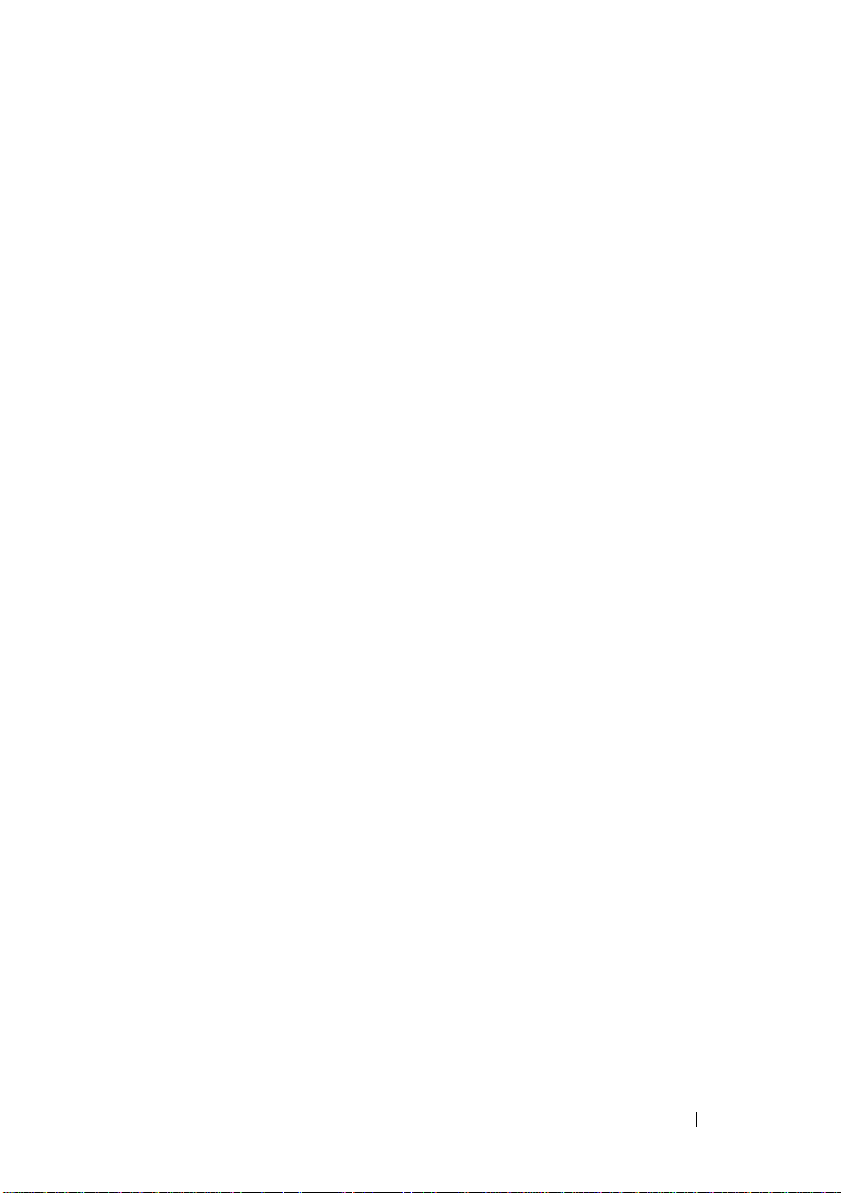
4 시스템 문제 해결 . . . . . . . . . . . . . . . . . . 109
안전 제일 - 사용자와 사용자 시스템의 안전을 위하여. . 109
설치 문제
시스템 시작 오류 문제 해결
외부 연결 문제 해결
. . . . . . . . . . . . . . . . . . . . . . . . . . . 109
. . . . . . . . . . . . . . . . . 110
. . . . . . . . . . . . . . . . . . . . . 110
비디오 하위 시스템 문제 해결
USB 장치 문제 해결
직렬 I/O 장치 문제 해결
NIC 문제 해결
습식 시스템 문제 해결
손상된 시스템 문제 해결
시스템 배터리 문제 해결
전원 공급 장치 문제 해결
시스템 냉각 문제 해결
팬 문제 해결
시스템 메모리 문제 해결
하드 드라이브 문제 해결
저장소 컨트롤러 문제 해결
. . . . . . . . . . . . . . . . . . . . . 110
. . . . . . . . . . . . . . . . . . . 111
. . . . . . . . . . . . . . . . . . . . . . . . . 112
. . . . . . . . . . . . . . . . . . . . 113
. . . . . . . . . . . . . . . . . . 114
. . . . . . . . . . . . . . . . . . 114
. . . . . . . . . . . . . . . . . . 115
. . . . . . . . . . . . . . . . . . . . 116
. . . . . . . . . . . . . . . . . . . . . . . . . 116
. . . . . . . . . . . . . . . . . . 117
. . . . . . . . . . . . . . . . . . 119
. . . . . . . . . . . . . . . . . 120
. . . . . . . . . . . . . . . 110
확장 카드 문제 해결
프로세서 문제 해결
IRQ 할당 충돌
. . . . . . . . . . . . . . . . . . . . . 121
. . . . . . . . . . . . . . . . . . . . . 122
. . . . . . . . . . . . . . . . . . . . . . . . . 123
조사를 위한 시스템 이벤트 로그 수집
. . . . . . . . . . . 123
차례 7
Page 8
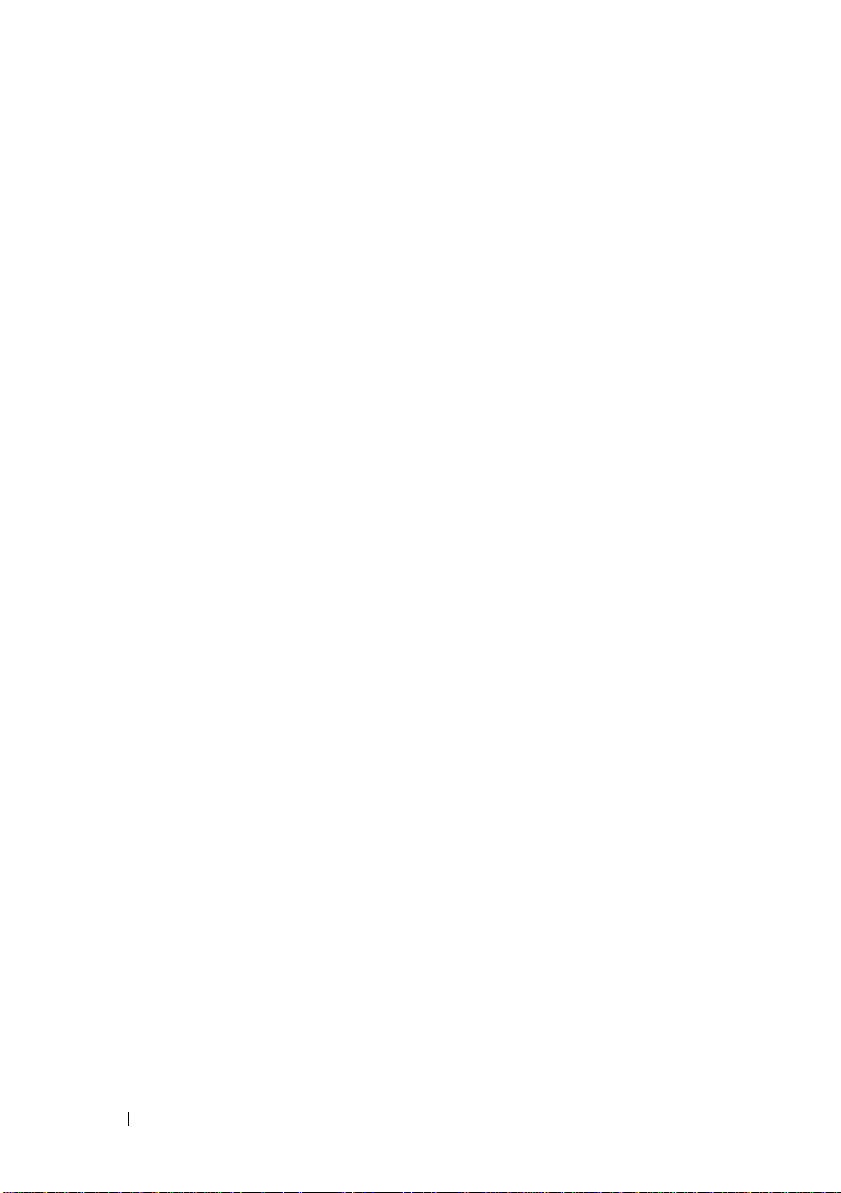
5 점퍼 및 커넥터 . . . . . . . . . . . . . . . . . . . . 125
시스템 보드 커넥터 . . . . . . . . . . . . . . . . . . . . 125
후면판 커넥터
3.5 인치 드라이브
2.5 인치 드라이브
중앙판 커넥터
접속기 확장기 커넥터
메자닌 카드 커넥터
팬 컨트롤러 보드 커넥터
배전 보드 커넥터
점퍼 설정
시스템 구성 점퍼 설정
후면판 점퍼 설정
. . . . . . . . . . . . . . . . . . . . . . . 126
. . . . . . . . . . . . . . . . . . . 126
. . . . . . . . . . . . . . . . . . . 128
. . . . . . . . . . . . . . . . . . . . . . . 130
. . . . . . . . . . . . . . . . . . . 131
. . . . . . . . . . . . . . . . . . . . 132
. . . . . . . . . . . . . . . . . 133
. . . . . . . . . . . . . . . . . . . . . . 134
. . . . . . . . . . . . . . . . . . . . . . . . . . 134
. . . . . . . . . . . . . . . . 135
. . . . . . . . . . . . . . . . . . . 136
6 도움말 얻기 . . . . . . . . . . . . . . . . . . . . . . 137
Dell 에 문의하기 . . . . . . . . . . . . . . . . . . . . . . 137
용어집 . . . . . . . . . . . . . . . . . . . . . . . . . . . . . 139
색인 . . . . . . . . . . . . . . . . . . . . . . . . . . . . . . . 149
8 차례
Page 9
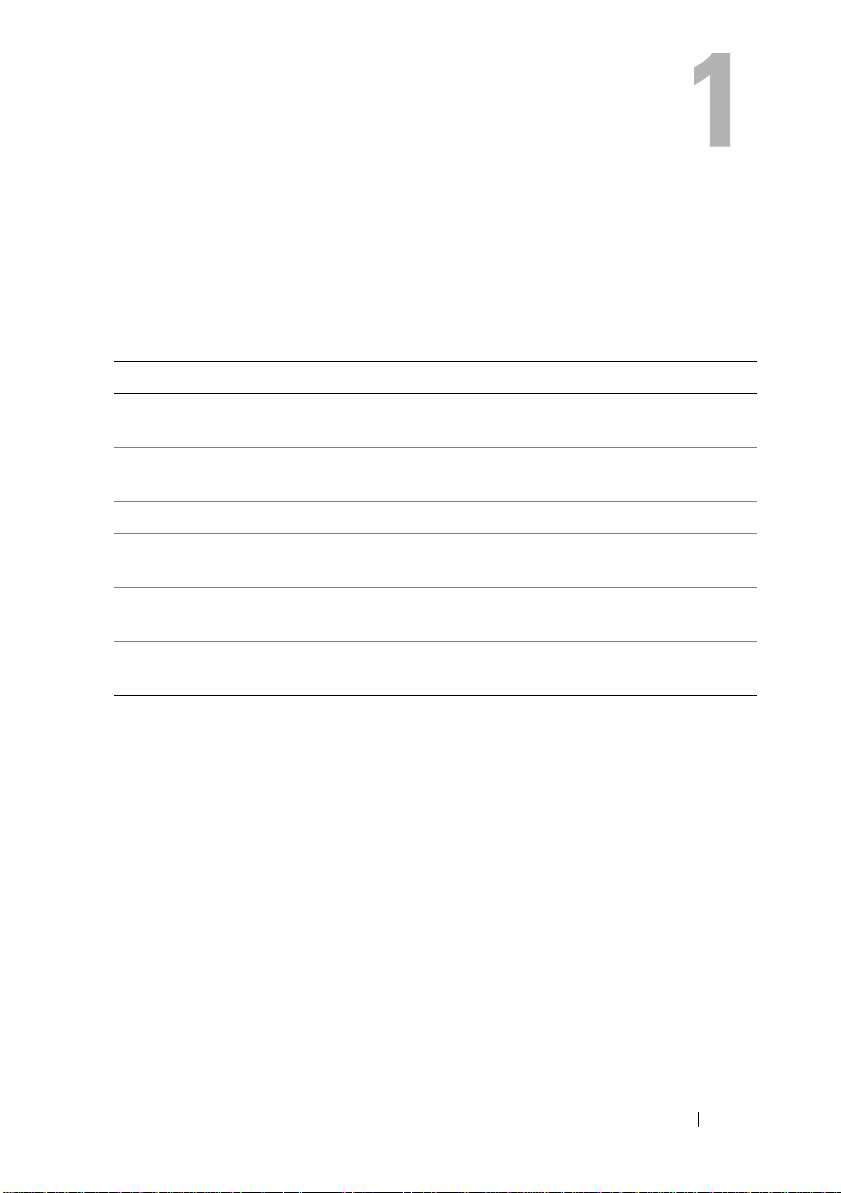
시스템 정보
시작하는 동안 시스템 기능에 액세스
시작하는 동안 시스템 기능에 액세스하려면 다음 키를 입력합니다 .
키 입력 설명
<F2>
<F11>
<F12>
<Ctrl><C>
<Ctrl><R>
<Ctrl><S>
시스템 설치 프로그램을 시작합니다 . 33 페이지의 " 시작 메뉴 " 를
참조하십시오 .
BIOS 부팅 매니저를 시작합니다 . 34 페이지의 " 부팅에서 시스템
설치 옵션 " 을 참조하십시오 .
PXE (Preboot eXecution Environment) 부팅을 시작합니다 .
SAS 구성 유틸리티를 시작합니다 . 자세한 내용은 SAS 어댑터 설
명서를 참조하십시오 .
RAID 구성 유틸리티를 시작합니다 . 자세한 내용은 SAS RAID 카
드 설명서를 참조하십시오 .
PXE 부팅에 대한 NIC 설정을 구성하는 유틸리티를 시작합니다 .
자세한 내용은 내장형 NIC 설명서를 참조하십시오 .
시스템 정보 9
Page 10
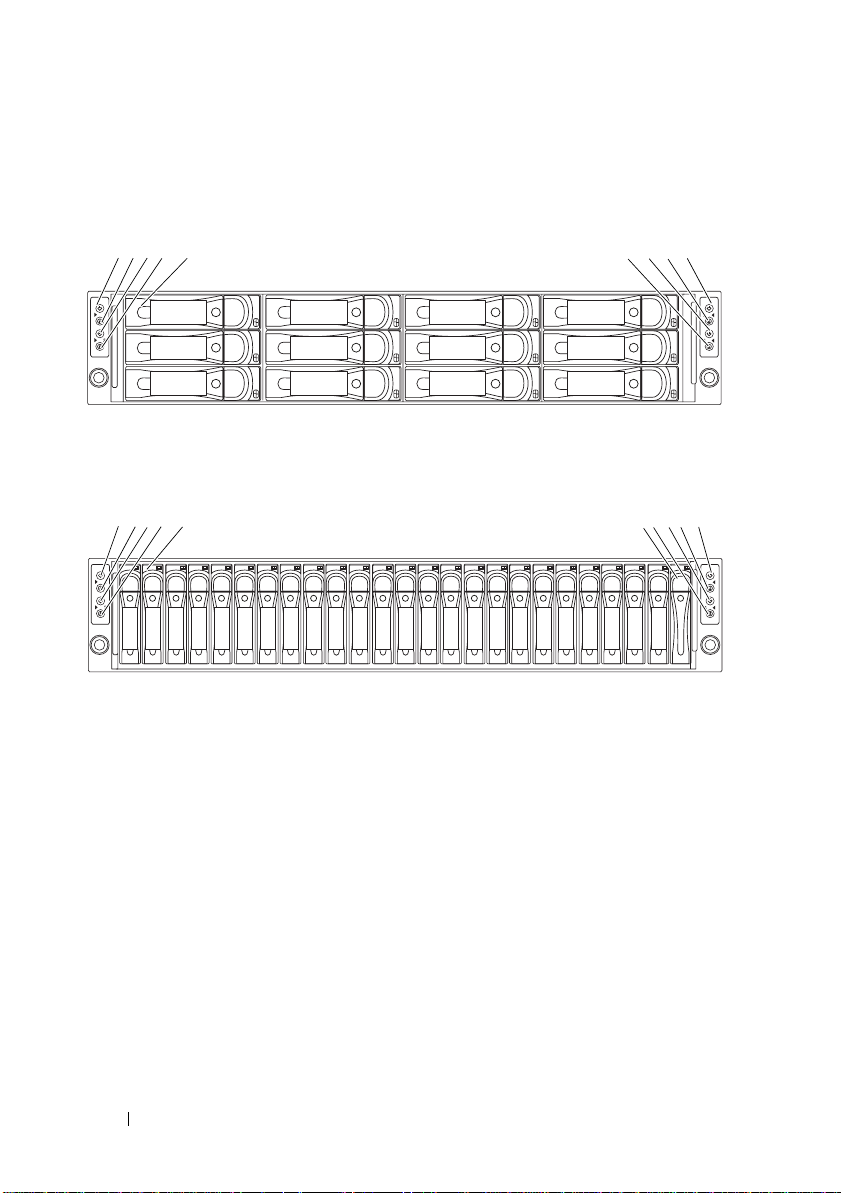
전면 패널 기능 및 표시등
그림 1-1. 전면 패널 — 3.5 인치 하드 드라이브와 시스템 보드 4 개
1234 67895
1-0
1-1
1-2
2-0
2-1
2-2
3-0
3-1
3-2
4-0
4-1
4-2
그림 1-2. 전면 패널 — 2.5 인치 하드 드라이브와 시스템 보드 4 개
1 234 5 6789
1-0
1-1
1-2
1-3
1-4
1-5
2-0
2-1
2-2
2-3
2-4
2-5
3-0
3-1
3-2
3-3
3-4
3-5
4-0
4-1
4-2
4-3
4-4
*
4-5
10 시스템 정보
Page 11
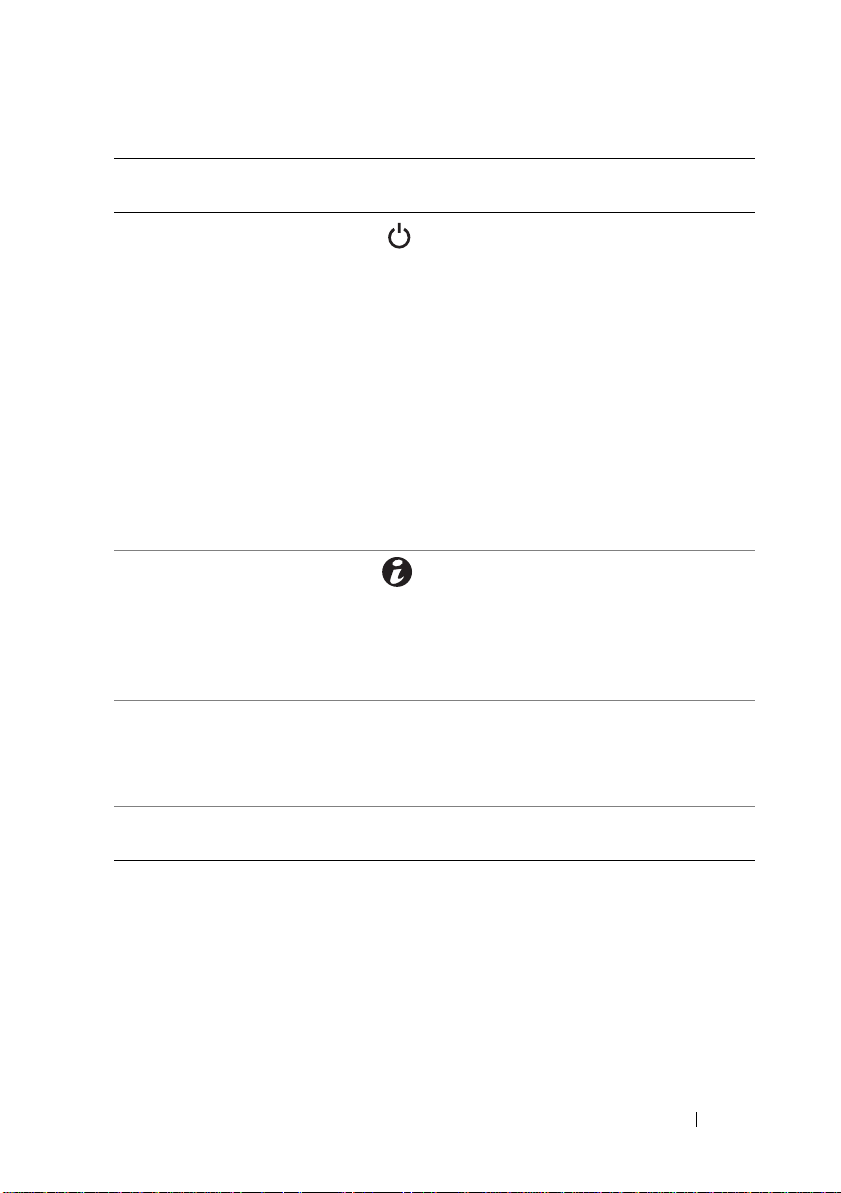
항목 표시등 , 단추 또는 커넥터아이콘 설명
1, 3, 7, 9
2, 4, 6, 8
5
*
전원 켜짐 표시등 /
전원 단추 ( 시스템
보드 1, 2, 4, 3)
시스템 전원이 켜진 상태이면 전원 표
시등이 켜집니다 .
전원 단추는 시스템으로의 DC 전원
공급 장치의 출력을 제어합니다 .
주 : 시스템에 설치된 메모리 양에 따
라 시스템 전원을 켤 때 비디오 모니터
에 이미지가 표시되는 데 몇 초에서
2 분 이상까지 걸릴 수 있습니다 .
주 : ACPI 를 지원하는 운영 체제에서
전원 단추를 사용하여 시스템을 끄면
시스템에 대한 전원 공급이 끊어지기
전에 점진적 종료가 수행됩니다 .
주 : 강제 종료하려면 전원 단추를
5 초 동안 누릅니다 .
시스템 확인 표시등 /
단추 ( 시스템 보드
1, 2, 4, 3)
하드 드라이브
드라이브 덮개 2.5 인치 하드 드라이브 시스템에만
확인 단추는 랙에 설치한 특정 시스템
및 시스템 보드의 위치를 찾을 때 사용
됩니다 .
단추를 누르면 , 전면과 후면의 청색
시스템 상태 표시등이 다시 누를 때까
지 깜박입니다 .
최대 12 개 핫 스왑 3.5 인치 하드 드라
이브 .
최대 24 개 핫 스왑 2.5 인치 하드 드라
이브 .
적용 .
시스템 정보 11
Page 12
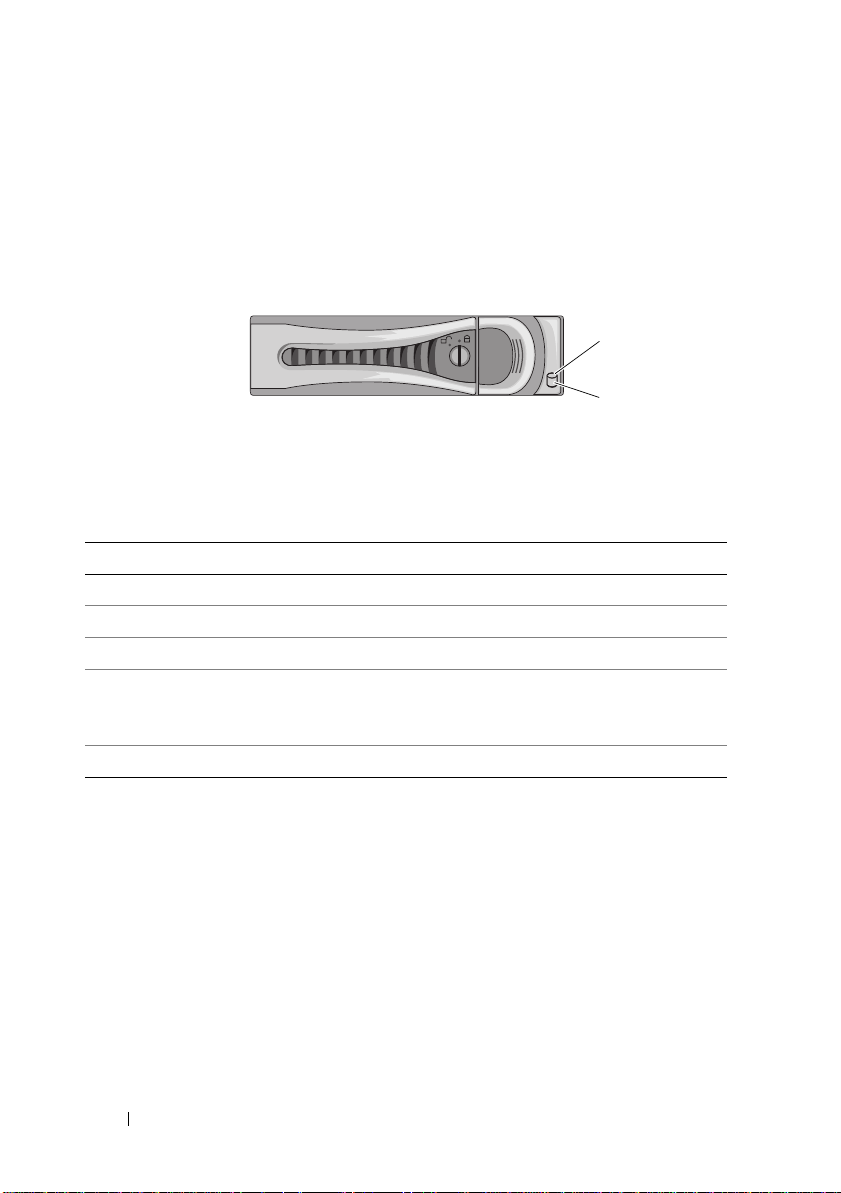
하드 드라이브 표시등 패턴
하드 드라이브 — 3.5 인치
그림 1-3. 하드 드라이브 표시등 — 3.5 인치
1
2
1
하드 드라이브 작동 표시등
( 녹색 )
표 1-1. 하드 드라이브 표시등 — 3.5 인치
드라이브 상태 표시등 패턴 상태
꺼짐 드라이브 없음
녹색으로 켜져 있음 하드 드라이브 있음 / 미사용 상태
녹색으로 깜박임 하드 드라이브 활성
적색으로 켜져 있음 하드 드라이브 오류 , 교체 필요 / 하드 드라이브
적색으로 깜박임 하드 드라이브 재구축 / 하드 드라이브 찾음
2
하드 드라이브 상태 표시등
( 녹색 및 적색 )
상태 오류를 야기하는 온라인 작동 동안 RAID 하
드 드라이브 제거됨
12 시스템 정보
Page 13
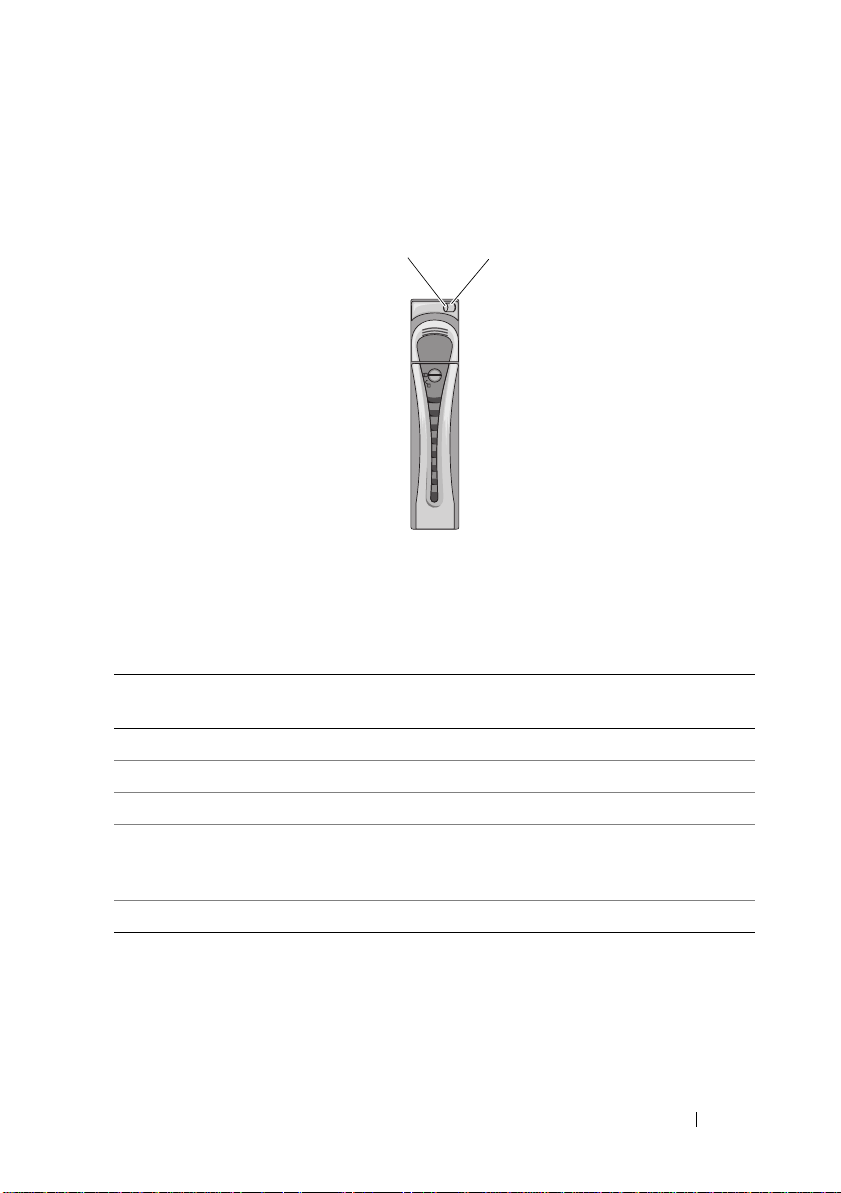
하드 드라이브 — 2.5 인치
그림 1-4. 하드 드라이브 표시등 — 2.5 인치
1
1
하드 드라이브 작동 표시등
( 녹색 )
표 1-2. 하드 드라이브 표시등 — 2.5 인치
드라이브 상태 표시등
패턴
꺼짐 드라이브 없음
녹색으로 켜져 있음 하드 드라이브 있음 / 미사용 상태
녹색으로 깜박임 하드 드라이브 활성
호박색으로 켜져 있음 하드 드라이브 오류 , 교체 필요 / 하드 드라이브 상
호박색으로 깜박임 하드 드라이브 재구축 / 하드 드라이브 찾음
상태
태 오류를 야기하는 온라인 작동 동안 RAID 하드 드
라이브 제거됨
2
2
하드 드라이브 상태 표시등
( 녹색 및 황색 )
시스템 정보 13
Page 14
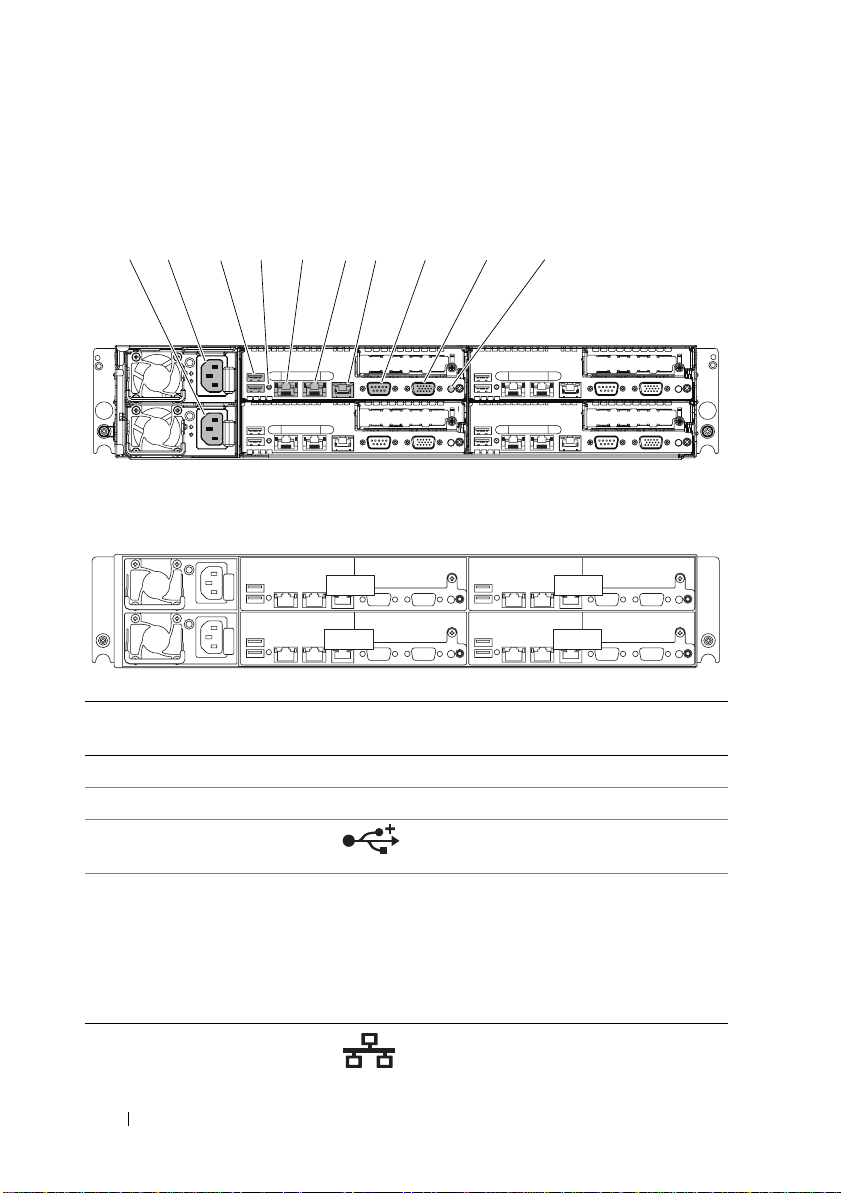
후면 패널 구조 및 표시등
그림 1-5. 후면 패널 — 시스템 보드 4 개
1 2 3 4 5 6 7 8 9 10
그림 1-6. 열거 — 시스템 보드 4 개
3
4
항목 표시등 , 단추 또는 커넥터아이콘 설명
1
2
3
4
5
전원 공급 장치 2(PS2)
전원 공급 장치 1(PS1)
USB 커넥터 (2 개 )USB 장치를 시스템에 연결합니다 . 포
시스템 확인 표시등
이더넷 커넥터 1 내장형 10/100/1000 NIC 커넥터 .
1100W
1100W
14 시스템 정보
1
2
트는 USB 2.0 을 지원합니다 .
시스템 관리 소프트웨어 및 전면에 있
는 식별 단추는 특정 시스템 및 시스템
보드를 식별할 때 표시등이 청색으로
깜박이게 합니다 .
문제가 발생하여 시스템에 주의가 필
요한 경우에는 황색으로 켜집니다 .
Page 15
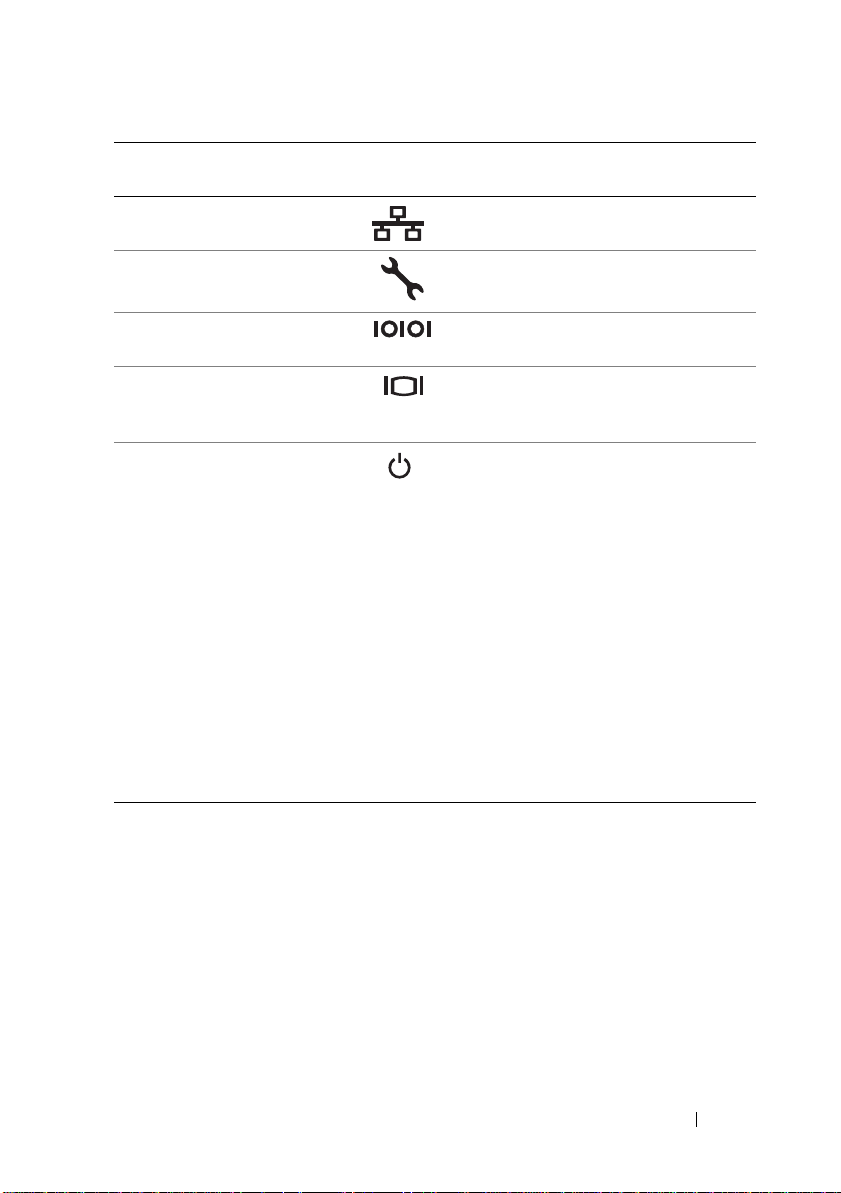
항목 표시등 , 단추 또는 커넥터아이콘 설명
6
7
8
9
10
이더넷 커넥터 2 내장형 10/100/1000 NIC 커넥터 .
IP 포트의 KVM 전용 관리 포트 .
직렬 커넥터
비디오 커넥터 VGA 디스플레이를 시스템에 연결합
전원 켜짐 표시등 / 전
원 단추 ( 시스템
보드 1)
직렬 장치를 시스템에 연결합니다 .
니다 .
시스템 전원이 켜진 상태이면 전원 표
시등이 켜집니다 .
전원 단추는 시스템으로의 DC 전원
공급 장치의 출력을 제어합니다 .
주 : 시스템에 설치된 메모리 양에 따
라 시스템 전원을 켤 때 비디오 모니터
에 이미지가 표시되는 데 몇 초에서
2 분 이상까지 걸릴 수 있습니다 .
주 : ACPI 를 지원하는 운영 체제에서
전원 단추를 사용하여 시스템을 끄면
시스템에 대한 전원 공급이 끊어지기
전에 점진적 종료가 수행됩니다 .
주 : 비점진적인 종료를 강제로 수행
하려면 전원 단추를 5 초 동안 누릅니
다 .
시스템 정보 15
Page 16
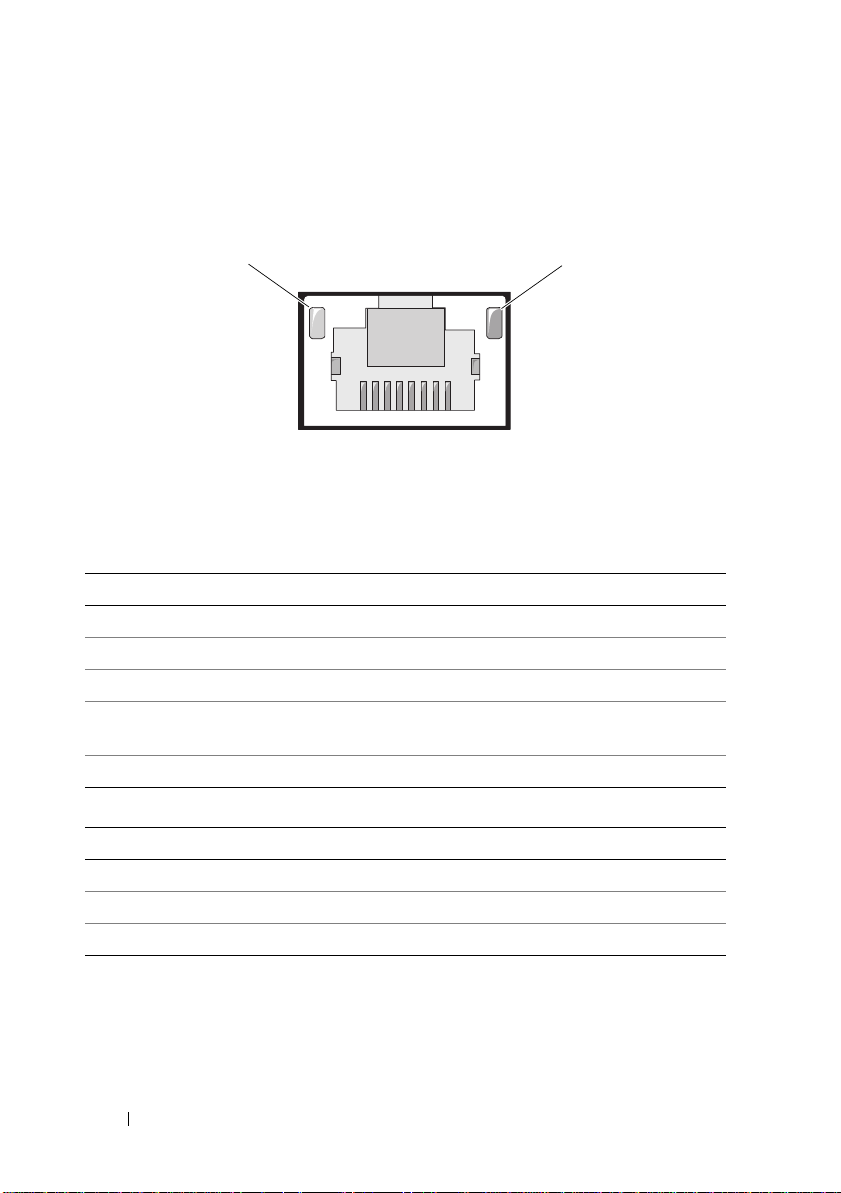
NIC 표시등 코드
그림 1-7. NIC 표시등
1
1
링크 표시등
NIC 상태 표시등 ( 링크 ) 상태
호박색으로 켜져 있음 1 Gbps 속도의 링크
호박색으로 깜박임 1 Gbps 연결을 통해 포트 확인
녹색으로 켜져 있음 100 Mbps 속도의 링크
녹색으로 깜박임 10 Mbps 또는 100 Mbps 연결을 통해 포트
꺼짐 10 Mbps 속도의 링크
확인
2
작동 표시등
2
NIC 상태 표시등 ( 활성 ) 상태
녹색으로 켜져 있음 링크 LAN / 액세스 없음
녹색으로 깜박임 LAN 액세스
꺼짐 미사용
16 시스템 정보
Page 17
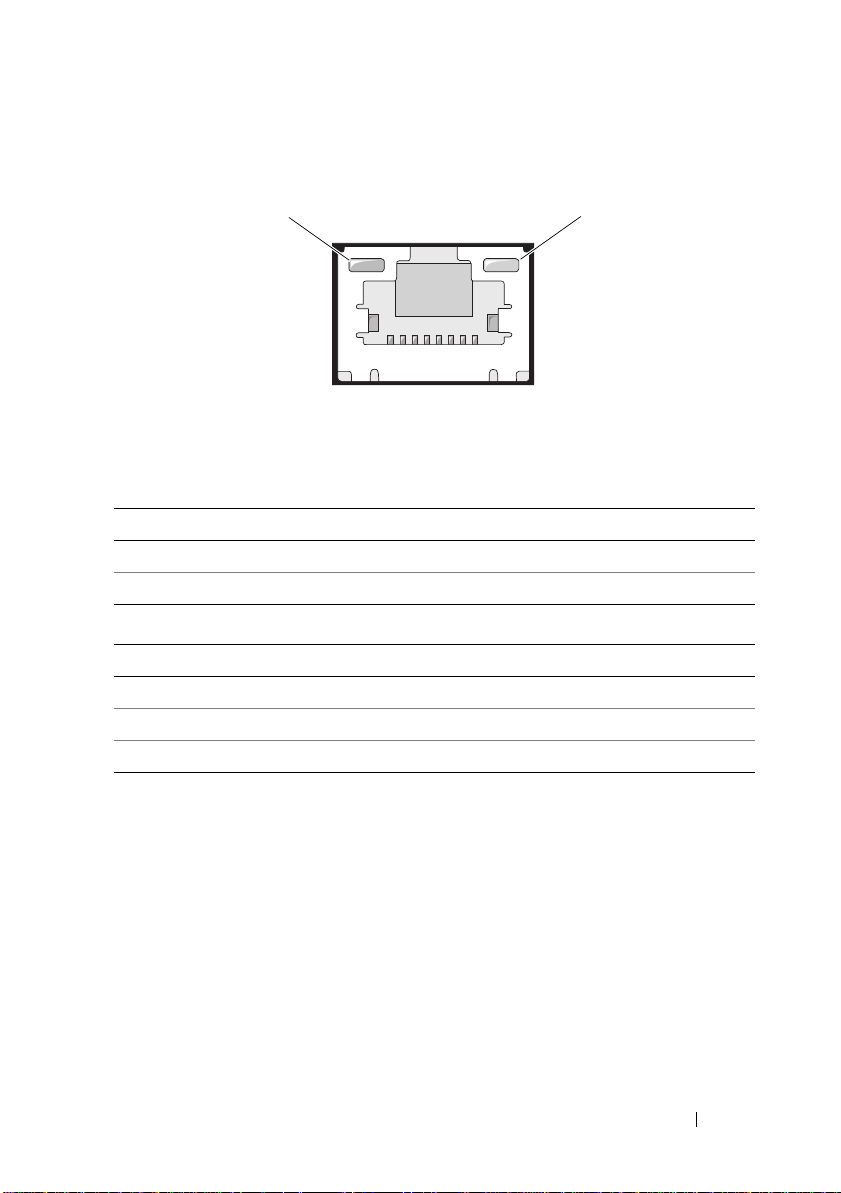
그림 1-8. NIC 표시등 (KVM Over IP Port)
1
1
링크 표시등
NIC 상태 표시등 ( 링크 ) 상태
녹색으로 켜져 있음 100 Mbps 속도의 링크
꺼짐 10 Mbps 속도의 링크
NIC 상태 표시등 ( 활성 ) 상태
녹색으로 켜져 있음 링크 LAN / 액세스 없음
녹색으로 깜박임 LAN 액세스
녹색으로 꺼짐 미사용
2
작동 표시등
2
시스템 정보 17
Page 18
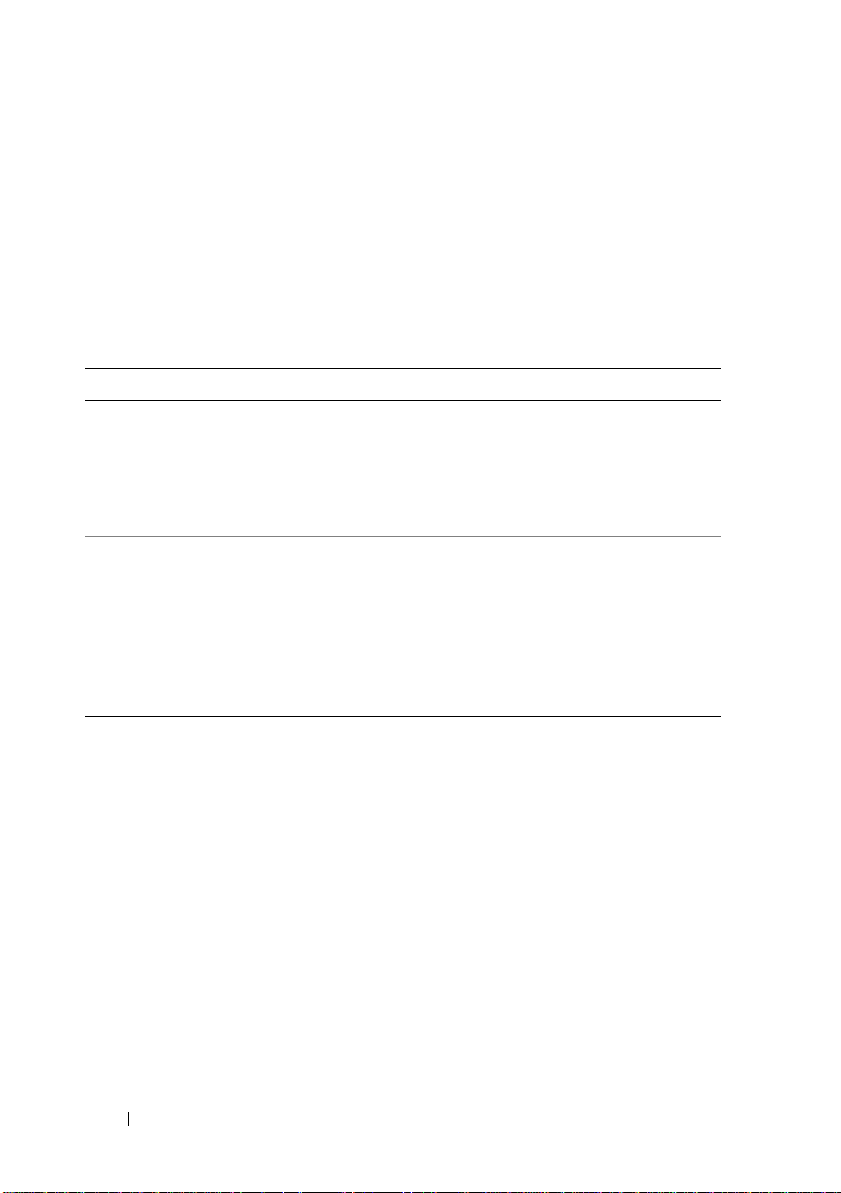
전원 및 시스템 보드 표시등 코드
시스템 전면 패널 및 후면 패널의 LED 는 시스템 시작 동안 오류 코드를 표
시합니다 . 전면 패널 LED 위치의 경우 , 3.5 인치 하드 드라이브 시스템은
그림 1-1 을 참조하고 2.5 인치 하드 드라이브 시스템은 그림 1-2 를 참조하
십시오 . 후면 패널의 LED 위치는 그림 1-5 를 참조하십시오 .
표 1-3 은 오류 코드와 관련한 상태를 나열합니다 .
표 1-3. 진단 표시등 코드
구성 요소 표시등 상태
전원 켜짐
표시등
시스템 확인 표시등청색으로 켜져 있음
녹색으로 켜져 있음
호박색으로 깜박임
녹색 / 호박색으로
깜박임
청색으로 깜박임
꺼짐
전원 켜짐 S0/S1
전원 끄기 모드 S4/S5 의 BMC 치명적인 상
태 이벤트
전원 끄기 모드 S0/S1 의 BMC 치명적인 상
태 이벤트
섀시를 통해 IPMI 는 명령어 또는 ID 버튼
(ID Button Press ID) 가 켜져 있는
입력 ID
지 식별합니다 .
섀시를 이용하는 IPMI 만이 명령어 블링크
가 켜져 있는지 식별합니다 .
섀시를 사용하는 IPMI 가 명령어 또는 ID
버튼 입력 ID 가 꺼져 있는지 식별합니다 .
18 시스템 정보
Page 19
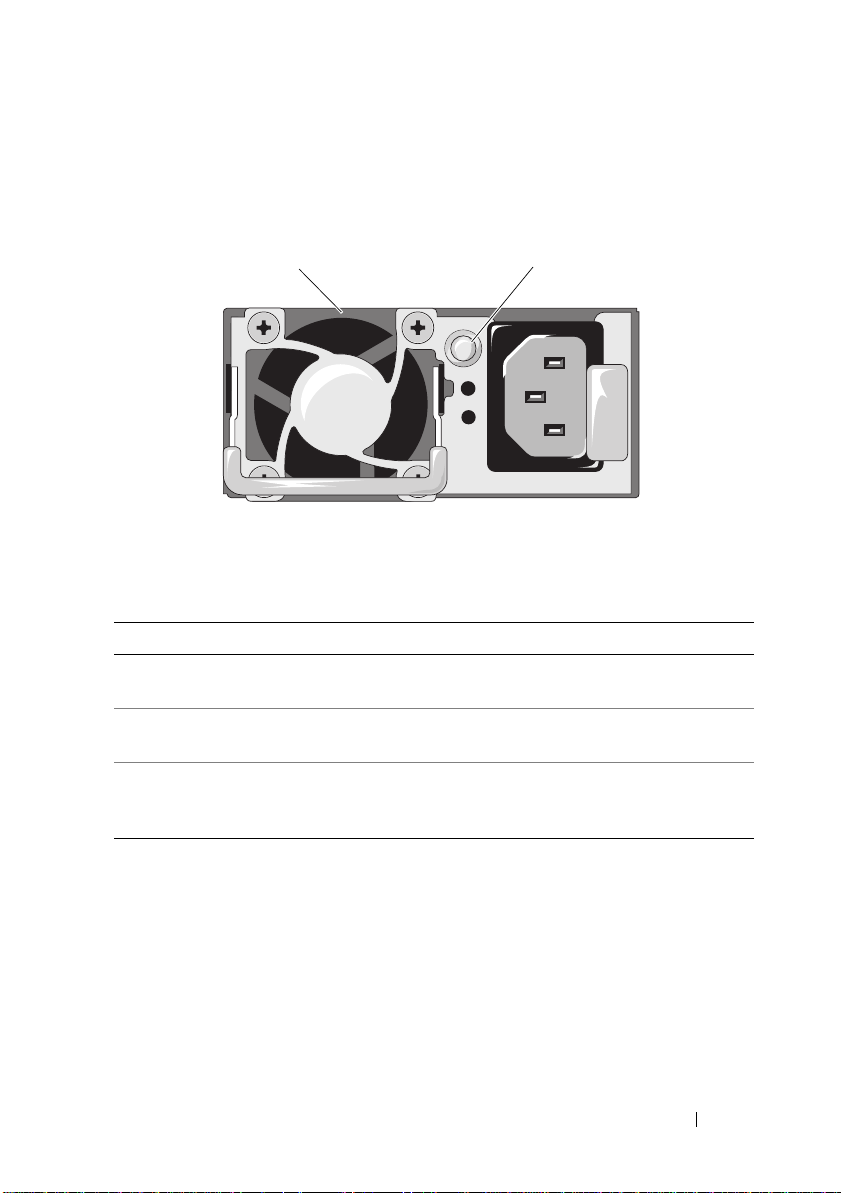
전원 공급 장치 표시등 코드
그림 1-9. 전원 공급 장치 상태 표시등
1
1
전원 공급 장치
전원 공급 장치 상태 표시등 상태
녹색으로 켜져 있음 전원 공급 장치는 켜져 있거나 (AC OK/DC
노란색으로 켜져 있음 전원 공급 장치 결함
노란색으로 꺼져 있음 전원 공급 장치가 꺼져 있거나 AC 입력 전압
2
OK) 대기 모드에 있습니다 (90 VAC–264 VAC)
(UVP/OVP/OCP/SCP/OTP/ 팬 결함 )
이 정상 작동 범위를 벗어나 있습니다
VAC–264 VAC)
(90
2
전원 공급 장치 표시등
시스템 정보 19
Page 20
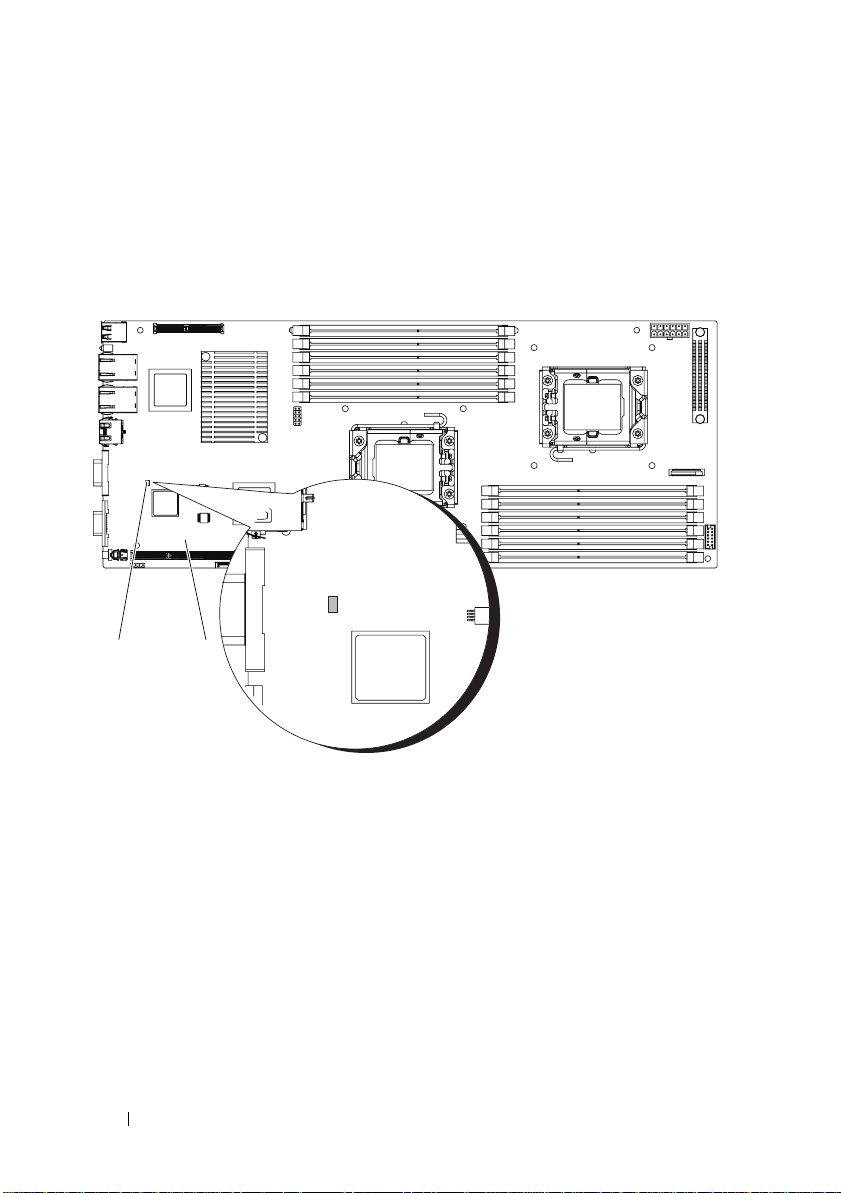
BMC 하트 비트 LED
시스템 보드는 BMC 디버그용 BMC 하트비트 LED (CR24) 를 제공합
니다 . BMC 펌웨어가 준비가 되면 , BMC 하트비트 LED 가 깜박입니다 .
그림 1-10. BMC 하트 비트 LED
1
1
BMC 하트 비트 LED
2
20 시스템 정보
2
시스템 보드
Page 21
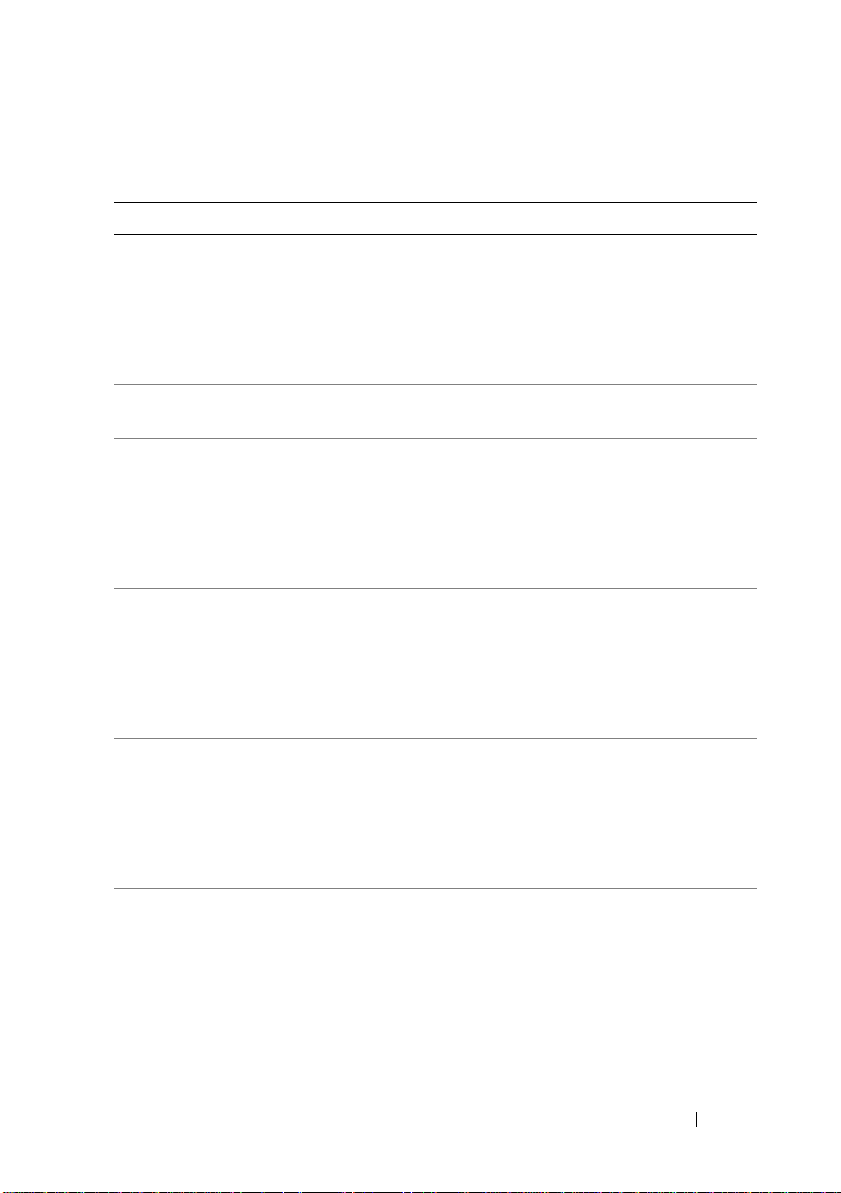
POST 오류 코드
코드 BMC
0000h
0003h
0004h
0005h
000Bh
000Ch
예 타이머 카운터 읽기/쓰기 오류10초 동안
예
예
예
예
예
로그인 원인 수정 조치
분리하고 시스템을 재
원을
시작합니다
문제가 지속되면
의 "도움말 얻기"를 참조하
십시오
.
CMOS
배터리 오류
CMOS 진단 상태
CMOS 검사 합
CMOS
메모리 크기 오류
RAM
읽기/쓰기 검사 오류
오류
오류
114
페이지의 "시스템 배터리
문제 해결"를 참조하십시오
10초 동안
분리하고 시스템을 재
원을
시작합니다
문제가 지속되면
의 "도움말 얻기"를 참조하
십시오
.
10초 동안
분리하고 시스템을 재
원을
시작합니다
문제가 지속되면
의 "도움말 얻기"를 참조하
십시오
.
10초 동안
분리하고 시스템을 재
원을
시작합니다
문제가 지속되면
의 "도움말 얻기"를 참조하
십시오
.
10초 동안
분리하고 시스템을 재
원을
시작합니다
문제가 지속되면
의 "도움말 얻기"를 참조하
십시오
.
시스템에서
.
137
시스템에서
.
137
시스템에서
.
137
시스템에서
.
137
시스템에서
.
137
AC
페이지
AC
페이지
AC
페이지
AC
페이지
AC
페이지
전
.
전
전
전
전
시스템 정보 21
Page 22
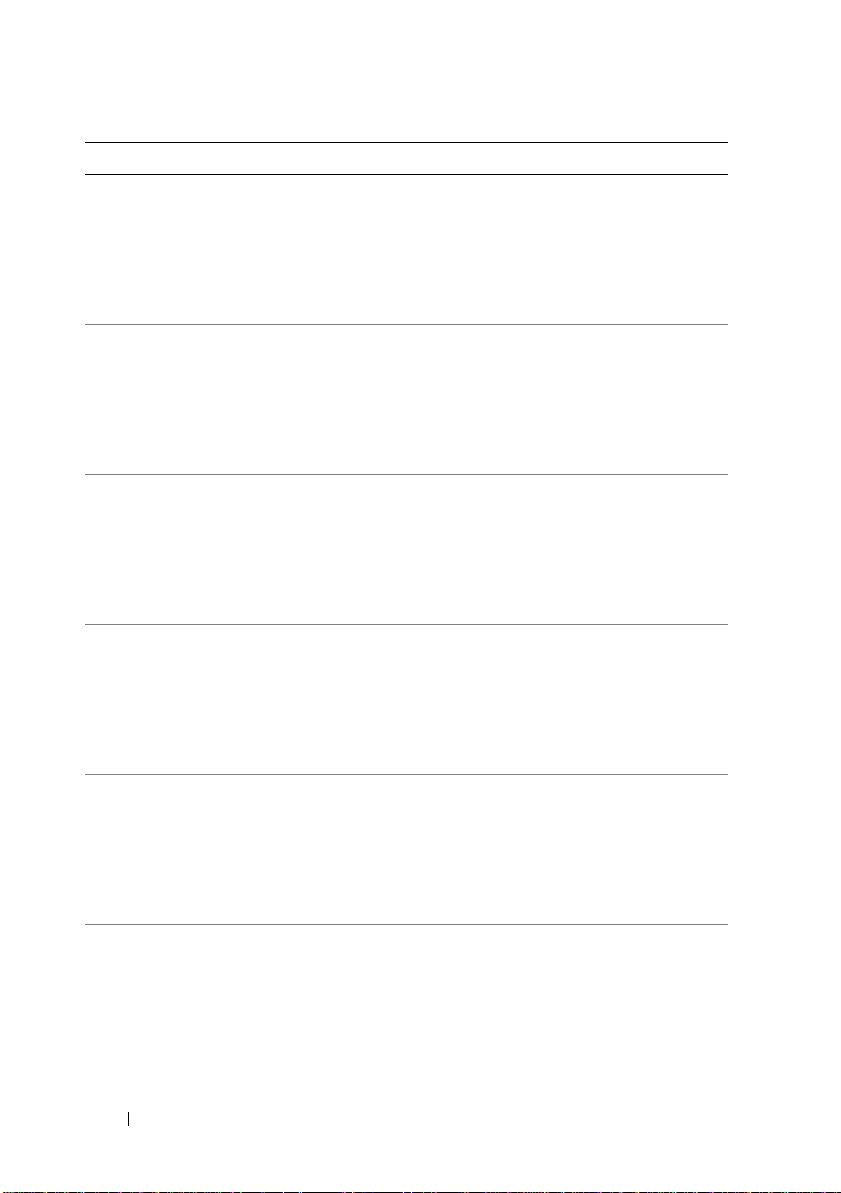
코드 BMC
0012h
0040h
0041h
0044h
0045h
0046h
로그인 원인 수정 조치
예
예 새로 고침 타이머 오류
예 메모리 오류 표시
예
예
예
CMOS 날짜 시간
DMAC
DMAC1 채널
DMAC2 채널
컨트롤러 오류
레지스터 오류
레지스터 오류
오류
114 페이지의 " 시스템 배터
리 문제 해결 " 을 참조하십
시오 .
문제가 지속되면 137 페이지
의 " 도움말 얻기 " 를 참조하
십시오 .
10초 동안
원을
시작합니다
문제가 지속되면
의 "도움말 얻기"를 참조하
십시오
10초 동안
원을
시작합니다
문제가 지속되면
의 "도움말 얻기"를 참조하
십시오
117
리 문제 해결"을 참조하십시
오
.
문제가 지속되면
의 "도움말 얻기"를 참조하
십시오
117
리 문제 해결"을 참조하십시
오
.
문제가 지속되면
의 "도움말 얻기"를 참조하
십시오
117
리 문제 해결"을 참조하십시
오
.
문제가 지속되면
의 "도움말 얻기"를 참조하
십시오
시스템에서
분리하고 시스템을 재
.
.
시스템에서
분리하고 시스템을 재
.
.
페이지의 "시스템 메모
.
페이지의 "시스템 메모
.
페이지의 "시스템 메모
.
137
137
137
137
137
AC
페이지
AC
페이지
페이지
페이지
페이지
전
전
22 시스템 정보
Page 23
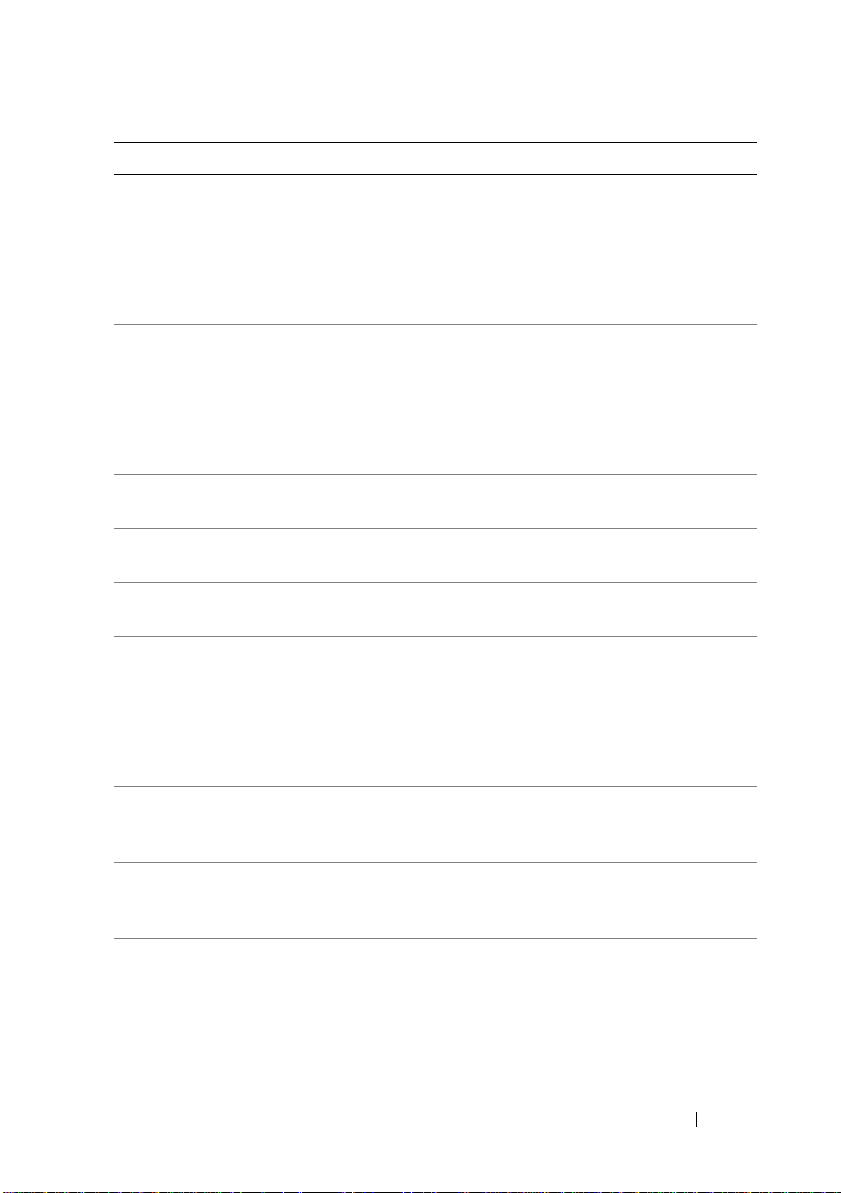
코드 BMC
0047h
0048h
004Ah
004Bh
005Dh
005Eh
0060h
0061h
0062h
로그인 원인 수정 조치
예
예 암호 검사 오류 암호 재설정
예
예 언어 모듈 오류
예
예 치명적이지 않은 암호 검사
예
예
예
PMM
메모리 할당 오류
ADM 모듈
오류
ATA SMART 기능
HDD 0
오류
HDD 1
오류
HDD 2
오류
오류
117
페이지의 "시스템 메모
리 문제 해결"을 참조하십시
오
.
문제가 지속되면
137
의 "도움말 얻기"를 참조하
십시오
.
134
페이지의
점퍼 설정"을 참조하십
시오
.
문제가 지속되면
137
의 "도움말 얻기"를 참조하
십시오
.
137
페이지의 "도움말 얻기
를 참조하십시오
137
페이지의 "도움말 얻기
를 참조하십시오
137
페이지의 "도움말 얻기
를 참조하십시오
오류암호 재설정
134
.
.
.
페이지의
점퍼 설정"을 참조하십
시오
.
문제가 지속되면
137
의 "도움말 얻기"를 참조하
십시오
.
119
페이지의 "하드 드라이
브 문제 해결"을 참조하십시
오
.
119
페이지의 "하드 드라이
브 문제 해결"을 참조하십시
오
.
119
페이지의 "하드 드라이
브 문제 해결"을 참조하십시
오
.
페이지
"
페이지
"
"
"
"
페이지
시스템 정보 23
Page 24
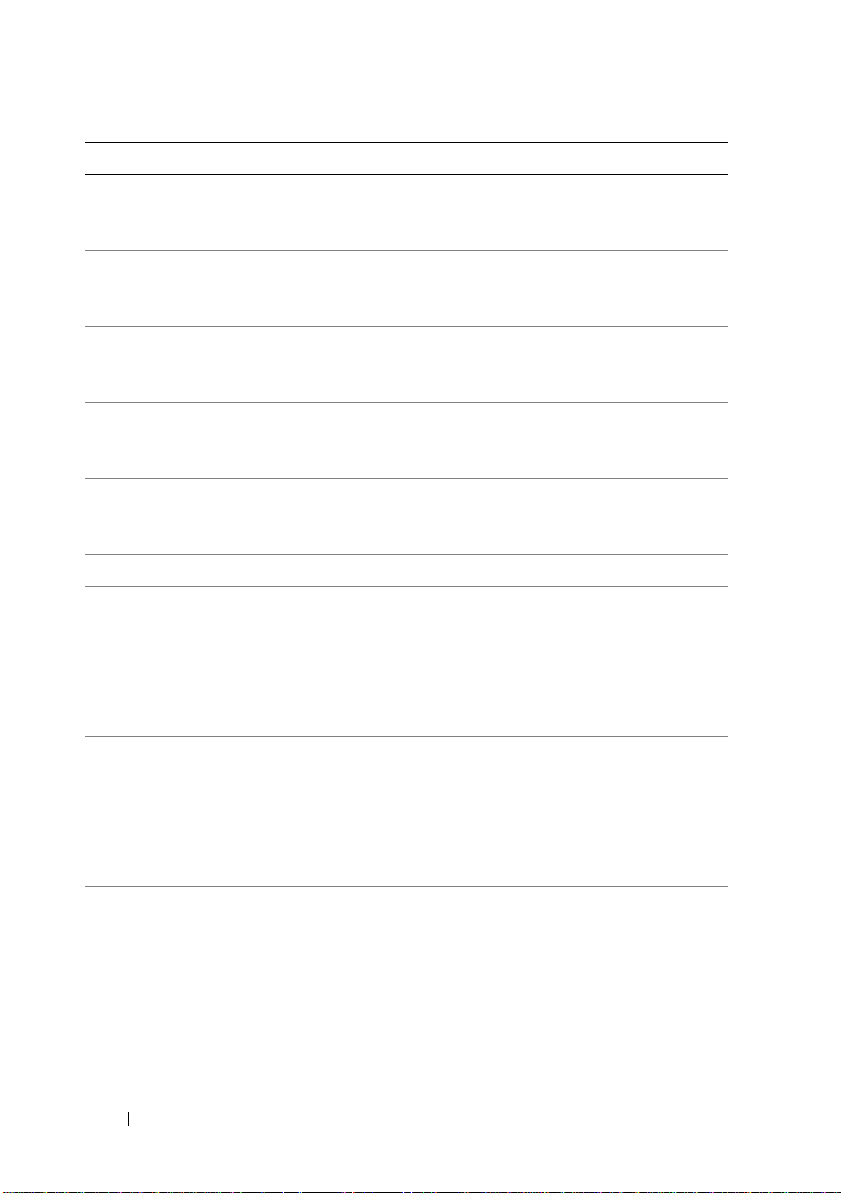
코드 BMC
0063h
0064h
0065h
0066h
0067h
0080h
0081h
0082h
0083h
로그인 원인 수정 조치
예
예
예
예
예
예
예
예
예
HDD 3
HDD 4
HDD 5
HDD 6
HDD 7
ATAPI 0
ATAPI 1
ATAPI 2
ATAPI 3
오류
오류
오류
오류
오류
오류
오류
오류
오류
119
페이지의 "하드 드라이
브 문제 해결"을 참조하십시
오
.
119
페이지의 "하드 드라이
브 문제 해결"을 참조하십시
오
.
119
페이지의 "하드 드라이
브 문제 해결"을 참조하십시
오
.
119
페이지의 "하드 드라이
브 문제 해결"을 참조하십시
오
.
119
페이지의 "하드 드라이
브 문제 해결"을 참조하십시
오
.
10초 동안
원을
시작합니다
문제가 지속되면
의 "도움말 얻기"를 참조하
십시오
10초 동안
원을
시작합니다
문제가 지속되면
의 "도움말 얻기"를 참조하
십시오
10초 동안
원을
시작합니다
문제가 지속되면
의 "도움말 얻기"를 참조하
십시오
시스템에서
분리하고 시스템을 재
.
.
시스템에서
분리하고 시스템을 재
.
.
시스템에서
분리하고 시스템을 재
.
.
137
137
137
AC
페이지
AC
페이지
AC
페이지
전
전
전
24 시스템 정보
Page 25
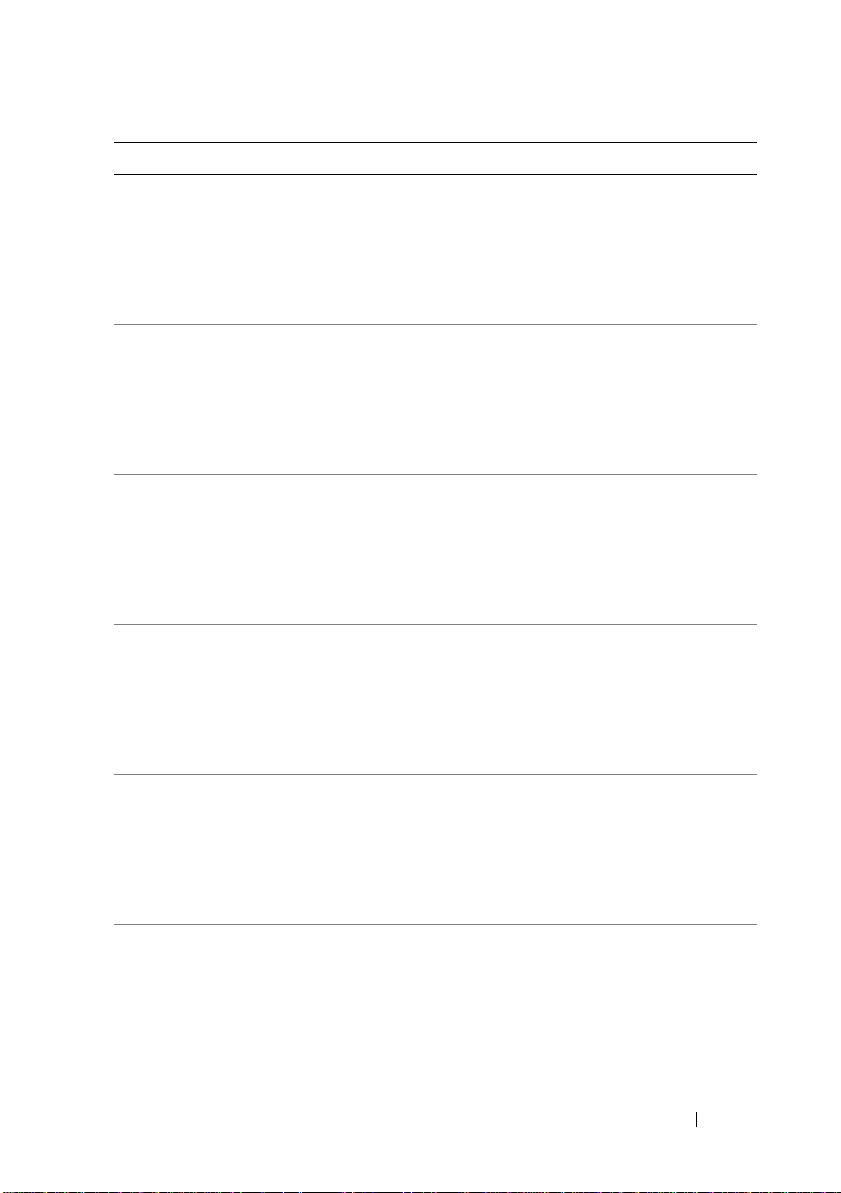
코드 BMC
0084h
0085h
0086h
0087h
0120h
0121h
로그인 원인 수정 조치
예
예
예
예
예
예
ATAPI 4
ATAPI 5
ATAPI 6
ATAPI 7
오류
오류
오류
오류
PROCHOT#로 인한 CPU1
열 오류
PROCHOT#로 인한 CPU2
열 오류
10초 동안
원을
시작합니다
문제가 지속되면
시스템에서
분리하고 시스템을 재
AC
.
137
페이지
의 "도움말 얻기"를 참조하
십시오
.
10초 동안
원을
시작합니다
문제가 지속되면
시스템에서
분리하고 시스템을 재
AC
.
137
페이지
의 "도움말 얻기"를 참조하
십시오
.
10초 동안
원을
시작합니다
문제가 지속되면
시스템에서
분리하고 시스템을 재
AC
.
137
페이지
의 "도움말 얻기"를 참조하
십시오
.
10초 동안
원을
시작합니다
문제가 지속되면
시스템에서
분리하고 시스템을 재
AC
.
137
페이지
의 "도움말 얻기"를 참조하
십시오
.
프로세서 방열판이 제대로
설치되었는지 확인합니다
122
페이지의 "프로세서 문
제 해결" 및
116
페이지의
"
시스템 냉각 문제 해결"을
참조하십시오
.
프로세서 방열판이 제대로
설치되었는지 확인합니다
122
페이지의 "프로세서 문
제 해결" 및
116
페이지의
"
시스템 냉각 문제 해결"을
참조하십시오
.
전
전
전
전
.
.
시스템 정보 25
Page 26
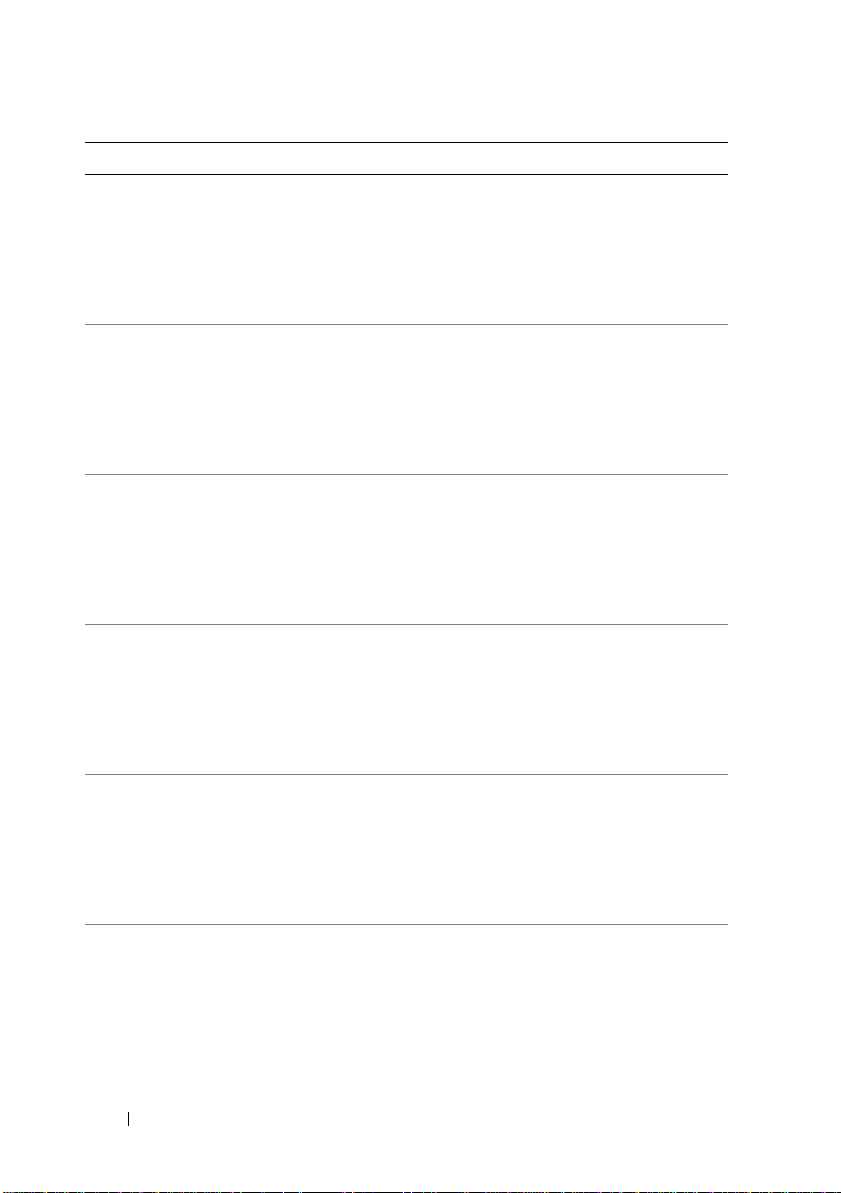
코드 BMC
0122h
0123h
0150h
0151h
0152h
0153h
로그인 원인 수정 조치
예
예
예 프로세서 오류
예 프로세서 오류
예 프로세서 오류
예 프로세서 오류
PROCHOT#로 인한 CPU3
열 오류
PROCHOT#로 인한 CPU4
열 오류
BIST 10초 동안
BIST 10초 동안
BIST 10초 동안
BIST 10초 동안
프로세서 방열판이 제대로
설치되었는지 확인합니다
122
페이지의 "프로세서 문
제 해결" 및
시스템 냉각 문제 해결"을
참조하십시오
프로세서 방열판이 제대로
설치되었는지 확인합니다
122
제 해결" 및
시스템 냉각 문제 해결"을
참조하십시오
원을
시작합니다
문제가 지속되면
의 "도움말 얻기"를 참조하
십시오
원을
시작합니다
문제가 지속되면
의 "도움말 얻기"를 참조하
십시오
원을
시작합니다
문제가 지속되면
의 "도움말 얻기"를 참조하
십시오
원을
시작합니다
문제가 지속되면
의 "도움말 얻기"를 참조하
십시오
116
페이지의
.
페이지의 "프로세서 문
116
페이지의
.
시스템에서
분리하고 시스템을 재
.
.
시스템에서
분리하고 시스템을 재
.
.
시스템에서
분리하고 시스템을 재
.
.
시스템에서
분리하고 시스템을 재
.
.
137
137
137
137
AC
페이지
AC
페이지
AC
페이지
AC
페이지
"
"
.
.
전
전
전
전
26 시스템 정보
Page 27
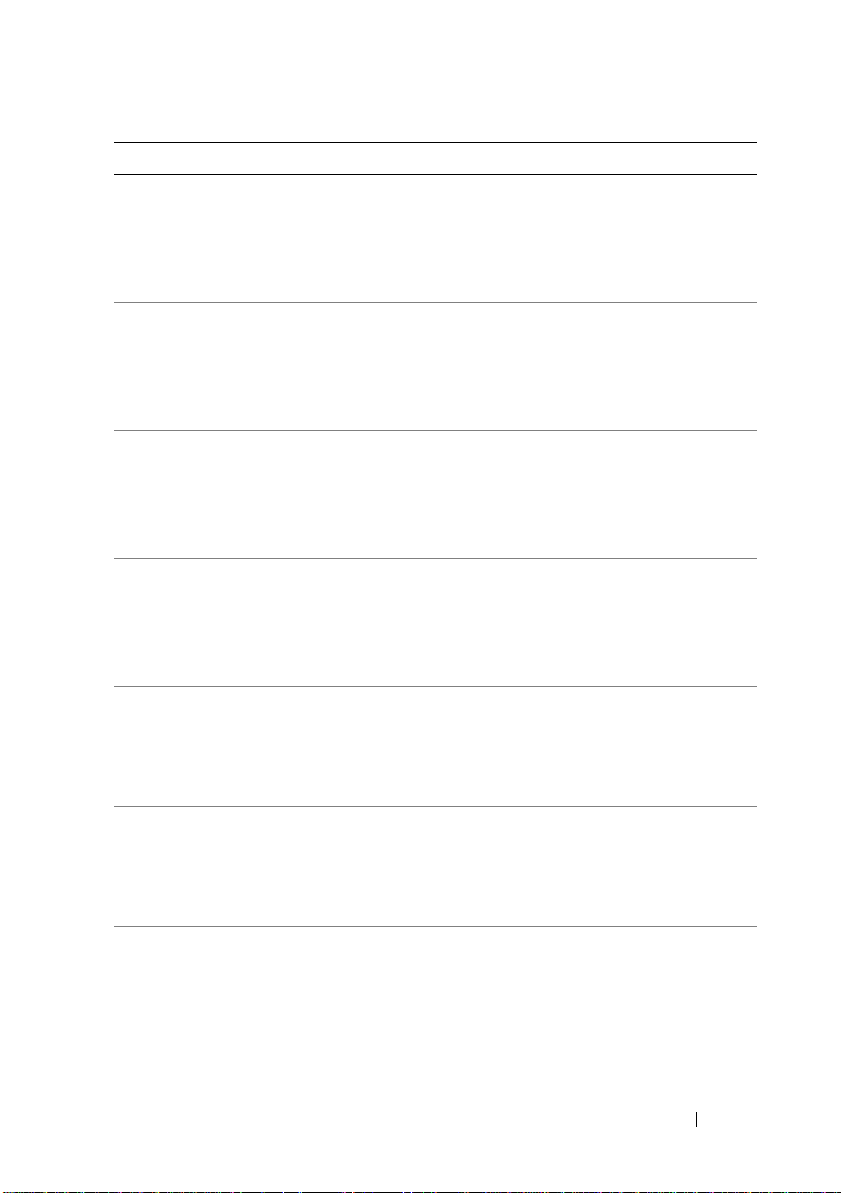
코드 BMC
0160h
0161h
0162h
0163h
0180
0181
0182
로그인 원인 수정 조치
예
예
예
예
예
예
예
CPU1
프로세서 누락 마이크
로코드
BIOS
업데이트가 필요합니
.
다
문제가 지속되면
의 "도움말 얻기"를 참조하
십시오
.
CPU2
프로세서 누락 마이크
로코드
BIOS
업데이트가 필요합니
.
다
문제가 지속되면
의 "도움말 얻기"를 참조하
십시오
.
CPU3
프로세서 누락 마이크
로코드
BIOS
업데이트가 필요합니
.
다
문제가 지속되면
의 "도움말 얻기"를 참조하
십시오
.
CPU4
프로세서 누락 마이크
로코드
BIOS
업데이트가 필요합니
.
다
문제가 지속되면
의 "도움말 얻기"를 참조하
십시오
.
CPU 1
스태핑 지원 안됨 프로세서가 해당 시스템의
시작 안내서에 약술한 프로
기술
세서
사양에서 설명된
종류와 일치하고 부합되는지
확인합니다
CPU 2
스태핑 지원 안됨 프로세서가 해당 시스템의
시작 안내서에 약술한 프로
기술
세서
사양에서 설명된
종류와 일치하고 부합되는지
확인합니다
CPU 3
스태핑 지원 안됨 프로세서가 해당 시스템의
시작 안내서에 약술한 프로
기술
세서
사양에서 설명된
종류와 일치하고 부합되는지
확인합니다
137
페이지
137
페이지
137
페이지
137
페이지
.
.
.
시스템 정보 27
Page 28
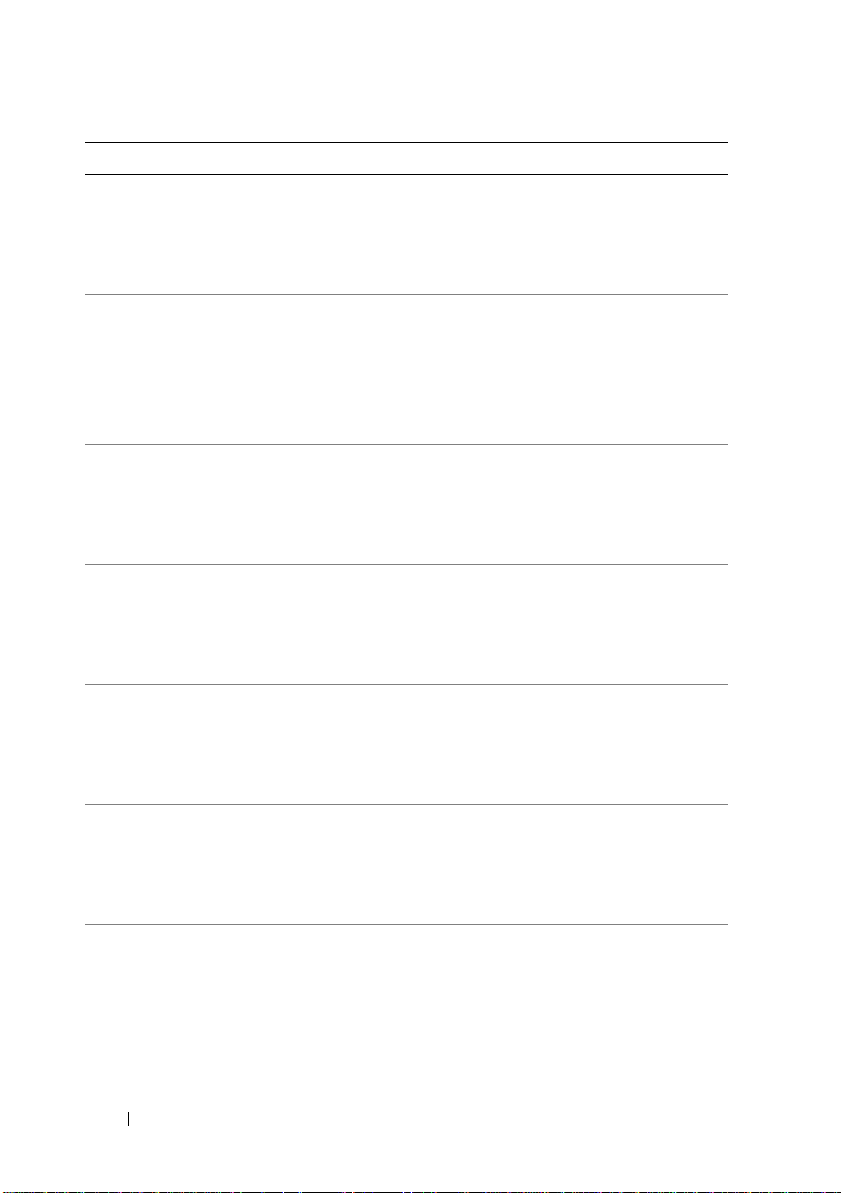
코드 BMC
0183
0192h
0193h
0194h
0195h
0196h
0197h
로그인 원인 수정 조치
예
예
예
예
예 전면 버스 불일치 프로세서가 해당 시스템의
예
예 프로세서 속도 불일치 프로세서가 해당 시스템의
CPU 4
스태핑 지원 안됨 프로세서가 해당 시스템의
시작 안내서에 약술한 프로
기술
사양에서 설명된
분리하고 시스템을 재
.
기술
사양에서 설명된
기술
사양에서 설명된
기술
사양에서 설명된
기술
사양에서 설명된
기술
사양에서 설명된
L2 캐시 크기
CPUID,
다릅니다
CPUID,
다릅니다
CPUID,
릅니다
프로세서 스태핑은
프로세서 스태핑은
프로세서 모델은 다
불일치
세서
종류와 일치하고 부합되는지
확인합니다
10초 동안
원을
시작합니다
문제가 지속되면
의 "도움말 얻기"를 참조하
십시오
프로세서가 해당 시스템의
시작 안내서에 약술한 프로
세서
종류와 일치하고 부합되는지
확인합니다
프로세서가 해당 시스템의
시작 안내서에 약술한 프로
세서
종류와 일치하고 부합되는지
확인합니다
시작 안내서에 약술한 프로
세서
종류와 일치하고 부합되는지
확인합니다
프로세서가 해당 시스템의
시작 안내서에 약술한 프로
세서
종류와 일치하고 부합되는지
확인합니다
시작 안내서에 약술한 프로
세서
종류와 일치하고 부합되는지
확인합니다
.
시스템에서
.
137
.
.
.
.
.
AC
페이지
전
28 시스템 정보
Page 29
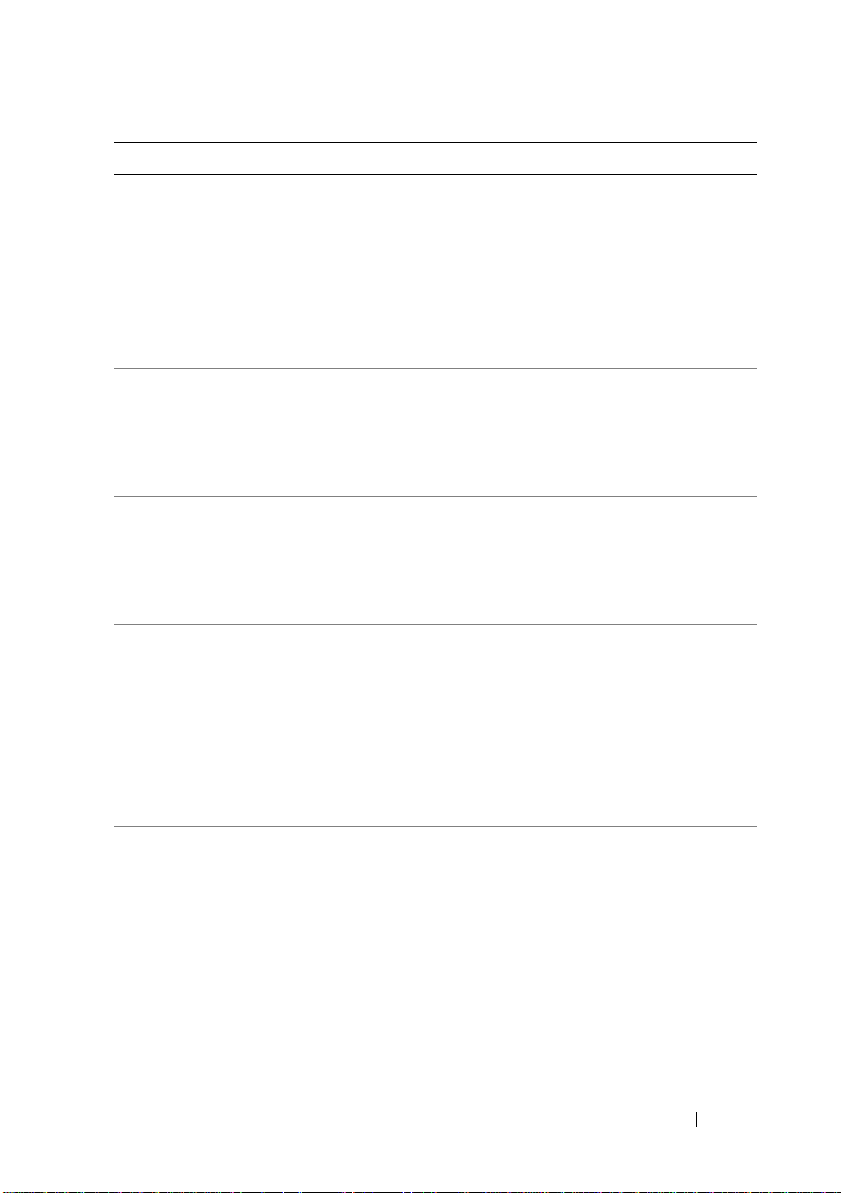
코드 BMC
0198h
8101h
8102h
8103h
8104h
로그인 원인 수정 조치
예
아니오
아니오
아니오
아니오
QPI
불일치
USB HC 검색
USB 장치 Init
USB 장치
안됨
오류
비활성화
USB OHCI EMUL
지원되지
SEL를
확인해 문제를 식별
하고
해결합니다
. 123
페이
지의 "조사를 위한 시스템 이
벤트 로그 수집"을 참조하십
시오
.
문제가 지속되면
137
페이지
의 "도움말 얻기"를 참조하
십시오
.
110
페이지의
"USB 장치
제 해결"을 참조하십시오
문제가 지속되면
137
페이지
의 "도움말 얻기"를 참조하
십시오
.
110
페이지의
"USB 장치
제 해결"을 참조하십시오
문제가 지속되면
137
페이지
의 "도움말 얻기"를 참조하
십시오
.
USB
장치를 활성화하려면
41
페이지의
참조하십시오
110
페이지의
"USB 구성"을
.
"USB 장치
제 해결"을 참조하십시오
문제가 지속되면
137
페이지
의 "도움말 얻기"를 참조하
십시오
.
않음110
페이지의
"USB 장치
제 해결"을 참조하십시오
문제가 지속되면
137
페이지
의 "도움말 얻기"를 참조하
십시오
.
문
.
문
.
,
문
.
문
.
시스템 정보 29
Page 30
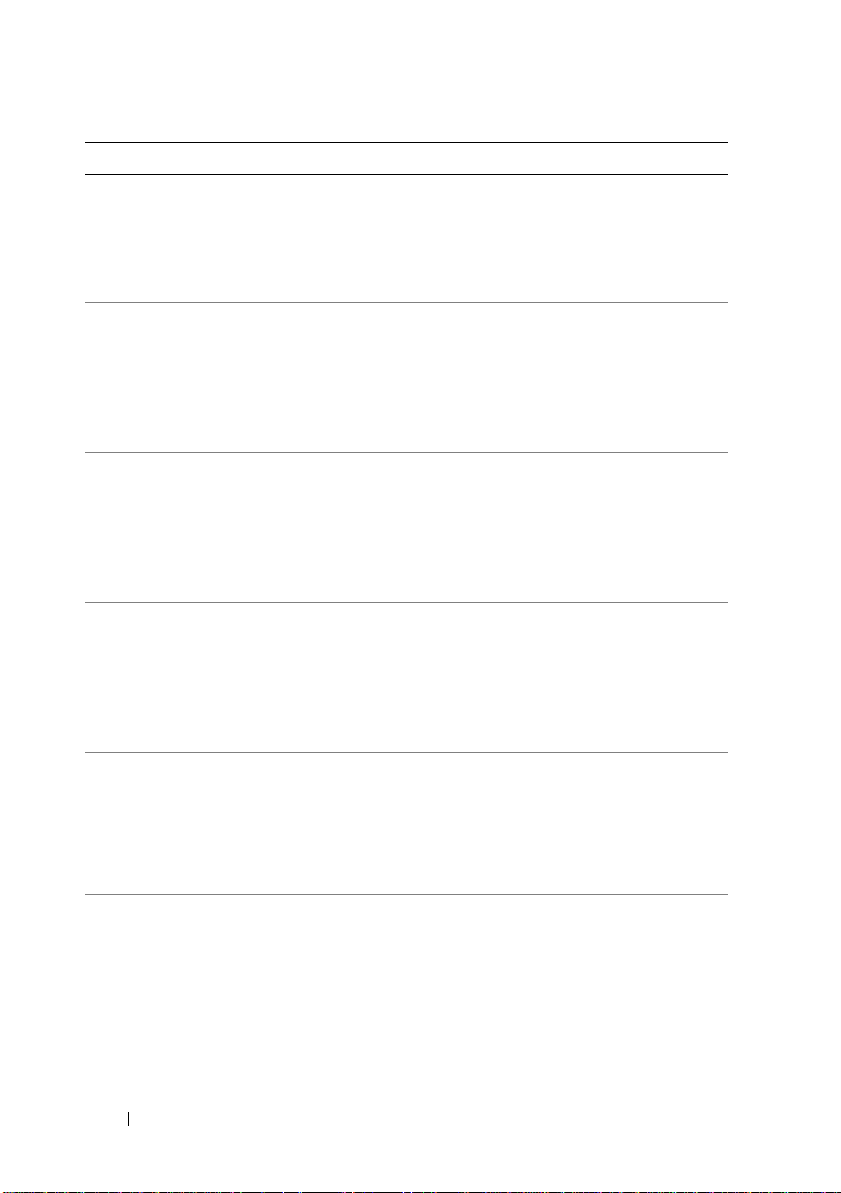
코드 BMC
8105h
8301h
8302h
8400h
F001h
F002h
로그인 원인 수정 조치
예
아니오
아니오
예 재지정 메모리 오류
아니오 시스템 이벤트 로그 가득참
아니오
USB EHCI 64
오류
조
F000에 SMBIOS 공간
F000에 SMBIOS 공간
BMC FRU 헤더 검사 합
비트 데이터 구
110
페이지의
제 해결"을 참조하십시오
문제가 지속되면
의 "도움말 얻기"를 참조하
십시오
부족
117
페이지의 "시스템 메모
리 문제 해결"을 참조하십시
오
.
문제가 지속되면
의 "도움말 얻기"를 참조하
십시오
부족
117
페이지의 "시스템 메모
리 문제 해결"을 참조하십시
오
.
문제가 지속되면
의 "도움말 얻기"를 참조하
십시오
117
페이지의 "시스템 메모
리 문제 해결"을 참조하십시
오
.
문제가 지속되면
의 "도움말 얻기"를 참조하
십시오
SEL에서
내용을 확인한 다음
세한
을 지웁니다
SEL
지의 "조사를 위한 시스템 이
벤트 로그 수집"을 참조하십
시오
.
불량10초 동안 시스템에서
분리하고 시스템을 재
원을
시작합니다
문제가 지속되면
의 "도움말 얻기"를 참조하
십시오
"USB 장치
137
.
137
.
137
.
137
.
이벤트에 대한 자
. 123
.
137
.
문
페이지
페이지
페이지
페이지
페이
AC
페이지
.
전
30 시스템 정보
Page 31

코드 BMC
F003h
F004h
F005h
FFFFh
로그인 원인 수정 조치
아니오
아니오
아니오
아니오 정의되지 않은
BIOS
업데이트
BMC FRU 내부 영역 검사 합 불량10초 동안
BIOS
업데이트
검사 합 오류
역
BMC FRU
FRU 내부
BIOS
오류
오류10초 동안
분리하고 시스템을 재
원을
시작합니다
문제가 지속되면
의 "도움말 얻기"를 참조하
십시오
.
분리하고 시스템을 재
원을
시작합니다
문제가 지속되면
의 "도움말 얻기"를 참조하
십시오
.
영
10초 동안
분리하고 시스템을 재
원을
시작합니다
문제가 지속되면
의 "도움말 얻기"를 참조하
십시오
.
10초 동안
분리하고 시스템을 재
원을
시작합니다
문제가 지속되면
의 "도움말 얻기"를 참조하
십시오
.
시스템에서
.
137
시스템에서
.
137
시스템에서
.
137
시스템에서
.
137
AC
페이지
AC
페이지
AC
페이지
AC
페이지
전
전
전
전
기타 필요한 정보
경고 : 시스템과 함께 제공된 안전 및 규제 정보를 참조하십시오 . 보증 정보
는 본 문서에 포함되거나 별도의 문서로 제공될 수 있습니다 .
시작 안내서에는 랙 설치 , 시스템 기능 , 시스템 설치 및 기술 사양에 대한
개요가 기술되어 있습니다 .
주 : 새로운 업데이트가 없는지 support.dell.com/manuals 에서 항상 확인하십
시오 . 업데이트에는 최신 정보가 수록되어 있으므로 다른 문서를 읽기 전에
반드시 먼저 참조하시기 바랍니다 .
시스템 정보 31
Page 32

32 시스템 정보
Page 33

시스템 설치 프로그램 사용
시작 메뉴
본 시스템은 플래시 메모리에 저장되어 있는 최신 AMI CMOS BIOS 를 사
용합니다 . 플래시 메모리는 플러그 앤 플레이 사양을 지원하고 , BIOS 설
치 프로그램 , 전원 공급 시 자체 검사 (POST) 루틴 , 및 PCI 자동 구성 유틸
리티가 포함되어 있습니다 .
본 시스템 보드는 시스템 BIOS 섀도잉을 지원해 , BIOS 가 64 비트 온보드
쓰기 방지 DRAM 에서 실행하는 것이 가능합니다 .
다음과 같은 항목을 구성합니다 :
•
하드 드라이브, 디스켓 드라이브, 주변장치
•
허가되지 않은 사용으로부터 암호 보호
•
전원 관리 기능
본 설치 유틸리티는 다음과 같은 상태에서 실행되어야 합니다 :
•
시스템 구성을 변경하는 경우
•
구성 오류가 시스템에 의해 감지되었고 설치 유틸리티를 변경하라는
프롬프트가 표시되는 경우
•
충돌을 방지하기 위해서 통신 포트를 재정의하는 경우
•
암호를 변경하거나 보안 설치를 변경하는 경우
주 : 브래킷 [ ] 의 항목만 수정할 수 있습니다 . 브래킷에 들어 있지 않은 항목
은 표시만 됩니다 .
시스템 설치 프로그램 사용 33
Page 34

부팅에서 시스템 설치 옵션
POST 과정에서 <F2> 를 눌러 설치를 초기화할 수 있습니다 .
콘솔 재지정
콘설 재지정을 통해 원격 사용자가 성공적으로 운영 체제를 부팅하지 못한
시스템의 문제를 진단하고 해결할 수 있습니다 . 콘솔 재지정의 가장 중요
한 부분은 BIOS 콘솔입니다 . BIOS 콘솔은 직렬 또는 모뎀 연결에 대한 입
력 및 출력을 재지정하는 플래시 ROM 상주 유틸리티입니다 .
BIOS 는 직렬 포트에 대한 콘솔 재지정을 지원합니다 . 직렬 포트 기반 헤
드리스 시스템 지원이 시스템에
에 대한 모든 BIOS 주도 콘솔 I/O 재지정 지원을 반드시 제공해야 합니다 .
직렬 콘솔용 드라이버가 ANSI 터미널 정의에 문서화된 기능을 지원하는
기능이 있어야 합니다 .
의해 제공되는 경우 , 시스템은 직렬 포트
34 시스템 설치 프로그램 사용
Page 35

기본 메뉴
주 메뉴는 시스템 보드 및 BIOS 에 대한 정보를 표시합니다 .
기본 화면
그림 2-1. 시스템 설치 프로그램 기본 화면
Use [ENTER],[TAB]
or [SHIFT-TAB] to
select a field
Use [+] or [-] to
configure system Time.
+–
Ta b
F1
F10 Save and Exit
ESC
Select Screen
Select Item
Change Field
Select Field
General Help
Exit
주 : 시스템 설치 프로그램의 옵션은 시스템 구성에 따라 변경됩니다 .
주 : 시스템 설치 프로그램 기본값은 다음 항목의 각 해당 옵션 아래에 표시됩
니다 .
시스템 설치 프로그램 사용 35
Page 36

AMIBIOS 설정
옵션 설명
Version ( 버전 ) BIOS 버전을 표시합니다 . 제조업체에서 BIOS 를 업데이트 하
는 경우 이 버전 번호를 확인하십시오 .
Build Date
( 만든 날짜 )
ID
BIOS 가 작성된 날짜를 표시합니다 .
BIOS ID 를 표시합니다 .
프로세서 설정
옵션 설명
Ty p e ( 종류 ) 시스템 보드에 설치된 프로세서 종류를 표시합니다 .
Speed ( 속도 ) 프로세서의 최대 속도를 표시합니다 .
Count ( 카운트 ) 설치된 프로세서의 수를 표시합니다 .
시스템 메모리 설정
옵션 설명
Size ( 크기 ) 얼마나 많은 메모리 (DRAM) 가 시스템 보드에 설치되어 있는
지를 표시합니다 .
System Time
( 시스템 시간 )
System Date
( 시스템 날짜 )
이 항목을 스크롤해 시간을 조정하십시오 .
이 항목을 스크롤해 시간을 조정하십시오 .
36 시스템 설치 프로그램 사용
Page 37

고급 메뉴
이 옵션은 시스템에 관한 고급 정보를 정의하는 항목 표를 표시합니다 .
주의 :
CPU 구성
옵션 설명
QPI Frequency (QPI 주파수 ) 링크를 전속도 (full-speed) 로 변환할 때 ( 모든 구
Virtualization Technology
( 가상화 기술 ) ( 기본값 :
Disabled ( 비활성화 ))
Execute-Disable Bit
Capability
화 실행 ) ( 기본값 :
( 활성화 ))
C1E Support (C1E 지원 )
( 기본값 : Enabled (활성화
Hardware Prefetcher
( 하드웨어 프리페치 )
( 기본값 : Enabled (활성화
이러한 페이지에서 항목에 정확하지 않은 설정을 하면 시스템이 오작
수
동할
본값으로
작동하거나
최적 기본값 로드
있습니다. 이러한 항목을 조정한 경험이 없는 경우, 이러한 설정을 기
둘
것으로 권장합니다. 이러한 페이지의 항목을 설정해 시스템이 오
시스템 부팅이 이루어지지 않는 경우
(Load Optimal Defaults)를
성요소에 의해 지원되는 경우 ) 링크를 지정된 속도
로 변환합니다 .
프로세서가 VT 를 지원하는 경우 , 이 옵션을 활성
화합니다 . 이 상태를 변경하기 위해서는 전체 재설
정이 필요합니다 .
XD 기능 신호를 언제나 0 으로 되돌립니다 .
( 비트 기능 비활성
Enabled
이 옵션을 이용해 Enhanced Halt State ( 향상된 정
))
지 상태 ) 를 활성 또는 비활성합니다 .
UP 플랫폼의 경우 , 활성 상태로 둡니다 . DP/MP 서
버의 경우 , 성능을 특정 응용프로그램에 조정하는
))
데 사용할 수 있습니다 .
, BIOS를 열고 종료
선택해 정상적으로 부팅합니다
메뉴의
.
Adjacent Cache Line Prefetch
( 인접 캐시 라인 프리페치 )
( 기본값 : Disabled ( 비활성
화 ))
Hyper-Threading Technology
(HT) (Hyper-Threading 기술)
( 기본값 :
Intel(R) TurboMode tech
(
기본값: Disabled(비활성화
Enabled (활성화
))
))
이 옵션을 이용해 인접 캐시 라인 프리페치 비활성
기능을 활성 또는 비활성합니다 .
활성화된 코어당 Disabled ( 비활성화 ) 된 단 한개
의 스레드가 활성화된 경우 .
Turbo 모드를 통해 프로세서 코어는 특정 환경에서
일반 주파수보다 더 빨리 실행할 수 있습니다 .
시스템 설치 프로그램 사용 37
Page 38

옵션 설명
Active Processor Cores
( 활성 프로세서 코어 )
( 기본값 : (All ( 모두 ))
Frequency Ratio
( 주파수 비율 )
Intel(R) C-STATE tech ( 기본
Enabled ( 활성화 ))
값 :
CPU C6 Support (CPU C6 지
원 ) ( 기본값 : Enabled
( 활성화 ))
각각의 프로세서 패키지에서 활성화할 수 있는 코
어 수 .
최소 및 최대 사이의 프로세서 비율을 설정합니다.
[+] 또는 [-] 를 사용해 해당 값을 구성합니다 .
CState: CPU 미사용은 C2/C3/C4 로 설정되어 있습
니다 .
C6 지원 . CPU 가 미사용 모드인 경우 .
메모리 구성
옵션 설명
Memory Frequency (
주파수
) (
기본값:1066 MHz
Memory Mode( 메모리 모드 )
( 기본값 :
( 독립 ))
NUMA Support (NUMA
지원 ) ( 기본값 : Enabled
( 활성화 ))
Independent
메모리
DDR3 주파수가 SPD 를 사용해 감지한 일반적인
)
tck 보다 느리게 합니다 .
독립 : 독립 채널 .
NUMA 를 활성화 또는 비활성화합니다 :
•
•
Enabled (활성화
트웨어를
Disabled (비활성화
메모리 액세스 성능이 더 우수합니다
): NUMA 인식 운영
효율적으로 실행합니다
): 비 NUMA 운영
.
체제용 소프
체제에 대한
.
38 시스템 설치 프로그램 사용
Page 39

IDE 구성
주 : AHCI 포트는 고급 AHCI 또는 RAID 모드에 있을 때 설치 화면에 표시됩니
다 .
옵션 설명
Configure SATA as (다음으로
SATA 를 구성 )
SATA 를 구성합니다 :
•IDE
–SATA#1
SATA#1를
–SATA#2
SATA#2를
•
주 마스터/슬레이브는
•보조
•AHCI/RAID
• AHCI Port 0~5
구성 (기본값: Enhanced
구성합니다
구성 (기본값: Enhanced
구성합니다
마스터/슬레이브는
( 고급 ))
.
( 고급 ))
.
SATA 포트 0/2
SATA 포트 1/3
입니다
입니다
Hard Disk Write Protect ( 하
드 디스크 쓰기 보호 ) ( 기본
Disabled ( 비활성화 ))
값 :
IDE Detect Time Out (Sec)
(IDE 감지 타임 아웃 ( 초 ))
( 기본값 : 35)
장치 쓰기 보호를 활성화 또는 비활성화합니다 . 이
는 장치에 BIOS 를 통해 액세스하는 경우에만 효율
적입니다 .
ATA/ATAPI 장치 감지에 대한 타임 아웃 값을 선택
합니다 .
주 IDE 마스터
IDE 채널의 주 , 보조 , 세 번째 , 네 번째 장치를 구성하려면 .
옵션 설명
Device( 장치 ) 이 채널에 할당된 장치의 종류를 표시합니다 .
Vendor( 공급 업체 ) 장치의 제조업체명을 표시합니다 .
Size( 크기 ) 장치의 크기를 표시합니다 (GB).
LAB Mode: (LAB 모드 :) LAB 액세스 모드의 지원 여부를 표시합니다 .
Block (Multi-Sector Transfer)
( 차단 ( 멀티 섹터 전송 ))
( 기본값 : Auto ( 자동 ))
멀티 섹터 전송이 지원되는지 여부를 표시합니다 .
시스템 설치 프로그램 사용 39
Page 40

옵션 설명
PIO Mode(PIO 모드 )
( 기본값 : Auto ( 자동 ))
Async DMA
Ultra DMA ( 울트라 DMA)
S.M.A.R.T.
Ty p e ( 종류 ) ( 기본값 : Auto
( 자동 ))
LAB/LARGE Mode
(LAB/LARGE 모드 )
( 기본값 : Auto ( 자동 ))
Block (Multi-Sector Transfer)
( 차단 ( 멀티 섹터 전송 )
( 기본값 : Auto ( 자동 ))
PIO Mode(PIO 모드 )
( 기본값 : Auto ( 자동 ))
PIO 모드가 지원되는지 여부를 표시합니다 .
Async DMA
울트라
다
S.M.A.R.T.
어떤 종류의 장치를 설치할지 선택하거나 자동
(Auto) 를 선택해 시스템이 장치를 자동으로 구성
하도록 하는지 선택합니다 :
•
•
•
•
LAB 액세스 모드를 활성화합니다 :
•
•
멀티 섹터 전송 차단 모드를 활성화합니다 :
•
•
IDE 드라이브에서 사용하는 데이터 전송 모드를
결정하는 장치 PIO ( 프로그래밍된 입 / 출력 ) 모드
를 선택합니다 . PIO 모드는 데이터 전송을 위해 프
로세서의 레지스터를 사용합니다 .
•
•
모드가 지원되는지 여부를 표시합니다
DMA
모드가 지원되는지 여부를 표시합니
.
모드가 지원되는지 여부를 표시합니다
설치되지 않음
Auto (자동
CD/DVD
ARMD
Disabled (비활성화
화
되어
Auto (자동
비활성화된
경우
Disabled (비활성화
한 번에 한
은
Auto (자동
에서
어집니다
Auto (자동
감지합니다
0 ~ 4
):
자동으로 감지됨
: ATAPI CD/DVD
: ATAPI
이동식 매체 장치 감지됨
있습니다
LBA
모드를 활성화합니다
지원되는 경우 한 번에 여러 섹터에서 이루
: PIO 모드 0 ~ 4를
.
):
장치가
LAB
모드와 이미 포맷되어 있지 않는
섹터에서만 이루어집니다
):
장치의 데이터 전송 및 수신은 장치
):
자동으로 최적 또는 기본
.
감지됨
): LAB
액세스 모드가 비활성
LBA
모드를 지원하고 장치가
.
):
장치의 데이터 전송 및 수신
선택합니다
PIO
.
모드를
.
.
40 시스템 설치 프로그램 사용
Page 41

옵션 설명
DMA Mode(DMA 모드 )
( 기본값 : Auto ( 자동 ))
S.M.A.R.T. ( 기본값 : Auto
( 자동 ))
32Bit Data Transfer
(32 비트 데이터 전송 ) ( 기본
Enabled ( 활성화 ))
값 :
프로세서를 사용하지 않고 채널에서 채널로 데이
터를 전송해 , 프로세서가 모든 바이트 전송에 사용
중일 때 데이터 전송 속도를 높이는 DMA ( 직접 메
모리 액세스 /Direct Memory Access) 모드를 선택합
니다 .
•
•
•
•
자체 모니터링 분석 및 보고 기술 (Self Monitoring
Analysis and Reporting Technology) 은 운영 체제에
드라이브 저하를 보고해 잠재적인 오류를 경고합
니다 :
•
•
•
32 비트 데이터 전송을 활성 또는 비활성화합니다 .
Auto (자동
감지합니다
를
SWDMA0 ~ SWDMA2
를 선택합니다
MWDMA0 ~ MWDMA2
를 선택합니다
UDMA 0 ~ UDMA5
니다
Auto (자동
모드를 설정합니다
Disabled (비활성
Enabled (활성화
):
자동으로 최적 또는 기본
.
: SingleWord DMA 0 ~ 2
.
.
: Ultra DMA 0 ~ 5를
.
):
자동으로 최적 또는 기본
.
): S.M.A.R.T를
): S.M.A.R.T를
DMA
모드
: MultiWord DMA 0 ~ 2
선택합
S.M.A.R.T
비활성화합니다
활성화합니다
.
.
USB 구성
주 : USB 대용량 저장 장치 구성은 USB 대용량 저장 장치를 연결할 때 설치
(SETUP) 화면에 표시됩니다 .
설치에 사용한 경우 , USB 2.0 컨트롤러 모드를 FullSpeed ( 전속력 ) 으로 변경
해 회피합니다 . 왜냐하면 RedHat Linux 9.0 이 핸드 오프 기능에 대해서는 완전
하게 지원되지 않기 때문입니다 .
옵션 설명
USB Devices Enabled
( 활성화된 USB 장치 )
USB 장치 ( 플로피 , CDROM) 를 RedHat® Linux 9.0
현재 감지된 USB 장치를 표시합니다 .
시스템 설치 프로그램 사용 41
Page 42

옵션 설명
Legacy USB Support ( 레거시
USB 지원 ) ( 기본값 :
Enabled
USB 2.0 Controller Mode
(USB 2.0 컨트롤러 모드 )
( 기본값 : HiSpeed)
BIOS EHCI Hand-Off (BIOS
EHCI 핸드 오프 ) ( 기본값 :
Enabled ( 활성화 ))
USB Mass Storage Reset Delay
( 대용량 저장 재설정
딜레이 ) ( 기본값 : 20 초 )
Device# ( 장치 #) USB 장치 모델명
Emulation Type ( 에뮬레이션
종류 )
( 기본값 : Auto ( 자동 ))
( 활성화 )
레거시 USB 장치에 대한 지원을 활성화합니다 . 자
동 옵션은 연결된 USB 장치가 없는 경우 , 레거지
지원을 비활성화합니다 .
HiSpeed (480 Mbps) 또는 FullSpeed (12 Mbps) 의
USB 2.0 컨트롤러를 구성합니다 .
이는 EHCI 핸드오프 지원이 없는 운영 체제에 대
한 화피 방법입니다 . EHCI 소유권 변경은 EHCI
드라이버에서 주장해야 합니다 .
시작 장치 명령어가 생성된 이후 POST 가 USB 대
용량 저장 장치를 기다리는 시간 ( 초 ).
Auto ( 자동 ) 의 경우 , 530 MB 이하의 USB 장치는
플로피로 에뮬레이트되지만 다른 장치는 하드 디
스크로 에뮬레이트됩니다 . 강제 FDD 옵션은 포맷
된 하드 드라이브를 강제로 FDD 로 부팅하도록 합
니다 . ( 예 . ZIP 드라이브 )
PCI 구성
옵션 설명
NIC Option ROM Support
(NIC 옵션 ROM 지원 )
( 기본값 : PXE)
NIC1 Function (NIC1 기능 )
( 기본값 : EN_w_PXE/iSCS)
NIC2 Function (NIC2 기능 )
( 기본값 : EN_w_PXE/iSCS)
NIC 옵션 ROM 지원 , PXE 또는 iSCSI.
온보드 82576EB 를 PXE/ISCSI 옵션 ROM 을 이용
해 활성화 / 비활성화하거나
PXE/iSCSI ROM 부팅없이 활성화하도록 설정합니
다 .
온보드 82576EB 를 PXE/ISCSI 옵션 ROM 을 이용
해 활성화 / 비활성화하거나
PXE/iSCSI ROM 부팅없이 활성화하도록 설정합니
다 .
42 시스템 설치 프로그램 사용
Page 43

부팅 메뉴
옵션 설명
Boot Settings Configuration
( 부팅 설정 구성 )
Boot Device Priority
( 부팅 장치 우선 순위 )
Hard Disk Drives
( 하드 디스크 드라이브 )
Removable Drives
( 이동식 드라이브 )
CD/DVD Drives:
(CD/DVD 드라이브 :)
부팅 설정 구성
옵션 설명
Quick Boot (빠른 부팅)
(
기본값: Enabled (활성화
Quiet Boot( 자동 부팅 )
( 기본값 : Disabled
( 비활성화 ))
Wait For 'F1' If Error ( 오류의
경우 'F1' 를 기다립니다 ) ( 기
본값 : Disabled ( 비활성화 ))
시스템 부팅 중에 설정을 구성합니다 .
부팅 장치 우선 순위를 지정합니다 .
사용 가능한 하드 드라이브에서 부팅 장치 우선 순
위 순서를 지정합니다 .
사용 가능한 이동식 드라이브에서 부팅 장치 우선
순위 순서를 지정합니다 .
사용 가능한 CD/DVD 드라이브에서 부팅 장치 우
선 순위 순서를 지정합니다 .
BIOS 가 POST 중에 부팅 시 시간을 늦추는 특정 검
))
사를 건너 뛰도록 합니다 .
이 항목을 활성화하거나 비활성화합니다 :
•
•
오류가 발생한 경우 F1 키를 누를 때가지 기다립니
다 .
Disabled (비활성화
표시합니다
Enabled (활성화
표시합니다
를
.
): POST
.
):
정상적인
POST
메시지 대신
메시지를
OEM
로고
보안 메뉴
옵션 설명
Supervisor Password
( 관리자 암호 )
User Password ( 사용자 암호 ) 사용자 암호의 설치 여부를 표시합니다 .
관리자 암호의 설치 여부를 표시합니다 .
시스템 설치 프로그램 사용 43
Page 44

옵션 설명
Change Supervisor Password
( 관리자 암호 변경 )
User Access Level ( 사용자 액
세스 레벨 )
( 기본값 : Full Access ( 전체
액세스 ))
Change User Password( 사용
자 암호 변경 )
Password Check ( 암호 확인 )
( 기본값 : Setup ( 설치 ))
Boot Sector Virus Protection
( 부팅 섹터 바이러스 보호 )
( 기본값 : Disabled ( 비활성
화 ))
암호를 설치 , 변경 , 삭제합니다 .
이러한 항목을 선택하고 Enter 를 누르면 , 대화 상
자가 열리고 암호를 입력할 수 있습니다 . 6 자 이하
의 문자 또는 숫자를 입력할 수 있습니다 . 암호를
입력한 후 Enter 를 누릅니다 . 두 번째 대화 상자가
열려 확인을 위해 암호를 다시 입력할 것을 요청합
니다 . 암호를 정확하게 다시 입력한 후 Enter 를 누
릅니다 . 암호가 부팅 시에 필요하거나
치 유틸리티를 시작할 때 필요합니다 .
사용자 액세스 레벨을 설정합니다 :
•
•
•
•
암호를 설치 , 변경 , 삭제합니다 .
암호 확인 모드를 선택합니다 :
Setup (설치): 설치를 불러오는 동안 암호를 확인
합니다 .
Always (항상): 각각의 부팅에서뿐만 아니라 설치
를 불러오는 동안 암호를 확인합니다 .
부팅 섹터 바이러스 보호를 활성화 및 비활성화합
니다 .
사용자가 설
No Access (액세스 없음):사용자는
( 설치
유틸리티)에 접근할 수 없습니다
View Only (보기만
유틸리티)에 접근만 할 수 있고 필드를 변경할
수는 없습니다
Limited (제한됨
변경할 수 있습니다
드만
Full Access (전체 액세스
액세스할 수 있고 필드를 변경할 수 있습니
티에
.
다
):
사용자는
.
): 날짜 및
시간과 같은 제한된 필
.
):
사용자는 설치 유틸리
Setup Utility
.
Setup Utility (설치
44 시스템 설치 프로그램 사용
Page 45

Server Menu ( 서버 메뉴 )
주 : 지연 시간 , 최소 시간 , 최대 시간은 AC Power Recovery Delay (AC 전원 복
구 지연 ) 이 User define ( 사용자 정의 ) 로 설정되어 있는 경우 설치 (SETUP) 화
면에만 표시됩니다 . 전원 켜기나 마지막 상태로 AC 전원 손실 설치 복원을 선
택하면 AC 전원을 켜고 BMC 초기화를 실행하는데 60 초가 소요됩니다 .
옵션 설명
Power Management ( 전원
관리 ) ( 기본값 :
Management
( 노드 관리 ))
IOAT2 ( 기본값 : Disabled
( 비활성화 ))
Wake on RING function
(RING 켜기
:
Disabled (비활성화
값
IPMI detection
(IPMI 감지 ) ( 기본값 :
Disabled ( 비활성화 ))
WHEA Support (WHEA
지원 ) ( 기본값 :
( 비활성화 ))
Restore on AC Power Loss
(AC 전원 손실 복원 )
( 기본값 : Power On
(전원
켜기
기능
))
Node
) (
Disabled
전원 모드를 설정합니다 . 옵션은 다음과 같습니다 .
•
최대 성능
•
운영 체제
•
활성 전원 컨트롤러
노드 관리
•
Maximum Performance ( 최대 성능 ) 또는 Active
Power Controller ( 활성 전원 컨트롤러 ) 를 선택한 경
우 , Intel SpeedStep 이 비활성화됩니다 . OS
Control/EIST 또는 Node Management
선택한 경우 , Intel
Control/EIST 를 선택한 경우 , ME 기능이 비활성
OS
화됩니다 .
IOAT2 를 활성화 또는 비활성화합니다 :
RING 켜기 기능을 활성화하거나 비활성화합니다 .
기본
))
활성화된 경우 , BMC 는 IPMI 드라이버의 플러그 앤
플레이 로딩을 지원하는 운영 체제에 의해서 감지됩니
다 . 운영 체제가 이 드라이버를 지지하지 않는 경우 ,
활성화하지 마십시오 .
Windows Hardware Error Architecture ( 하드웨어 오류
구조 ) 를 활성화하거나 비활성화합니다 .
AC 전원 설정을 복원합니다 . 옵션은 Power Off ( 전원
끄기 ), Power On
태 ) 입니다 .
Control/EIST
( 노드 관리 ) 를
SpeedStep 가 활성화됩니다 .
( 전원 켜기 ), Last State ( 마지막 상
시스템 설치 프로그램 사용 45
Page 46

옵션 설명
AC Power Recovery Delay
(AC 전원 복원 지연 )
( 기본값 : Immediate
(
즉시
))
BMC 초기화 후 시스템 전원 켜기 시간을 선택합니다 .
•
Immediate (즉시
Random (임의
•
•
User define (사용자 정의
.
다
– Delay Time (지연 시간): 최소와 최대 사이의 AC
전원 복원 지연 시간을 설정합니다 .
): BMC
): 전원 켤
초기화 직후 전원을 켭니다
시간을 임의로 선택합니다
):
사용자가 시간을 선택합니
시스템 관리
옵션 설명
Server Board Part Number
( 서버 보드 부품 번호 )
Server Board Serial Number
( 서버 보드 시리얼 번호 )
NIC 1 MAC Address
(NIC 1 MAC 주소 )
NIC 2 MAC Address
(NIC 2 MAC 주소 )
System Part Number
( 시스템 부품 번호 )
System Serial Number
( 시스템 시리얼 번호 )
Chassis Part Number
( 섀시 부품 번호 )
Chassis Serial Numbers
( 섀시 시리얼 번호 )
BIOS Version (BIOS 버전 ) 현재 BIOS 버전을 표시합니다 .
BMC Device ID
(BMC 장치 ID)
BMC Firmware Revision
(BMC 펌웨어 개정판 )
FCB Firmware Revision
(FCB 펌웨어 개정판 )
서버 보드 부품 번호를 표시합니다 .
서버 보드 시리얼 번호를 표시합니다 .
NIC1 MAC 주소를 표시합니다 .
NIC2 MAC 주소를 표시합니다 .
시스템 부품 번호를 표시합니다 .
시스템 시리얼 번호를 표시합니다 .
섀시 부품 번호를 표시합니다 .
섀시 시리얼 번호를 표시합니다 .
BMC 장치 ID 를 표시합니다 .
BMC 펌웨어 개정판을 표시합니다 .
FCB 펌웨어 개정판을 표시합니다 .
.
.
46 시스템 설치 프로그램 사용
Page 47

원격 액세스 구성
옵션 설명
Remote Access( 원격 액세스 )
( 기본값 :Enabled
Serial Port Number
( 시리얼 포트 번호 )
( 기본값 : COM1)
Serial Port Mode
( 시리얼 포트 모드 )
( 기본값 : 115200 8,n,1)
Flow Control
( 흐름 제어 ) ( 기본값 : None
( 없음 ))
Redirection After BIOS POST
(BIOS POST 후 재지정 )
( 기본값 : Always ( 항상 ))
Terminal Type ( 터미널 종류 )
( 기본값 : VT100
VT-UTF8 Combo Key
(VT-UTF8 콤보 키 지
Support
원 ) ( 기본값 : Enabled
( 활성화 ))
Terminal Display Mode
( 터미널 디스플레이 모드 )
( 기본값 : Normal mode
( 일반 모드 ))
( 활성화 ))
)
원격 액세스 종류를 선택합니다 .
콘솔 재지정을 위한 시리얼 포트를 선택합니다 . 선
택한 포트가 활성화되어 있는지 확인합니다 . 이 항
목은 Remote Access
어 있는 경우 사라집니다 .
시리얼 포트 설정을 선택합니다 . 이 항목은
Remote Access
는 경우 사라집니다 .
콘솔 재지정을 위한 흐름 제어를 선택합니다 . 이
항목은 Remote Access
되어 있는 경우 사라집니다 .
재지정을 위한 설정을 선택합니다 . 이 항목은
Remote Access
는 경우 사라집니다 .
•
•
•
대상 터미널 종류를 선택합니다 . 이 항목은
Remote Access( 원격 액세스 ) 가 비활성화되어 있
는 경우 사라집니다 .
ANSI/VT100 터미널용 VT-UTF8 조합 키 지원을 활
성화 또는 비활성화합니다 . 이 항목은 Remote
Access
사라집니다 .
터미널 디스플레이 모드를 선택합니다 .
옵션 :
• Normal Mode (일반 모드)
• Recorder Mode (
( 원격 액세스 ) 가 비활성화되
( 원격 액세스 ) 가 비활성화되어 있
( 원격 액세스 ) 가 비활성화
( 원격 액세스 ) 가 비활성화되어 있
Disabled (비활성화
Boot Loader (부팅 로더
재지정이 활성화됩니다
에서
Always (항상
Always (항상)으로 설정되어 있는 경우 일부 운
(
체제가 작동하지 않을 수 있습니다
영
( 원격 액세스 ) 가 비활성화되어 있는 경우
): POST 후
): POST 및 부팅 로더
):
재지정이 항상 활성 상태입니다
리코더 모드
재지정을 끕니다
.
)
)
과정
.
.
시스템 설치 프로그램 사용 47
Page 48

주 : Flow Control ( 흐름 제어 ) 가 Software ( 소프트웨어 ) 로 설정되어 있는 경
우 , 원격 Hyper Terminal
그러나 <Ctrl><S> 는 또한 온보드 NIC PXE Option ROM 구성 설정을 위한 Setup
Key Stroke ( 설치 키 스트로크 ) 입니다 . 따라서 <Ctrl><S> 를 눌렀을 때 원격 하
이퍼 터미널이 중단되는 것을 피하기 위해 PXE OPROM 구성에서 사용자가
<Ctrl><S> 를 <Ctrl><B> 로 변경할 것을 권장합니다 .
( 하이퍼 터미널 ) 은 <Ctrl><S> 를 누르면 중단됩니다 .
IPMI 구성
옵션 설명
Status Of BMC (BMC 상태 ) BMC 상태를 표시합니다 .
BMC Firmware Revision
(BMC 펌웨어 개정판 )
View BMC System
Event Log (BMC 시스템 이벤
트 로그 보기 )
Clear BMC System Event Log
(BMC 시스템 이벤트 로그 삭
제 )
BMC PEF status (BMC PEF
상태 )
Set BMC NIC (BMC NIC 설
정 ) ( 기본값 : Shared
( 공유 ))
Set LAN Configuration (LAN
구성 설정 )
BMC 펌웨어 개정판을 표시합니다 .
이 옵션을 선택하고 Enter를
:
엔트리 총합
니다
ID, SEL
ID,
벤트
BMC 시스템 이벤트 기록을 삭제합니다 .
BMC PEF 상태를 표시합니다 .
BIOS 에서 BMC NIC 종류 설정 . BMC 를 재설정합
니다 .
LAN 구성 설정을 합니다 .
기록 종류, 이벤트 시간 스탬프, 생성기
이벤트 메시지 포맷 버전, 이벤트 센서 종류, 이
센서 번호,
, SEL
이벤트
누르면 다음이 표시됩
엔트리 번호
Dir 종류,
, SEL 기록
이벤트 데이터
.
LAN 구성
옵션 설명
Channel Number ( 채널 수 )
( 기본값 : 01)
BMC IP address source
(BMC IP 주소 소스 )
( 기본값 : DHCP)
48 시스템 설치 프로그램 사용
SET LAN 구성 명령어에 대한 채널 수를 입력합니
다 . 적절한 값은 16 이하입니다 .
BIOS 에서 BMC IP 주소 소스를 설정합니다 .
Page 49

IP 주소
옵션 설명
IP Address(IP 주소 ) ( 기본값
은 BMC 설정에 좌우됩니다 )
주 : BMC IP 상태가 고정된 경우 , IP 주소가 유용합니다 .
XXX.XXX.XXX.XXX 의 형태의 십진법으로 IP 주소
를 입력합니다 (XXX 는 256 이하이고 십진법 형태
만 허용됩니다 ).
서브넷 마스크
옵션 설명
Subnet Mask
( 서브넷마스크 ) ( 기본값은
BMC 설정에 좌우됩니다 )
주 : BMC IP 상태가 고정된 경우 , 서브넷 마스크가 유용합니다 .
XXX.XXX.XXX.XXX 의 형태의 십진법으로 서브넷
마스크를 입력합니다 (XXX 는 256 이하이고 십진
법 형태만 허용됩니다 ).
디폴트 게이트웨이 IP
옵션 설명
Default Gateway IP ( 디폴트
게이트웨이 IP) ( 기본값은
BMC 설정에 좌우됩니다 )
XXX.XXX.XXX.XXX 의 형태의 십진법으로 디폴트
게이트웨이를 입력합니다 (XXX 는 256 이하이고
십진법 형태만 허용됩니다 ).
시스템 설치 프로그램 사용 49
Page 50

종료 메뉴
옵션 설명
Save Changes
and Exit ( 변경
사항 저장 및 종
료 )
Discard
Changes and
Exit ( 변경
사항 취소 및
료 )
Discard
Changes ( 변경
사항 취소 )
Load Optimal
Defaults ( 최적
기본값 로드 )
Load Failsafe
Defaults ( 안전
기본값 로드 )
이 항목을 선택하고 Enter 를 눌러 설치 유틸리티의 변경 사항을
저장하고 설치 유틸리티를 종료합니다 . 변경 사항 저장 및 종료
대화상자가 표시되면 , [OK] 를 선택해 변경 사항을 저장하고 종
료하거나 N 을 눌러 설치 기본 메뉴로 되돌아갑니다 .
이 항목을 선택하고 Enter 를 눌러 설치 유틸리티의 변경 사항을
취소하고 설치 유틸리티를 종료합니다 . 변경 사항 취소 및 종료
대화상자가 표시되면 , [OK] 를 선택해 변경 사항을 취소하고 종
종
료하거나 N 을 눌러 설치 기본 메뉴로 되돌아갑니다 .
이 항목을 선택하고 Enter 를 눌
고 변경 사항을 취소합니다 .
이 항목을 선택하고 Enter 를 누르면 , 설치 유틸리티의 모든 항
목에 대한 최적 설정을 할 것인지를 묻는 대화 상자가 표시됩니
다 . [OK] 를 선택하고 Enter 를 눌러 최적 설정을 설치합니다 .
최적 기본값 설정은 상당한 노력이 필요하고 느린 메모리
나 다른 종류의 저성능 구성요소를 사용하는 경우 시스템이 적
절하게 작동하지 않을 수 있습니다 .
이 항목을 선택하고 Enter 를 누르면 , 설치 유틸리티의 모든 항
목에 대한 안전 설정을 설치할 것인지를 묻는 대화 상자가 표시
됩니다 . [OK] 를 선택하고 Enter 를 눌러 안전 설정을 설치합니
다 .
안전 설정 기본값은
린 메모리 칩이나 다른 종류의 저성능 구성요소가 설치되어 있
는 경우 , 시스템은 안전 설정으로 작동할 수 있어야 합니다 .
러 설치 유틸리티를 종료하지 않
칩이
요구사항이 아닙니다 . 따라서 시스템에 느
50 시스템 설치 프로그램 사용
Page 51

시스템 구성요소 설치
안전 지침
경고 : 아직 전원 공급 장치에 연결되어 있는 시스템에서 작업하는 것은 매우
위험할 수 있습니다 .
주의 : 시스템 구성요소 및 전자 회로 보드는 정전기 방전으로 인해 손상될 수
있습니다 .
주의 : 대부분의 수리 작업은 공인된 서비스 기술자만 수행할 수 있습니다 .
사용자는 제품 설명서에서 허가한 경우나 온라인 또는 전화서비스 / 지원팀
에서 지시한 경우에만 문제 해결 절차 및 단순 수리 작업을 수행할 수 있습니
다 . Dell 의 승인을 받지 않은 서비스 작업으로 인한 손상에 대해서는 보상을
받을 수 없습니다 . 제품과 함께 제공된 안전 지침을 읽고 따르십시오
부상이나 시스템 손상을 방지하려면 다음 지침을 따릅니다 :
•
시스템 내부 작업을 할 때마다 항상 시스템을 전원 콘센트에서 분리합
니다
.
가능한 경우, 시스템 내부 작업을 할 때 손목 접지대를 착용하십시오. 또
•
는
시스템 케이스의 금속 섀시 부분이나 다른 접지된 장치의 금속 부분
건드려 정전기를 방전합니다
을
•
전기 회로 보드를 잡을 때는 모서리를 잡으십시오. 필요하지 않은 경우
보드의 구성요소를 만지지 마십시오. 회로 보드를 구부리거나 압력을
가하지 마십시오
•
구성요소를 설치에 사용할 준비가 될 때까지 모든 구성요소를 정전기
방지 포장에 넣어 보관합니다
.
.
.
.
,
권장 도구
•
십자 드라이버
•
일자형 드라이버
•
쥬얼러 드라이버 세트
시스템 구성요소 설치 51
Page 52

시스템 내부
주의 : 대부분의 수리 작업은 공인된 서비스 기술자만 수행할 수 있습니다 .
사용자는 제품 설명서에서 허가한 경우나 온라인 또는 전화서비스 / 지원팀
에서 지시한 경우에만 문제 해결 절차 및 단순 수리 작업을 수행할 수 있습니
다 . Dell 의 승인을 받지 않은 서비스 작업으로 인한 손상에 대해서는 보상을
받을 수 없습니다 . 제품과 함께 제공된 안전 지침을 읽고 따르십시오
주의 : 올바른 냉각을 위해 본 시스템은 반드시 시스템 덮개가 설치된 상태에
서 작동해야 합니다 .
주 : 본
그림 3-1. 시스템 내부
항목의 그림은
3.5
인치 하드 드라이브가 장착된 시스템을 보여줍니다
.
.
1
1
시스템 보드 조립품 (4)
3
배전 보드 (2)
5
하드 드라이브 베이
2
2
전원 공급 장치 (2)
4
냉각팬 (4)
6
하드 드라이브 (12)
3
4
5
6
52 시스템 구성요소 설치
Page 53

하드 드라이브
3.5 인치 하드 드라이브 및 2.5 인치 하드 드라이브의 설치 및 분리 절차는
비슷합니다 . 3.5 인치 하드 드라이브의 교체 절차를 보여주는 예는 다음과
같습니다 .
하드 드라이브 보호물 분리
주의 : 적절한 시스템 냉각을 유지하려면 모든 빈 하드 드라이브 베이에 드라
이브 보호물을 설치해야 합니다 .
주 : 이 항목은 핫 스왑 가능 하드 드라이브가 있는 시스템에만 적용됩니다 .
1 하드 드라이브 보호물 전면을 잡아 드라이브 베이에서 분리될 때까지
당겨 밀어 꺼냅니다 . 그림 3-2 를 참조하십시오 .
그림 3-2. 하드 드라이브 보호물 분리 또는 설치
1
1
하드 드라이브 보호물
하드 드라이브 보호물 설치
하드 드라이브 보호물을 드라이브 베이에 맞춘 다음 고정 래치가 제자리에
고정될 때까지 보호물을 드라이브 베이에 밀어 넣습니다 . 그림 3-2 를 참
조하십시오 .
시스템 구성요소 설치 53
Page 54

하드 드라이브 캐리어 분리
주의 : 대부분의 수리 작업은 공인된 서비스 기술자만 수행할 수 있습니다 .
사용자는 제품 설명서에서 허가한 경우나 온라인 또는 전화서비스 / 지원팀
에서 지시한 경우에만 문제 해결 절차 및 단순 수리 작업을 수행할 수 있습니
다 . Dell 의 승인을 받지 않은 서비스 작업으로 인한 손상에 대해서는 보상을
받을 수 없습니다 . 제품과 함께 제공된 안전 지침을 읽고 따르십시오
1
잠금 레버가 잠금 해제 기호를 가르킬 때까지 시계 반대 방향으로 돌립
니다
.
2
분리 단추를 밀어 분리 핸들을 엽니다. 그림
3
분리 핸들을 사용해, 하드 드라이브 캐리어를 하드 드라이브 베이에서
당겨 꺼냅니다
주의 : 적절한 시스템 냉각을 유지하려면 모든 빈 하드 드라이브 베이에 드라
이브 보호물을 설치해야 합니다 .
그림 3-3. 하드 드라이브 캐리어 분리 및 설치
.
3-3을
참조하십시오
.
.
1
4
1
분리 단추
3
분리 핸들
54 시스템 구성요소 설치
3
2
2
잠금 레버
4
하드 드라이브 캐리어
Page 55

하드 드라이브 캐리어 설치
주의 : 대부분의 수리 작업은 공인된 서비스 기술자만 수행할 수 있습니다 .
사용자는 제품 설명서에서 허가한 경우나 온라인 또는 전화서비스 / 지원팀
에서 지시한 경우에만 문제 해결 절차 및 단순 수리 작업을 수행할 수 있습니
다 . Dell 의 승인을 받지 않은 서비스 작업으로 인한 손상에 대해서는 보상을
받을 수 없습니다 . 제품과 함께 제공된 안전 지침을 읽고 따르십시오
1
하드 드라이브 캐리어의 레버를 사용해, 하드 드라이브 캐리어를 열고
하드 드라이브 캐리어가 후면판과 만나도록 드라이브 베이로 밀어 넣
습니다
2
분리 핸들을 닫아 하드 드라이브를 제자리에 고정합니다
3
잠금 레버를 잠금 기호를 가르키도록 시계 방향으로 돌립니다. 그림
을 참조하십시오
.
그림
3-3을
.
참조하십시오
.
.
하드 드라이브 캐리어에서 하드 드라이브 분리
주의 : 대부분의 수리 작업은 공인된 서비스 기술자만 수행할 수 있습니다 .
사용자는 제품 설명서에서 허가한 경우나 온라인 또는 전화서비스 / 지원팀
에서 지시한 경우에만 문제 해결 절차 및 단순 수리 작업을 수행할 수 있습니
다 . Dell 의 승인을 받지 않은 서비스 작업으로 인한 손상에 대해서는 보상을
받을 수 없습니다 . 제품과 함께 제공된 안전 지침을 읽고 따르십시오
주의 : 동일한 시스템 구성에서 SATA 및 SAS 하드 드라이브의 조합은 지원되
지 않습니다 .
주의 : SAS/SATA 후면판에서 사용할 수 있도록 검사 및 승인된 하드 드라이브
만 사용하십시오 .
주의 : 하드 드라이브 캐리어를 설치할 경우 인접한 드라이브가 완전히 설치
되어 있는지 확인합니다 . 부분적으로 설치된 캐리어 옆에 하드 드라이브 캐
리어를 삽입하고 해당 핸들을 잠그면 부분적으로 설치된 캐리어의 실드 스프
링이 손상되어 사용하지 못할 수 있습니다 .
주의 : 데이터 유실을 방지하기 위해 해당 운영 체제가 핫 스왑 드라이브 설치
를 지원하는지 확인하십시오 . 운영 체제와 함께 제공된 설명서를 참조하십시
오 .
1
나사 4개를 분리하십시오. 그림
2
하드 드라이브 캐리어에서 하드 드라이브를 들어냅니다
3-4를
참조하십시오
.
.
.
3-3
.
시스템 구성요소 설치 55
Page 56

그림 3-4. 드라이브 캐리어에서 하드 드라이브 분리 및 설치
1
2
3
1
하드 드라이브
3
하드 드라이브 캐리어
2
나사 (4)
하드 드라이브 캐리어에 하드 드라이브 설치
주의 : 대부분의 수리 작업은 공인된 서비스 기술자만 수행할 수 있습니다 .
사용자는 제품 설명서에서 허가한 경우나 온라인 또는 전화서비스 / 지원팀
에서 지시한 경우에만 문제 해결 절차 및 단순 수리 작업을 수행할 수 있습니
다 . Dell 의 승인을 받지 않은 서비스 작업으로 인한 손상에 대해서는 보상을
받을 수 없습니다 . 제품과 함께 제공된 안전 지침을 읽고 따르십시오
1
하드 드라이브 캐리어에 하드 드라이브를 놓습니다. 그림
.
그림
.
3-4를
참조하십시오
.
십시오
2
나사 4개를 사용해 하드 드라이브를 하드 드라이브 캐리어에 고정합니
다
56 시스템 구성요소 설치
3-4를
.
참조하
Page 57

전원 공급 장치
전원 공급 장치 분리
주의 : 대부분의 수리 작업은 공인된 서비스 기술자만 수행할 수 있습니다 .
사용자는 제품 설명서에서 허가한 경우나 온라인 또는 전화서비스 / 지원팀
에서 지시한 경우에만 문제 해결 절차 및 단순 수리 작업을 수행할 수 있습니
다 . Dell 의 승인을 받지 않은 서비스 작업으로 인한 손상에 대해서는 보상을
받을 수 없습니다 . 제품과 함께 제공된 안전 지침을 읽고 따르십시오
주의 : 시스템이 정상적으로 작동하려면 하나의 전원 공급 장치가 있어야 합
니다 .
1
시스템과 시스템에 장착된 모든 주변 장치의 전원을 끄고 전원 콘센트
에서
시스템을 분리합니다
2
전원 케이블을 전원 및 전원 공급 장치에서 분리합니다
3
분리 레버를 누르고 핸들을 사용해 시스템에서 전원 공급 장치를 밀어
꺼냅니다. 그림
주 : 전원 공급 장치 분리에는 상당한 힘이 필요할 수도 있습니다 .
그림 3-5. 전원 공급 장치 분리 및 설치
3-5를
.
참조하십시오
.
.
.
1
3
1
핸들
분리 레버
2
3
2
전원 공급 장치
시스템 구성요소 설치 57
Page 58

전원 공급 장치 설치
주의 : 대부분의 수리 작업은 공인된 서비스 기술자만 수행할 수 있습니다 .
사용자는 제품 설명서에서 허가한 경우나 온라인 또는 전화서비스 / 지원팀
에서 지시한 경우에만 문제 해결 절차 및 단순 수리 작업을 수행할 수 있습니
다 . Dell 의 승인을 받지 않은 서비스 작업으로 인한 손상에 대해서는 보상을
받을 수 없습니다 . 제품과 함께 제공된 안전 지침을 읽고 따르십시오
주의 : 시스템이 정상적으로 작동하려면 하나의 전원 공급 장치가 있어야 합
니다 .
1
두 전원 공급 장치의 유형과 최대 출력 전원이 동일한지 확인합니다
주 : 최대 출력 전원인 전원 공급 장치 레이블에 인쇄되어 있습니다 .
2
분리 래치가 제자리에 장착되어 전원 공급 장치가 완전히 고정될 때까
새
전원 공급 장치를 섀시에 밀어 넣습니다. 그림
지
오
.
3
전원 케이블을 전원 공급 장치에 연결하고 케이블을 전원 콘센트에 연
결합니다
.
주 : 두 전원 공급 장치를 사용하는 시스템에 새 전원 공급 장치를 설치한
후 시스템이 전원 공급 장치를 인식하고 상태를 확인할 때까지 몇 초 동
안 기다립니다 .
3-5를
참조하십시
시스템 보드 조립품
시스템 보드 조립품 분리
주의 : 대부분의 수리 작업은 공인된 서비스 기술자만 수행할 수 있습니다 .
사용자는 제품 설명서에서 허가한 경우나 온라인 또는 전화서비스 / 지원팀
에서 지시한 경우에만 문제 해결 절차 및 단순 수리 작업을 수행할 수 있습니
다 . Dell 의 승인을 받지 않은 서비스 작업으로 인한 손상에 대해서는 보상을
받을 수 없습니다 . 제품과 함께 제공된 안전 지침을 읽고 따르십시오
1
시스템 및 시스템에 장착된 모든 주변 장치의 전원을 끄고 시스템을 전
원
콘센트에서 분리합니다
2
고정 래치를 고정하는 나사를 분리합니다. 그림
3
고정 래치를 누르고 핸들을 사용하여 시스템 보드 조립품을 섀시에서
밀어 꺼냅니다. 그림
3-6을
.
참조하십시오
3-6을
참조하십시오
.
.
.
.
.
58 시스템 구성요소 설치
Page 59

그림 3-6. 시스템 보드 조립품 분리 및 설치
1
2
1
3
고정 래치
핸들
4
2
나사
4
시스템 보드 조립품
3
시스템 보드 조립품 설치
주의 : 대부분의 수리 작업은 공인된 서비스 기술자만 수행할 수 있습니다 .
사용자는 제품 설명서에서 허가한 경우나 온라인 또는 전화서비스 / 지원팀
에서 지시한 경우에만 문제 해결 절차 및 단순 수리 작업을 수행할 수 있습니
다 . Dell 의 승인을 받지 않은 서비스 작업으로 인한 손상에 대해서는 보상을
받을 수 없습니다 . 제품과 함께 제공된 안전 지침을 읽고 따르십시오
1
시스템 보드 조립품이 제자리에 끼어질 때까지 섀시에 밀어 넣습니다
그림
3-6을
2
고정 래치를 고정하는 나사를 장착합니다. 그림
3
시스템을 전원 콘센트에 다시 연결하고 시스템과 시스템에 연결된 주
변장치의
참조하십시오
전원을 모두 켜십시오
.
3-6을
참조하십시오
.
.
.
.
시스템 구성요소 설치 59
Page 60

냉각 덮개
냉각 덮개 분리
주의 : 대부분의 수리 작업은 공인된 서비스 기술자만 수행할 수 있습니다 .
사용자는 제품 설명서에서 허가한 경우나 온라인 또는 전화서비스 / 지원팀
에서 지시한 경우에만 문제 해결 절차 및 단순 수리 작업을 수행할 수 있습니
다 . Dell 의 승인을 받지 않은 서비스 작업으로 인한 손상에 대해서는 보상을
받을 수 없습니다 . 제품과 함께 제공된 안전 지침을 읽고 따르십시오
1
시스템 및 시스템에 장착된 모든 주변 장치의 전원을 끄고 시스템을 전
원
콘센트에서 분리합니다
2
시스템 보드 조립품을 분리합니다
"를
참조하십시오
리
3
냉각 덮개 한쪽을 화살표 방향으로 밀어 분리합니다. 그림
십시오
4
냉각 덮개를 시스템 보드 조립품에서 살짝 들어올립니다. 그림
조하십시오
그림 3-7. 냉각 덮개 분리 및 설치
.
.
.
. 58
페이지의 "시스템 보드 조립품 분
.
3-7을
1
.
참조하
3-7을
참
1
냉각 덮개
60 시스템 구성요소 설치
Page 61

냉각 덮개 설치
주의 : 대부분의 수리 작업은 공인된 서비스 기술자만 수행할 수 있습니다 .
사용자는 제품 설명서에서 허가한 경우나 온라인 또는 전화서비스 / 지원팀
에서 지시한 경우에만 문제 해결 절차 및 단순 수리 작업을 수행할 수 있습니
다 . Dell 의 승인을 받지 않은 서비스 작업으로 인한 손상에 대해서는 보상을
받을 수 없습니다 . 제품과 함께 제공된 안전 지침을 읽고 따르십시오
1
냉각 덮개를 맞추어 시스템 보드에 눌러 넣습니다. 그림
.
시오
2
시스템 보드 조립품을 장착합니다
"를
치
3
시스템을 전원 콘센트에 다시 연결하고 시스템과 시스템에 연결된 주
변장치의
참조하십시오
전원을 모두 켜십시오
.
. 59
페이지의 "시스템 보드 조립품 설
.
3-7을
방열판
방열판 분리
주의 : 대부분의 수리 작업은 공인된 서비스 기술자만 수행할 수 있습니다 .
사용자는 제품 설명서에서 허가한 경우나 온라인 또는 전화서비스 / 지원팀
에서 지시한 경우에만 문제 해결 절차 및 단순 수리 작업을 수행할 수 있습니
다 . Dell 의 승인을 받지 않은 서비스 작업으로 인한 손상에 대해서는 보상을
받을 수 없습니다 . 제품과 함께 제공된 안전 지침을 읽고 따르십시오
1
시스템 및 시스템에 장착된 모든 주변 장치의 전원을 끄고 시스템을 전
콘센트에서 분리합니다
원
2
시스템 보드 조립품을 분리합니다
"를
리
3
냉각 덮개를 분리합니다
경고 : 방열판은 시스템의 전원을 끈 후에도 잠시 동안은 손댈 수 없을 정도로
뜨겁습니다 . 방열판을 분리하기 전에 충분히 냉각시키십시오 .
주의 : 프로세서를 분리하려는 경우를 제외하고 프로세서에서 방열판을 분
4
십자 드라이버를 사용하여 방열판 고정 나사 중 하나를 풉니다. 그림
3-8
참조하십시오
리하지 마십시오 . 방열판은 적절한 온도 상태를 유지하는 데 필요합니다 .
을 참조하십시오
방열판이 프로세서에서 풀릴 때까지
5
나머지 방열판 고정 나사 3개를 풉니다
6
프로세서에서 방열판을 조심스럽게 들어 올려 떼어낸 후 열 그리즈 면
위쪽을 향하도록 방열판을 놓습니다
이
.
. 58
페이지의 "시스템 보드 조립품 분
.
. 60
페이지의 "냉각 덮개 분리"를 참조하십시오
.
30초 정도
기다립니다
.
.
.
.
참조하십
.
.
시스템 구성요소 설치 61
Page 62

그림 3-8. 방열판 분리 및 설치
1
나사 (4)
1
2
1
2
방열판
62 시스템 구성요소 설치
Page 63

방열판 설치
주의 : 대부분의 수리 작업은 공인된 서비스 기술자만 수행할 수 있습니다 .
사용자는 제품 설명서에서 허가한 경우나 온라인 또는 전화서비스 / 지원팀
에서 지시한 경우에만 문제 해결 절차 및 단순 수리 작업을 수행할 수 있습니
다 . Dell 의 승인을 받지 않은 서비스 작업으로 인한 손상에 대해서는 보상을 받
을 수 없습니다 . 제품과 함께 제공된 안전 지침을 읽고
1
깨끗하고 보풀이 없는 천을 사용하여 방열판에 묻어 있는 열 그리즈를
닦아냅니다
2
새 프로세서 중앙 상단에 새 열 그리즈를 고르게 바릅니다
주의 : 열 그리즈를 지나치게 많이 사용하면 프로세서 실드에 묻어 프로세서
소켓의 오염을 일으킬 수 있습니다 .
3
방열판을 프로세서에 놓습니다. 그림
4
십자 드라이버를 사용하여 방열판 고정 나사 4개를 조입니다
5
냉각 덮개를 다시 장착합니다
시오
6
시스템 보드 조립품을 장착합니다
"를
치
7
시스템을 전원 콘센트에 다시 연결하고 시스템과 시스템에 연결된 주
변장치의
.
.
참조하십시오
전원을 모두 켜십시오
3-8을
. 60
페이지의 "냉각 덮개 분리"를 참조하십
. 59
페이지의 "시스템 보드 조립품 설
.
.
따르십시오 .
참조하십시오
.
.
프로세서
.
프로세서 분리
주의 : 대부분의 수리 작업은 공인된 서비스 기술자만 수행할 수 있습니다 .
사용자는 제품 설명서에서 허가한 경우나 온라인 또는 전화서비스 / 지원팀
에서 지시한 경우에만 문제 해결 절차 및 단순 수리 작업을 수행할 수 있습니
다 . Dell 의 승인을 받지 않은 서비스 작업으로 인한 손상에 대해서는 보상을 받
을 수 없습니다 . 제품과 함께 제공된 안전 지침을 읽고
1
시스템 및 시스템에 장착된 모든 주변 장치의 전원을 끄고 시스템을 전
원
콘센트에서 분리합니다
2
시스템 보드 조립품을 분리합니다
리
"를
참조하십시오
3
냉각 덮개를 분리합니다
4
방열판을 분리합니다
.
. 58
페이지의 "시스템 보드 조립품 분
.
. 60
페이지의 "냉각 덮개 분리"를 참조하십시오
. 61
페이지의 "방열판 분리"를 참조하십시오
시스템 구성요소 설치 63
따르십시오 .
.
.
Page 64

주의 : 강한 힘으로 프로세서를 해당 소켓에 고정해야 합니다 . 단단히 잡지
않으면 분리 레버가 갑자기 튕겨 나올 수 있습니다 .
5
엄지 손가락을 프로세서 소켓 분리 레버 위에 단단히 놓은 후 레버를 잠
금
위치에서 분리합니다. 프로세서가 소켓에서 분리될 때까지 레버를
90
도 각도로 위로 돌립니다. 그림
6
프로세서 실드를 위로 돌려 꺼냅니다. 그림
7
프로세서를 소켓에서 들어 꺼내고 소켓 분리 레버를 위로 올린 상태로
두어 소켓에 새 프로세서를 설치할 수 있도록 준비합니다
주의 : 프로세서를 분리할 때 ZIF 소켓의 핀이 구부러지지 않도록 주의하십시
오 . 핀이 구부러지면 시스템 보드가 영구적으로 손상될 수 있습니다 .
그림 3-9. 프로세서 분리 및 설치
3-9를
참조하십시오
3-9를
참조하십시오
.
.
.
1
프로세서 실드
3
소켓 분리 레버
5
소켓 키 (2 개 )
1
6
5
2
3
4
2
프로세서
4
ZIF 소켓
6
프로세서의 노치 (2 개 )
64 시스템 구성요소 설치
Page 65

프로세서 설치
주의 : 대부분의 수리 작업은 공인된 서비스 기술자만 수행할 수 있습니다 .
사용자는 제품 설명서에서 허가한 경우나 온라인 또는 전화서비스 / 지원팀
에서 지시한 경우에만 문제 해결 절차 및 단순 수리 작업을 수행할 수 있습니
다 . Dell 의 승인을 받지 않은 서비스 작업으로 인한 손상에 대해서는 보상을
받을 수 없습니다 . 제품과 함께 제공된 안전 지침을 읽고 따르십시오
주 : 단 한개의 프로세서만 설치하는 경우 , 해당 프로세서는 반드시 프로세서
0 소켓에 설치해야 합니다 ( 소켓 위치의 경우 , 125 페이지의 " 시스템 보드 커
넥터 " 를 참조하십시오 ).
주 : 프로세서를 업그레이드할 경우 해당 시스템을 업그레이드하기에 앞서
support.dell.com 에서 최신 시스템 BIOS 버전을 설치합니다 . 다운로드한 파일
에 포함된 지침에 따라 해당 시스템의 업데이트를 설치합니다 .
1
사용한 적이 없는 프로세서인 경우에는 포장을 풉니다
사용한 적이 있는 프로세서인 경우에는 보풀이 없는 천을 사용하여 프
로세서
상단에 묻어 있는 열 그리즈를 닦아냅니다
2
프로세서를
주의 : 프로세서의 위치를 잘못 지정하면 시스템 보드 또는 프로세서에 영구
적인 손상이 생길 수 있습니다 . ZIF 소켓 안에서 핀이 구부러지지 않도록 주의
하십시오 .
3
프로세서 소켓의 분리 레버를 열림 위치로 둔 채 프로세서를 소켓 키에
ZIF
소켓의 소켓 키에 맞춥니다. 그림
맞춘 다음 프로세서를 소켓에 살짝 놓습니다. 그림
.
오
주의 : 프로세서를 장착할 때 강한 힘을 주지 마십시오 . 프로세서를 올바르게
놓은 경우 , 힘을 약간만 가해도 프로세서가 소켓에 끼워집니다 .
4
프로세서 실드를 닫습니다
5
소
켓 분리 레버가 제자리에 고정될 때까지 돌려 내립니다 .
6
깨끗하고 보풀이 없는 천을 사용하여 방열판에 묻어 있는 열 그리즈를
닦아냅니다
7
새 프로세서 중앙 상단에 열 그리즈를 고르게 바릅니다
주의 : 열 그리즈를 지나치게 많이 사용하면 프로세서 실드에 묻어 프로세서
소켓의 오염을 일으킬 수 있습니다 .
8 방열판을 프로세서에 놓습니다 . 그림 3-8
9 십자 드라이버를 사용하여 방열판 고정 나사를 조입니다 .
참조하십시오
.
.
.
을 참조하십시오
.
.
3-9를
3-9를
참조하십시오
참조하십시
.
.
그림
.
.
3-8을
시스템 구성요소 설치 65
Page 66

10
냉각 덮개를 장착합니다
11
시스템 보드 조립품을 장착합니다
"를
참조하십시오
치
12
시스템을 전원 콘센트에 다시 연결하고 시스템과 시스템에 연결된 주
변장치의
13
<F2> 키를 눌러
로운
전원을 켜십시오
시스템 구성과 일치하는지 확인합니다
시스템 설치 옵션"을 참조하십시오
. 61
페이지의 "냉각 덮개 설치"를 참조하십시오
. 59
페이지의 "시스템 보드 조립품 설
.
.
시스템 설치 프로그램을 시작하고 프로세서 정보가 새
. 34
페이지의 "부팅에서
.
확장 카드 조립품 및 확장 카드
확장 카드 분리
주의 : 대부분의 수리 작업은 공인된 서비스 기술자만 수행할 수 있습니다 .
사용자는 제품 설명서에서 허가한 경우나 온라인 또는 전화서비스 / 지원팀
에서 지시한 경우에만 문제 해결 절차 및 단순 수리 작업을 수행할 수 있습니
다 . Dell 의 승인을 받지 않은 서비스 작업으로 인한 손상에 대해서는 보상을
받을 수 없습니다 . 제품과 함께 제공된 안전 지침을 읽고 따르십시오
1
시스템 및 시스템에 장착된 모든 주변 장치의 전원을 끄고 시스템을 전
콘센트에서 분리합니다
원
2
시스템 보드 조립품을 분리합니다
리
"를
참조하십시오
3
냉각 덮개를 분리합니다
4
확장 카드 조립품을 고정하는 나사 5개를 분리합니다. 그림
하십시오
5
확장 카드 조립품을 시스템 보드 조립품에서 들어 꺼냅니다. 그림
을 참조하십시오
.
.
.
. 58
페이지의 "시스템 보드 조립품 분
.
. 60
페이지의 "냉각 덮개 분리"를 참조하십시오
3-10을
.
.
.
참조
3-10
66 시스템 구성요소 설치
Page 67

그림 3-10. 확장 카드 조립품 분리
1
1
나사 (5)
6
확장 카드를 고정하는 나사를 분리합니다
그림 3-11. 확장 카드 분리
2
2
확장 카드 조립품
.
1
4
1
확장 카드 슬롯 덮개
3
확장 카드
2
나사
4
확장 카드 커넥터
시스템 구성요소 설치 67
2
3
Page 68

7
확장 카드의 모서리를 잡고 조심스럽게 확장 카드 커넥터에서 분리합
.
니다
8
카드를 영구적으로 분리하는 경우, 빈 확장 슬롯 입구에 금속 필러 브래
킷을
설치한 다음 확장 카드 래치를 닫습니다
주 : 시스템의 미국 연방 통신위원회 (FCC) 인증을 유지하려면 필러 브래
킷을 빈 확장 슬롯에 설치해야 합니다 . 브래킷은 또한 시스템 안으로 먼
지 및 이물질이 들어오는 것을 막고 시스템 내부의 적절한 냉각 및 공기
흐름을 도와줍니다 .
.
확장 카드 설치
주의 : 대부분의 수리 작업은 공인된 서비스 기술자만 수행할 수 있습니다 .
사용자는 제품 설명서에서 허가한 경우나 온라인 또는 전화서비스 / 지원팀
에서 지시한 경우에만 문제 해결 절차 및 단순 수리 작업을 수행할 수 있습니
다 . Dell 의 승인을 받지 않은 서비스 작업으로 인한 손상에 대해서는 보상을
받을 수 없습니다 . 제품과 함께 제공된 안전 지침을 읽고 따르십시오
주의 : 확장 카드는 확장 카드 라이저의 슬롯에만 설치할 수 있습니다 . 확장
카드를 시스템 보드의 라이저 커넥터에 직접 설치하지 마십시오 .
1
확장 카드를 포장에서 꺼내고 설치 준비를 합니다
지침은 카드와 함께 제공된 설명서를 참조하십시오
2
시스템 및 시스템에 장착된 모든 주변 장치의 전원을 끄고 시스템을 전
콘센트에서 분리합니다
원
3
시스템 보드 조립품을 분리합니다
리
"를
참조하십시오
4
냉각 덮개를 분리합니다
5
확장 카드 조립품을 고정하는 나사 5개를 분리합니다
6
확장 카드 조립품을 시스템 보드 조립품에서 들어 꺼냅니다
7
필러 브래킷을 고정하는 나사를 분리합니다
.
. 58
페이지의 "시스템 보드 조립품 분
.
. 60
페이지의 "냉각 덮개 분리"를 참조하십시오
.
.
.
.
.
.
.
68 시스템 구성요소 설치
Page 69

8
필러 브래킷의 모서리를 잡고 조심스럽게 확장 카드 커넥터에서 분리
합니다
9
카드의 모서리를 잡고 카드 에지 커넥터가 확장 카드 조립품의 확장 카
드
10
카드가 완전히 장착될 때까지 카드 에지 커넥터를 확장 카드 커넥터에
단단히 삽입합니다
11
확장 카드를 고정하는 나사를 장착합니다
12
확장 카드 조립품을 시스템 보드 조립품에 놓습니다
13
확장 카드 조립품을 고정하는 나사 5개를 장착합니다
14
냉각 덮개를 장착합니다
15
시스템 보드 조립품을 장착합니다
치
16
시스템을 전원 콘센트에 다시 연결하고 시스템과 시스템에 연결된 주
변장치의
.
주 : 확장 카드를 분리해야 할 경우 사용할 수 있도록 이 브래킷을 보관해
둡니다 . 시스템의 FCC 인증을 유지하려면 필러 브래킷을 빈 확장 카드
슬롯에 설치해야 합니다 . 브래킷은 또한 시스템 안으로 먼지 및 이물질
이 들어오는 것을 막고 시스템 내부의 적절한 냉각 및 공기 흐름을 도와
줍니다 .
커넥터에 맞춰지도록 카드를 놓습니다
.
.
.
.
.
. 61
페이지의 "냉각 덮개 설치"를 참조하십시오
. 59
페이지의 "시스템 보드 조립품 설
"를
참조하십시오
전원을 켜십시오
.
.
확장 카드 커넥터
.
확장 카드 커넥터 분리
주의 : 대부분의 수리 작업은 공인된 서비스 기술자만 수행할 수 있습니다 .
사용자는 제품 설명서에서 허가한 경우나 온라인 또는 전화서비스 / 지원팀
에서 지시한 경우에만 문제 해결 절차 및 단순 수리 작업을 수행할 수 있습니
다 . Dell 의 승인을 받지 않은 서비스 작업으로 인한 손상에 대해서는 보상을
받을 수 없습니다 . 제품과 함께 제공된 안전 지침을 읽고 따르십시오
1
시스템 및 시스템에 장착된 모든 주변 장치의 전원을 끄고 시스템을 전
원
콘센트에서 분리합니다
2
시스템 보드 조립품을 분리합니다
"를
리
3
확장 카드를 분리합니다
참조하십시오
.
. 58
페이지의 "시스템 보드 조립품 분
.
. 66
페이지의 "확장 카드 분리"를 참조하십시오
시스템 구성요소 설치 69
.
.
Page 70

4
확장 카드 커넥터를 확장 카드 브래킷에 고정하는 나사 2개를 분리합니
.
그림
다
5
확장 카드 커넥터를 확장 카드 브래킷에서 잡아 당깁니다. 그림
3-12를
참조하십시오
그림 3-12. 확장 카드 커넥터 분리 및 설치
참조하십시오
.
.
3-12를
3
1
나사 (2)
3
확장 카드 브래킷
70 시스템 구성요소 설치
21
2
확장 카드 커넥터
Page 71

확장 카드 커넥터 설치
주의 : 대부분의 수리 작업은 공인된 서비스 기술자만 수행할 수 있습니다 .
사용자는 제품 설명서에서 허가한 경우나 온라인 또는 전화서비스 / 지원팀
에서 지시한 경우에만 문제 해결 절차 및 단순 수리 작업을 수행할 수 있습니
다 . Dell 의 승인을 받지 않은 서비스 작업으로 인한 손상에 대해서는 보상을
받을 수 없습니다 . 제품과 함께 제공된 안전 지침을 읽고 따르십시오
1
확장 카드 커넥터를 확장 카드 브래킷에 놓습니다. 그림
십시오
2
확장 카드 커넥터를 확장 카드 브래킷에 고정하는 나사 2개를 장착합니
다
3
확장 카드를 설치합니다
4
시스템 보드 조립품을 장착합니다
치
5
시스템을 전원 콘센트에 다시 연결하고 시스템과 시스템에 연결된 주
변장치의
.
. 그림 3-12를
"를
참조하십시오
전원을 켜십시오
참조하십시오
. 68
페이지의 "확장 카드 설치"를 참조하십시오
.
.
.
. 59
페이지의 "시스템 보드 조립품 설
3-12를
메자닌 카드
메자닌 카드 분리
주의 : 대부분의 수리 작업은 공인된 서비스 기술자만 수행할 수 있습니다 .
사용자는 제품 설명서에서 허가한 경우나 온라인 또는 전화서비스 / 지원팀
에서 지시한 경우에만 문제 해결 절차 및 단순 수리 작업을 수행할 수 있습니
다 . Dell 의 승인을 받지 않은 서비스 작업으로 인한 손상에 대해서는 보상을
받을 수 없습니다 . 제품과 함께 제공된 안전 지침을 읽고 따르십시오
1
시스템 및 시스템에 장착된 모든 주변 장치의 전원을 끄고 시스템을 전
콘센트에서 분리합니다
원
2
시스템 보드 조립품을 분리합니다
리
"를
참조하십시오
3
메자닌 카드를 고정하는 나사 3개를 분리합니다. 그림
시오
.
4
메자닌 카드를 시스템 보드 조립품에서 들어 꺼냅니다. 그림
림
5-8을
참조하십시오
.
. 58
페이지의 "시스템 보드 조립품 분
.
3-13을
.
.
참조하
.
참조하십
3-13 및
.
그
시스템 구성요소 설치 71
Page 72

그림 3-13. 메자닌 카드 분리 및 설치
1
2
1
나사 (3)
2
메자닌 카드
메자닌 카드 설치
주의 : 대부분의 수리 작업은 공인된 서비스 기술자만 수행할 수 있습니다 .
사용자는 제품 설명서에서 허가한 경우나 온라인 또는 전화서비스 / 지원팀
에서 지시한 경우에만 문제 해결 절차 및 단순 수리 작업을 수행할 수 있습니
다 . Dell 의 승인을 받지 않은 서비스 작업으로 인한 손상에 대해서는 보상을
받을 수 없습니다 . 제품과 함께 제공된 안전 지침을 읽고 따르십시오
1
메자닌 카드를 시스템 보드 조림품에 놓습니다. 그림
참조하십시오
2
메자닌 카드를 고정하는 나사 3개를 장착합니다. 그림
시오
.
3
시스템 보드 조립품을 장착합니다
"를
참조하십시오
치
4
시스템을 전원 콘센트에 다시 연결하고 시스템과 시스템에 연결된 주
변장치의
.
.
전원을 켜십시오
. 59
페이지의 "시스템 보드 조립품 설
.
3-13 및 그림 5-8을
3-13을
.
참조하십
시스템 메모리
각각의 시스템 보드에는 프로세서 0 및 프로세서 1 을 지원하기 위한 최대
12 개의 DDR3-1066/1333 메모리 칩 설치용 버퍼되지 않은 또는 등록된
DDR3-DIMM 슬롯이 있습니다 . 메모리 모듈의 위치에 대해서는 125 페이
지의 " 시스템 보드 커넥터 " 를 참조하십시오 .
72 시스템 구성요소 설치
Page 73

지원되는 DIMM 구성
DIMM 소켓 12 개의 순서는 그림 3-14 를 참조하십시오 . DIMM 을 삽입하
면 , 항상 DIMM0_CHA 로 시작합니다 . 가능한 메모리 구성에 대해서는
표 3-1 을 참조하십시오 .
그림 3-14. 메모리 슬롯 위치
123 456
12 11 10 9 8 7
1 DIMM0_CHC 2 DIMM1_CHC
3 DIMM0_CHB 4 DIMM1_CHB
5 DIMM0_CHA 6 DIMM1_CHA
7 DIMM1_CHA 8 DIMM0_CHA
9 DIMM1_CHB 10 DIMM0_CHB
11 DIMM1_CHC 12 DIMM0_CHC
시스템 구성요소 설치 73
Page 74

표 3-1. 메모리 모듈 구성
DIMM DIMM0 DIMM1 DIMM0 DIMM1 DIMM0 DIMM1
프로세서 0
CH A CH B CH C
1 – – – – –
4 – – – –
6 – – –
12
프로세서 1
CH A CH B CH C
1 – – – – – –
4 – – – –
6 – – –
12
주 : 빈 DIMM 소켓은 "_"로 표시되어 있습니다 . 성능을 최적화하려면 설치된
모든 메모리 모듈은 동일한 제조업체 제품으로 , 속도 , 용량이 반드시 동일해
야 합니다 .
메모리 모듈 설치
경고 : 시스템의 전원을 끈 후 메모리 모듈은 뜨거우므로 일정한 시간 동안 건
드리지 마십시오 . 메모리 모듈을 다루기 전에 냉각될 때까지 기다립니다 . 메
모리 모듈을 다룰 때는 카드 모서리를 잡아야 하며 메모리 모듈의 구성요소를
만지지 마십시오 .
주의 : 대부분의 수리 작업은 공인된 서비스 기술자만 수행할 수 있습니다 .
사용자는 제품 설명서에서 허가한 경우나 온라인 또는 전화서비스 / 지원팀
에서 지시한 경우에만 문제 해결 절차 및 단순 수리 작업을 수행할 수 있습니
다 . Dell 의 승인을 받지 않은 서비스 작업으로 인한 손상에 대해서는 보상을
받을 수 없습니다 . 제품과 함께 제공된 안전 지침을 읽고 따르십시오
.
74 시스템 구성요소 설치
Page 75

1
시스템 및 시스템에 장착된 모든 주변 장치의 전원을 끄고 시스템을 전
콘센트에서 분리합니다
원
2
시스템 보드 조립품을 분리합니다
리
"를
참조하십시오
3
냉각 덮개를 분리합니다
4
메모리 모듈 소켓을 찾습니다. 그림
5
메모리 모듈을 소켓에 삽입하려면 그림
모듈 소켓의 배출기를 아래로 누른 다음 밖으로 당깁니다
6
메모리 모듈의 중간 부분을 건드리지 않도록 주의하면서 모듈의 양쪽
카드 모서리만 잡습니다
7
메모리 모듈의 에지 커넥터를 메모리 모듈 소켓의 맞춤 키에 맞추고 메
모리
모듈을 소켓에 삽입합니다. 그림
주 : 메모리 모듈 소켓에는 메모리 모듈을 한 방향으로만 소켓에 설치하도록
하는 맞춤 키가 있습니다 .
그림 3-15. DIMM 삽입 및 분리
.
. 58
페이지의 "시스템 보드 조립품 분
.
. 60
페이지의 "냉각 덮개 분리"를 참조하십시오
3-14를
참조하십시오
3-15
에서 설명한 대로 메모리
.
3-15를
참조하십시오
.
.
.
1
2
.
1
메모리 모듈
3
메모리 모듈 소켓 배출기 (2 개 )
3
2
메모리 모듈 소켓
시스템 구성요소 설치 75
Page 76

8
엄지손가락으로 메모리 모듈을 눌러 메모리 모듈을 소켓에 고정합니
. 그림 3-15를
다
참조하십시오
.
메모리 모듈이 소켓에 올바르게 장착된 경우 메모리 모듈 소켓의 배출
기는
메모리 모듈이 설치된 다른 소켓의 배출기와 맞춰집니다
9
이 절차 5단계
설치합니다. 표
10
냉각 덮개를 장착합니다
11
시스템 보드 조립품을 장착합니다
치
"를
12
시스템을 시작하고
음
기본 System Setup (
메모리) 설정을 확인합니다
템
~ 8
단계 를 반복해 승인된 구성의 나머지 메모리 모듈을
3-1을
참조하십시오
<F2> 키를 눌러
참조하십시오
. 61
페이지의 "냉각 덮개 설치"를 참조하십시오
.
. 59
페이지의 "시스템 보드 조립품 설
.
시스템 설치 프로그램을 시작한 다
시스템 설치) 화면에서
System Memory (
.
새로 설치된 메모리를 반영하도록 이미 설정값이 변경되어 있어야 합
니다
.
13
값이 정확하지 않은 경우 하나 이상의 메모리 모듈이 올바르게 설치되
않을 수
지
확인하려면 이 절차의 2단계
있습니다. 메모리 모듈이 해당 소켓에 단단히 장착되었는지
~ 12
단계를 반복합니다
.
메모리 모듈 분리
경고 : 시스템의 전원을 끈 후 메모리 모듈은 뜨거우므로 일정한 시간 동안 건
드리지 마십시오 . 메모리 모듈을 다루기 전에 냉각될 때까지 기다립니다 . 메
모리 모듈을 다룰 때는 카드 모서리를 잡아야 하며 메모리 모듈의 구성요소를
만지지 마십시오 .
주의 : 대부분의 수리 작업은 공인된 서비스 기술자만 수행할 수 있습니다 .
사용자는 제품 설명서에서 허가한 경우나 온라인 또는 전화서비스 / 지원팀
에서 지시한 경우에만 문제 해결 절차 및 단순 수리 작업을 수행할 수 있습니
다 . Dell 의 승인을 받지 않은 서비스 작업으로 인한 손상에 대해서는 보상을
받을 수 없습니다 . 제품과 함께 제공된 안전 지침을 읽고 따르십시오
1
시스템과 시스템에 장착된 모든 주변 장치의 전원을 끄고 전원 콘센트
시스템을 분리합니다
에서
2
시스템 보드 조립품을 분리합니다
"를
참조하십시오
리
3
냉각 덮개를 분리합니다
4
메모리 모듈 소켓을 찾습니다. 그림
.
. 58
페이지의 "시스템 보드 조립품 분
.
. 60
페이지의 "냉각 덮개 분리"를 참조하십시오
3-14를
참조하십시오
.
.
.
시스
.
.
76 시스템 구성요소 설치
Page 77

5
메모리 모듈이 소켓에서 튕겨 나올 때까지 소켓 양쪽 끝의 배출기를 아
래로
누른 다음
밖으로 당깁니다. 그림
3-15를
참조하십시오
메모리 모듈의 중간 부분을 건드리지 않도록 주의하면서 각 메모리 모
듈의
양쪽 카드
6
냉각 덮개를 장착합니다
7
시스템 보드 조립품을 장착합니다
치
"를
참조하십시오
8
시스템을 전원 콘센트에 다시 연결하고 시스템 및 장착된 주변 장치의
전원을 모두 켭니다
모서리만 잡습니다
. 61
페이지의 "냉각 덮개 설치"를 참조하십시오
.
.
.
. 59
페이지의 "시스템 보드 조립품 설
접속기 확장기
주의 : 대부분의 수리 작업은 공인된 서비스 기술자만 수행할 수 있습니다 .
사용자는 제품 설명서에서 허가한 경우나 온라인 또는 전화서비스 / 지원팀
에서 지시한 경우에만 문제 해결 절차 및 단순 수리 작업을 수행할 수 있습니
다 . Dell 의 승인을 받지 않은 서비스 작업으로 인한 손상에 대해서는 보상을
받을 수 없습니다 . 제품과 함께 제공된 안전 지침을 읽고 따르십시오
접속기 확장기 분리
1
시스템 및 시스템에 장착된 모든 주변 장치의 전원을 끄고 시스템을 전
콘센트에서 분리합니다
원
2
시스템 보드 조립품을 분리합니다
리
"를
참조하십시오
3
접속기 확장기를 접속기 확장기 베이에 고정하는 나사 5개를 분리합니
. 그림 3-16을
다
4
모든 케이블을 접속기 확장기에서 분리합니다. 그림
오
.
5
접속기 확장기를 접속기 확장기 트레이에서 들어 꺼냅니다. 그림
을 참조하십시오
참조하십시오
.
.
. 58
페이지의 "시스템 보드 조립품 분
.
.
5-7을
참조하십시
.
.
.
3-16
시스템 구성요소 설치 77
Page 78

그림 3-16. 접속기 확장기 분리 및 설치
1
2
3
1
나사 (5)
3
접속기 확장기
2
접속기 확장기 트레이
접속기 확장기 설치
주의 : 대부분의 수리 작업은 공인된 서비스 기술자만 수행할 수 있습니다 .
사용자는 제품 설명서에서 허가한 경우나 온라인 또는 전화서비스 / 지원팀
에서 지시한 경우에만 문제 해결 절차 및 단순 수리 작업을 수행할 수 있습니
다 . Dell 의 승인을 받지 않은 서비스 작업으로 인한 손상에 대해서는 보상을
받을 수 없습니다 . 제품과 함께 제공된 안전 지침을 읽고 따르십시오
1
접속기 확장기를 접속기 확장기 트레이에 놓습니다
2
접속기 확장기를 접속기 확장기 트레이에 고정하는 나사 5개를 장착합
니다
.
3
모든 케이블을 접속기 확장기에 연결합니다. 그림
4
시스템 보드 조립품을 장착합니다
치
"를
참조하십시오
5
시스템을 전원 콘센트에 다시 연결하고 시스템과 시스템에 연결된 주
변장치의
전원을 켜십시오
.
. 59
페이지의 "시스템 보드 조립품 설
.
78 시스템 구성요소 설치
.
5-7을
참조하십시오
.
.
Page 79

시스템 배터리
시스템 배터리 교체
경고 : 새 배터리를 올바르게 설치하지 않으면 배터리가 파열될 위험이 있습
니다 . 제조업체에서 권장하는 것과 동일하거나 동등한 종류의 배터리로만 교
체합니다 . 자세한 내용은 해당 안전 정보를 참조하십시오 .
주의 : 대부분의 수리 작업은 공인된 서비스 기술자만 수행할 수 있습니다 .
사용자는 제품 설명서에서 허가한 경우나 온라인 또는 전화서비스 / 지원팀
에서 지시한 경우에만 문제 해결 절차 및 단순 수리 작업을 수행할 수 있습니
다 . Dell 의 승인을 받지 않은 서비스 작업으로 인한 손상에 대해서는 보상을
받을 수 없습니다 . 제품과 함께 제공된 안전 지침을 읽고 따르십시오
1
시스템과 시스템에 장착된 모든 주변 장치의 전원을 끄고 전원 콘센트
시스템을 분리합니다
에서
2
시스템 보드 조립품을 분리합니다
리
"를
참조하십시오
그림 3-17. 시스템 배터리 교체
1
.
. 58
페이지의 "시스템 보드 조립품 분
.
2
.
4
1
고정 클립
3
배터리 커넥터의 음극 쪽
3
2
시스템 배터리
4
배터리 커넥터의 양극 쪽
시스템 구성요소 설치 79
Page 80

3
배터리 소켓을 찾습니다
십시오
주의 : 배터리 커넥터의 손상을 방지하려면 배터리를 설치하거나 분리할 때
커넥터를 단단히 잡아야 합니다 .
4
배터리 위의 고정 클립을 커넥터의 양극 방향으로 부드럽게 당겨 배터
리를
5
"+" 가
오
6
고정 클립이 제자리에 끼워질 때까지 고정 클립을 커넥터의 양극 방향
으로
7
시스템 보드 조립품을 장착합니다
치
8
시스템을 전원 콘센트에 다시 연결하고 시스템 및 장착된 주변 장치의
.
커넥터에서 들어 꺼냅니다. 그림
배터리 커넥터의 고정 클립을 향하도록 새 배터리를 잡으십시
. 그림 3-17을
부드럽게 당깁니다. 그림
"를
참조하십시오
참조하십시오
전원을 모두 켭니다
9
배터리가 올바르게 작동하는지 확인하려면 시스템 설치 프로그램을 시
작합니다
. 33
페이지의 "시스템 설치 프로그램 사용"을 참조하십시오
. 125
페이지의 "시스템 보드 커넥터"를 참조하
3-17을
참조하십시오
.
.
3-17를
참조하십시오
. 59
페이지의 "시스템 보드 조립품 설
.
.
.
.
10
시스템 설치 프로그램의 Time (시간) 및 Date (날짜) 필드에 정확한 시
간
및
날짜를 입력합니다
11
시스템 설치 프로그램을 종료합니다
.
.
RAID 배터리 ( 선택 사양 )
RAID 배터리 분리
주의 : 대부분의 수리 작업은 공인된 서비스 기술자만 수행할 수 있습니다 .
사용자는 제품 설명서에서 허가한 경우나 온라인 또는 전화서비스 / 지원팀
에서 지시한 경우에만 문제 해결 절차 및 단순 수리 작업을 수행할 수 있습니
다 . Dell 의 승인을 받지 않은 서비스 작업으로 인한 손상에 대해서는 보상을 받
을 수 없습니다 . 제품과 함께 제공된 안전 지침을 읽고
주 : 이 항목의 내용은 선택 사양인 RAID 컨트롤러 카드를 사용하는 시스템에
만 적용됩니다 .
1
시스템과 시스템에 장착된 모든 주변 장치의 전원을 끄고 전원 콘센트
시스템을 분리합니다
에서
.
80 시스템 구성요소 설치
따르십시오 .
Page 81

2
시스템 보드 조립품을 분리합니다
"를
리
3
RAID
터리
로부터
4
RAID
에서
5
RAID
3-18
그림 3-18. RAID 배터리 분리 및 설치
참조하십시오
배터리 케이블을
케이블 커넥터의 탭을 누른 다음 조심스럽게
케이블 커넥터를 당깁니다
배터리 래치를 누르고
분리합니다. 그림
배터리를
을 참조하십시오
.
PERC
3-18을
RAID
배터리 캐리어에서 밀어 올려 꺼냅니다. 그림
.
. 58
페이지의 "시스템 보드 조립품 분
카드의 커넥터에서 분리하려면
PERC
.
RAID
배터리를 들어
참조하십시오
RAID
.
, RAID
카드의 커넥터
배터리 캐리어
배
5
1
접속기 확장기
3
RAID 배터리 캐리어
5
시스템 보드 조립품
RAID 배터리 설치
1
RAID
배터리 래치가 제자리에 고정될 때까지
캐리어에 삽입합니다. 그림
2
RAID
배터리 케이블을
4
3
2
RAID 배터리
4
RAID 배터리 래치
3-18을
PERC
참조하십시오
카드 커넥터에 연결합니다
시스템 구성요소 설치 81
RAID
배터리를 배터리
.
12
.
Page 82

3
시스템 보드 조립품을 장착합니다
"를
참조하십시오
치
4
시스템을 전원 콘센트에 다시 연결하고 시스템 및 장착된 주변 장치의
전원을 모두 켭니다
.
.
. 59
페이지의 "시스템 보드 조립품 설
RAID 배터리 캐리어 분리
주의 : 대부분의 수리 작업은 공인된 서비스 기술자만 수행할 수 있습니다 .
사용자는 제품 설명서에서 허가한 경우나 온라인 또는 전화서비스 / 지원팀
에서 지시한 경우에만 문제 해결 절차 및 단순 수리 작업을 수행할 수 있습니
다 . Dell 의 승인을 받지 않은 서비스 작업으로 인한 손상에 대해서는 보상을
받을 수 없습니다 . 제품과 함께 제공된 안전 지침을 읽고 따르십시오
주 : 이 항목의 내용은 선택 사양인 RAID 컨트롤러 카드를 사용하는 시스템에
만 적용됩니다 .
1
시스템과 시스템에 장착된 모든 주변 장치의 전원을 끄고 전원 콘센트
시스템을 분리합니다
에서
2
시스템 보드 조립품을 분리합니다
"를
참조하십시오
리
3
RAID
배터리를 분리합니다
십시오
4
RAID
다
5
시스템 보드 조립품을 장착합니다
치
6
시스템을 전원 콘센트에 다시 연결하고 시스템 및 장착된 주변 장치의
.
배터리 캐리어를 접속기 확장기에 고정하는 나사 2개를 분리합니
.
그림
3-19를
"를
참조하십시오
참조하십시오
전원을 모두 켭니다
.
. 58
페이지의 "시스템 보드 조립품 분
.
. 80
페이지의
"RAID
배터리 분리"를 참조하
.
. 59
페이지의 "시스템 보드 조립품 설
.
.
.
82 시스템 구성요소 설치
Page 83

그림 3-19. RAID 배터리 캐리어 분리 및 설치
3
1
접속기 확장기
3
시스템 보드 조립품
2
RAID 배터리 캐리어
RAID 배터리 캐리어 설치
1
RAID
배터리 캐리어를 접속기 확장기의 제자리에 놓습니다. 그림
를 참조하십시오
2
RAID
배터리 캐리어를 접속기 확장기에 고정하는 나사를 장착합니다
그림
3-19를
3
RAID
배터리 캐리어에
"RAID
배터리 설치"를 참조하십시오
4
시스템 보드 조립품을 장착합니다
치
"를
참조하십시오
5
시스템을 전원 콘센트에 다시 연결하고 시스템 및 장착된 주변 장치의
전원을 모두 켭니다
.
참조하십시오
RAID
.
.
.
배터리를 설치하십시오
.
. 59
페이지의 "시스템 보드 조립품 설
. 81
페이지의
12
3-19
.
시스템 구성요소 설치 83
Page 84

시스템 보드
시스템 보드 분리
주의 : 대부분의 수리 작업은 공인된 서비스 기술자만 수행할 수 있습니다 .
사용자는 제품 설명서에서 허가한 경우나 온라인 또는 전화서비스 / 지원팀
에서 지시한 경우에만 문제 해결 절차 및 단순 수리 작업을 수행할 수 있습니
다 . Dell 의 승인을 받지 않은 서비스 작업으로 인한 손상에 대해서는 보상을
받을 수 없습니다 . 제품과 함께 제공된 안전 지침을 읽고 따르십시오
1
시스템 및 장착된 주변 장치의 전원을 끄고 시스템을 전원 콘센트에서
분리합니다
2
시스템 보드 조립품을 분리합니다
"를
리
3
냉각 덮개를 분리합니다
4
방열판을 분리합니다
5
확장 카드 조립품을 분리합니다
십시오
6
메자닌 카드가 설치되어 있는 경우, 분리합니다
드
분리"를 참조하십시오
7
시스템 보드에서 하드 드라이브 및 전원 케이블을 분리합니다
8 나사 8 개를 분리한 후 시스템 보드를 밉니다 .
오
.
주의 : 메모리 모듈 , 프로세서 또는 그 밖의 구성요소를 잡고 시스템 보드를
들어 올리지 마십시오 .
9
시스템 보드의 모서리를 잡고 시스템 보드 조립품에서 시스템 보드를
들어서 꺼냅니다. 그림
.
참조하십시오
.
. 58
페이지의 "시스템 보드 조립품 분
.
. 60
페이지의 "냉각 덮개 분리"를 참조하십시오
. 61
페이지의 "방열판 분리"를 참조하십시오
. 66
페이지의 "확장 카드 분리"를 참조하
. 71
페이지의 "메자닌 카
.
그림
3-20을
3-20을
참조하십시오
.
참조하십시
.
.
.
.
84 시스템 구성요소 설치
Page 85

그림 3-20. 시스템 보드 분리 및 설치
1
3
2
1
나사 (8)
3
시스템 보드 조립품
2
시스템 보드
시스템 보드 설치
1
새 시스템 보드의 포장을 풉니다
2
시스템 보드의 모서리를 잡고 시스템 보드를 시스템 보드 조립품에 밉
.
니다
3
나사 8개를 장착하여 시스템 보드를 조립품에 고정합니다
4
프로세서를 새 시스템 보드로 이동합니다
및
65
페이지의 "프로세서 설치"를 참조하십시오
5
냉각 덮개를 다시 장착합니다
시오
.
6
메모리 모듈을 분리하여 새 보드의 동일한 위치로 이동합니다
지의
"
메모리 모듈 분리" 및
하십시오
7
시스템 보드에 하드 드라이브 및 전원 케이블을 연결합니다
.
.
. 63
페이지의 "프로세서 분리
.
. 61
페이지의 "냉각 덮개 설치"를 참조하십
74
페이지의 "메모리 모듈 설치"를 참조
시스템 구성요소 설치 85
.
"
. 76
페이
.
Page 86

8
해당하는 경우 메자닌 카드를 설치합니다
"를
참조하십시오
치
9
확장 카드 조립품을 설치합니다
십시오
10
시스템 보드 조립품을 장착합니다
치
11
시스템을 전원 콘센트에 다시 연결하고 시스템과 시스템에 연결된 주
변장치의
.
"를
참조하십시오
전원을 켜십시오
.
. 68
. 59
.
.
. 72
페이지의 "메자닌 카드 설
페이지의 "확장 카드 설치"를 참조하
페이지의 "시스템 보드 조립품 설
시스템 열기 및 닫기
경고 : 시스템을 옮겨야 하는 경우에는 반드시 다른 사람의 도움을 받으십시
오 . 부상당할 우려가 있으므로 시스템을 혼자 들지 마십시오 .
주의 : 올바른 냉각을 위해 본 시스템은 반드시 시스템 덮개가 설치된 상태에
서 작동해야 합니다 .
주의 : 대부분의 수리 작업은 공인된 서비스 기술자만 수행할 수 있습니다 .
사용자는 제품 설명서에서 허가한 경우나 온라인 또는 전화서비스 / 지원팀
에서 지시한 경우에만 문제 해결 절차 및 단순 수리 작업을 수행할 수 있습니
다 . Dell 의 승인을 받지 않은 서비스 작업으로 인한 손상에 대해서는 보상을
받을 수 없습니다 . 제품과 함께 제공된 안전 지침을 읽고 따르십시오
시스템 열기
1
시스템과 시스템에 장착된 모든 주변 장치의 전원을 끄고 전원 콘센트
에서
시스템을 분리합니다
2
시스템 덮개에서 고정나사를 분리합니다. 그림
3
덮개 분리 래치 잠금 장치를 누릅니다. 그림
4
손바닥으로 트랙션 패드 양쪽의 덮개를 잡고 밀어 꺼낸 후 시스템에서
덮개를 들어 꺼냅니다. 그림
.
3-21을
3-21을
3-21을
참조하십시오
참조하십시오
참조하십시오
.
.
.
.
86 시스템 구성요소 설치
Page 87

그림 3-21. 시스템 열기 및 닫기
1
1
트랙션 패드
3
덮개 분리 래치 잠금 장치
2
2
4
3
시스템 덮개
고정 나사
4
시스템 닫기
1
덮개를 섀시 위에 놓고 제자리에 끼워질 때까지 섀시 전면으로 밉니다
그림
3-21을
2
고정 나사로 덮개를 고정하십시오. 그림
참조하십시오
.
3-21을
참조하십시오
.
.
냉각 팬
냉각 팬 분리
경고 : 냉각 팬이 없는 상태로 시스템을 작동하지 마십시오 .
경고 : 시스템의 전원을 끈 후에도 냉각 팬이 잠시 동안 계속 회전할 수 있습
니다 . 팬을 시스템에서 분리하기 전에 팬이 회전을 멈출 때까지 기다립니다 .
시스템 구성요소 설치 87
Page 88

주의 : 대부분의 수리 작업은 공인된 서비스 기술자만 수행할 수 있습니다 .
사용자는 제품 설명서에서 허가한 경우나 온라인 또는 전화서비스 / 지원팀
에서 지시한 경우에만 문제 해결 절차 및 단순 수리 작업을 수행할 수 있습니
다 . Dell 의 승인을 받지 않은 서비스 작업으로 인한 손상에 대해서는 보상을
받을 수 없습니다 . 제품과 함께 제공된 안전 지침을 읽고 따르십시오
1
시스템 및 시스템에 장착된 모든 주변 장치의 전원을 끄고 시스템을 전
원
콘센트에서 분리합니다
2
시스템을 엽니다
3
팬 컨트롤러 보드에서 팬의 전원 케이블을 분리합니다
. 86
.
페이지의 "시스템 열기"를 참조하십시오
.
시스템에서 케이블을 분리할 때 섀시 탭 아래 케이블 배선에 주의하십
시오
.
이러한 케이블을 장착할 때 조이거나 구겨지지 않도록 적절하게
배선해야 합니다
4
팬을 냉각 팬 케이지에서 들어 꺼냅니다
그림 3-22. 냉각 팬 분리 및 설치
.
.
.
.
1
1
냉각 팬 케이지
88 시스템 구성요소 설치
2
2
냉각팬 (4)
Page 89

냉각 팬 설치
주의 : 대부분의 수리 작업은 공인된 서비스 기술자만 수행할 수 있습니다 .
사용자는 제품 설명서에서 허가한 경우나 온라인 또는 전화서비스 / 지원팀
에서 지시한 경우에만 문제 해결 절차 및 단순 수리 작업을 수행할 수 있습니
다 . Dell 의 승인을 받지 않은 서비스 작업으로 인한 손상에 대해서는 보상을
받을 수 없습니다 . 제품과 함께 제공된 안전 지침을 읽고 따르십시오
1
냉각 팬을 맞추고 냉각 팬이 단단히 장착될 때까지 냉각 팬 케이지로 밉
니다
. 그림 3-22를
주 : 팬 블레이드는 시스템의 전면 패널을 향해야 합니다 .
2
팬의 전원 케이블을 팬 컨트롤러 보드의 커넥터에 연결합니다
참조하십시오
.
케이블이 조이거나 구겨지지 않도록 시스템 섀시의 탭을 통해 케이블
을
제대로 배선해야 합니다
3
시스템을 닫습니다
4
시스템을 전원 콘센트에 다시 연결하고 시스템과 시스템에 연결된 주
변장치의
전원을 켜십시오
. 87
.
페이지의 "시스템 닫기"를 참조하십시오
.
배전 보드
배전 보드 분리
주의 : 대부분의 수리 작업은 공인된 서비스 기술자만 수행할 수 있습니다 .
사용자는 제품 설명서에서 허가한 경우나 온라인 또는 전화서비스 / 지원팀
에서 지시한 경우에만 문제 해결 절차 및 단순 수리 작업을 수행할 수 있습니
다 . Dell 의 승인을 받지 않은 서비스 작업으로 인한 손상에 대해서는 보상을
받을 수 없습니다 . 제품과 함께 제공된 안전 지침을 읽고 따르십시오
주 : 본 시스템에는 배전 보드 2 개가 있습니다 . 배전 보드 2 개의 분리 및 설치
절차는 비슷합니다 . 하단의 두 번째 배전 보드에 액세스하려면 , 상단의 배전
보드를 분리합니다 .
1
시스템 및 시스템에 장착된 모든 주변 장치의 전원을 끄고 시스템을 전
원
콘센트에서 분리합니다
2
시스템을 엽니다
3
전원 공급 장치를 분리하십시오
참조하십시오
4
첫 번째 배전 보드에서 모든 케이블을 분리합니다. 그림
십시오
.
. 86
.
.
페이지의 "시스템 열기"를 참조하십시오
. 57
페이지의 "전원 공급 장치 분리"를
5-10을
.
.
.
.
.
참조하
시스템 구성요소 설치 89
Page 90

시스템에서 케이블을 분리할 때 섀시 탭 아래 케이블 배선에 주의하십
.
이러한 케이블을 장착할 때 조이거나 구겨지지 않도록 적절하게
시오
배선해야 합니다
5
첫 번째 배전 보드를 시스템에 고정하는 나사를 분리합니다. 그림
을 참조하십시오
6
섀시에서 배전 보드를 들어 꺼냅니다. 그림
주 : 첫 번째 배전 보드 아래에 있는 두 번째 배전 보드를 분리하려면 , 배
전 보드 커넥터를 분리하고 들어 올리기 전에 보드의 각도를 맞춥니다 .
그림 3-23. 배전 보드 분리 및 설치
.
.
3-23을
1 2
참조하십시오
3-23
.
3
4
1
첫 번째 배전 보드
3
배전 보드 커넥터
5
두 번째 배전 보드
90 시스템 구성요소 설치
2
4
5
나사 (4)
나사 (4)
Page 91

배전 보드 설치
주의 : 대부분의 수리 작업은 공인된 서비스 기술자만 수행할 수 있습니다 .
사용자는 제품 설명서에서 허가한 경우나 온라인 또는 전화서비스 / 지원팀
에서 지시한 경우에만 문제 해결 절차 및 단순 수리 작업을 수행할 수 있습니
다 . Dell 의 승인을 받지 않은 서비스 작업으로 인한 손상에 대해서는 보상을
받을 수 없습니다 . 제품과 함께 제공된 안전 지침을 읽고 따르십시오
주의 : 분리한 경우 , 상단의 첫 번째 배전 보드를 장착하기 전에 하단의 두 번
째 배전 보드 및 배전 보드 커넥터를 반드시 장착해야 합니다 .
1
분리한 경우, 우선 시스템에 첫 번째 배전 보드를 놓아야 합니다. 그림
을 참조하십시오. 그렇지 않은 경우
3-23
주 : 첫 번재 배전 보드 아래에 있는 두 번째 배전 보드를 설치하려면 , 설
치 과정에서 보드의 각도를 맞춥니다 .
2
두 번째 배전 보드를 시스템에 고정하는 나사를 분리합니다. 그림
을 참조하십시오
3
배전 보드 커넥터를 장착합니다. 그림
4
두 번째 배전 보드에 전원 케이블을 모두 연결합니다. 그림
하십시오
.
.
케이블이 조이거나 구겨지지 않도록 섀시의 탭을 통해 케이블을 제대
로
배선해야 합니다
5
첫 번째 배전 보드를 시스템에 고정하는 나사를 장착합니다. 그림
을 참조하십시오
6
첫 번째 배전 보드에 전원 케이블을 모두 연결합니다. 그림
하십시오
.
.
.
케이블이 조이거나 구겨지지 않도록 섀시의 탭을 통해 케이블을 제대
로
배선해야 합니다
.
, 5
단계로 건너뛰십시오
3-23을
참조하십시오
.
5-10을
5-10을
.
.
3-23
참조
3-23
참조
7
전원 공급 장치를 장착합니다
조하십시오
8
시스템을 닫습니다
9
시스템을 전원 콘센트에 다시 연결하고 시스템과 시스템에 연결된 주
변장치의
.
. 87
전원을 켜십시오
. 58
페이지의 "전원 공급 장치 설치"를 참
페이지의 "시스템 닫기"를 참조하십시오
.
시스템 구성요소 설치 91
.
Page 92

팬 컨트롤러 보드
팬 컨트롤러 보드 분리
주의 : 대부분의 수리 작업은 공인된 서비스 기술자만 수행할 수 있습니다 .
사용자는 제품 설명서에서 허가한 경우나 온라인 또는 전화서비스 / 지원팀
에서 지시한 경우에만 문제 해결 절차 및 단순 수리 작업을 수행할 수 있습니
다 . Dell 의 승인을 받지 않은 서비스 작업으로 인한 손상에 대해서는 보상을
받을 수 없습니다 . 제품과 함께 제공된 안전 지침을 읽고 따르십시오
1
시스템 및 시스템에 장착된 모든 주변 장치의 전원을 끄고 시스템을 전
콘센트에서 분리합니다
원
2
시스템을 엽니다
3
배전 보드를 분리합니다
4
팬 컨트롤러 보드에서 모든 케이블을 분리합니다. 그림
시오
.
. 86
시스템에서 케이블을 분리할 때 섀시 탭 아래 케이블 배선에 주의하십
시오
.
이러한 케이블을 장착할 때 조이거나 구겨지지 않도록 적절하게
배선해야 합니다
5
팬 컨트롤러 보드를 섀시에 고정하는 나사를 분리합니다. 그림
참조하십시오
6
팬 컨트롤러 보드를 밀어 섀시에서 들어 꺼냅니다. 그림
십시오
.
.
.
.
페이지의 "시스템 열기"를 참조하십시오
. 89
페이지의 "배전 보드 분리"를 참조하십시오
5-9를
3-24를
.
.
.
참조하십
3-24를
참조하
92 시스템 구성요소 설치
Page 93

그림 3-24. 팬 컨트롤러 보드 분리 및 설치
1
팬 컨트롤러 보드
1
2
2
나사
팬 컨트롤러 보드 설치
주의 : 대부분의 수리 작업은 공인된 서비스 기술자만 수행할 수 있습니다 .
사용자는 제품 설명서에서 허가한 경우나 온라인 또는 전화서비스 / 지원팀
에서 지시한 경우에만 문제 해결 절차 및 단순 수리 작업을 수행할 수 있습니
다 . Dell 의 승인을 받지 않은 서비스 작업으로 인한 손상에 대해서는 보상을
받을 수 없습니다 . 제품과 함께 제공된 안전 지침을 읽고 따르십시오
1
팬 컨트롤러 보드를 섀시에 놓고 제자리에 밀어 넣습니다. 그림
참조하십시오
2
팬 컨트롤러 보드를 섀시에 고정하는 나사를 장착합니다. 그림
참조하십시오
3
팬 컨트롤러 보드에 모든 케이블을 연결합니다. 그림
.
오
케이블이 조이거나 구겨지지 않도록 섀시의 탭을 통해 케이블을 제대
로
배선해야 합니다
.
.
5-9를
참조하십시
.
.
3-24를
3-24를
4
배전 보드를 장착합니다
. 91
페이지의 "배전 보드 설치"를 참조하십시오
시스템 구성요소 설치 93
.
Page 94

5
시스템을 닫습니다
6
시스템을 전원 콘센트에 다시 연결하고 시스템과 시스템에 연결된 주
변장치의
전원을 켜십시오
. 87
페이지의 "시스템 닫기"를 참조하십시오
.
중앙판
중앙판 분리
주의 : 대부분의 수리 작업은 공인된 서비스 기술자만 수행할 수 있습니다 .
사용자는 제품 설명서에서 허가한 경우나 온라인 또는 전화서비스 / 지원팀
에서 지시한 경우에만 문제 해결 절차 및 단순 수리 작업을 수행할 수 있습니
다 . Dell 의 승인을 받지 않은 서비스 작업으로 인한 손상에 대해서는 보상을
받을 수 없습니다 . 제품과 함께 제공된 안전 지침을 읽고 따르십시오
1
시스템 및 시스템에 장착된 모든 주변 장치의 전원을 끄고 시스템을 전
원
콘센트에서 분리합니다
2
시스템을 엽니다
3
시스템 보드 조립품을 분리합니다
리
"를
참조하십시오
4
냉각 팬을 분리합니다
5
냉각 팬 브래킷을 섀시에 고정하는 나사를 분리합니다. 그림
조하십시오
6
냉각 팬 브래킷을 섀시에서 들어 꺼냅니다. 그림
. 86
.
.
페이지의 "시스템 열기"를 참조하십시오
. 58
페이지의 "시스템 보드 조립품 분
.
. 87
페이지의 "냉각 팬 분리"를 참조하십시오
3-25를
참조하십시오
.
.
.
3-25를
.
참
.
94 시스템 구성요소 설치
Page 95

그림 3-25. 냉각 팬 브래킷 분리 및 설치
1
1
냉각 팬 브래킷 ( 김 )
3
냉각 팬 브래킷 ( 짧음 )
7
상단 중앙판을 중앙판 홀더에 고정하는 나사를 분리합니다. 그림
을 참조하십시오
8
모든 케이블을 상단 중앙판에서 분리합니다. 그림
.
2
나사 (14)
5-7을
참조하십시오
시스템에서 케이블을 분리할 때 섀시 탭 아래 케이블 배선에 주의하십
시오
.
이러한 케이블을 장착할 때 조이거나 구겨지지 않도록 적절하게
배선해야 합니다
.
2
3
3-26
.
9
상단 중앙판을 들어 꺼냅니다. 그림
3-26을
참조하십시오
시스템 구성요소 설치 95
.
Page 96

그림 3-26. 상단 중앙판 분리 및 설치
1
2
1
나사 (9)
10
중앙판 홀더 지지대를 섀시에 고정하는 나사를 분리합니다. 그림
을 참조하십시오
11
중앙판 홀더 지지대를 섀시에서 들어 꺼냅니다. 그림
.
시오
.
2
상단 중앙판
3-27을
3-27
참조하십
96 시스템 구성요소 설치
Page 97

그림 3-27. 중앙판 홀더 지지대 분리 및 설치
1
1
나사 (4)
12
중앙판 홀더를 섀시에 고정하는 나사를 분리합니다. 그림
하십시오
13
중앙판 홀더를 섀시에서 들어 꺼냅니다. 그림
.
2
중앙판 홀더 지지대
3-28을
2
3-28을
참조
참조하십시오
.
시스템 구성요소 설치 97
Page 98

그림 3-28. 중앙판 홀더 분리 및 설치
1
2
1
나사 (8)
14
하단 중앙판을 섀시에 고정하는 나사를 분리합니다. 그림
하십시오
15
모든 케이블을 하단 중앙판에서 분리합니다. 그림
.
2
중앙판 홀더
5-7을
시스템에서 케이블을 분리할 때 섀시 탭 아래 케이블 배선에 주의하십
시오
.
이러한 케이블을 장착할 때 조이거나 구겨지지 않도록 적절하게
배선해야 합니다
16
하단 중앙판을 섀시에서 들어 꺼냅니다. 그림
.
3-29를
참조하십시오
98 시스템 구성요소 설치
3-29를
참조
참조하십시오
.
.
Page 99

그림 3-29. 하단 중앙판 분리 및 설치
1
2
1
나사 (8)
2
하단 중앙판
중앙판 설치
주의 : 대부분의 수리 작업은 공인된 서비스 기술자만 수행할 수 있습니다 .
사용자는 제품 설명서에서 허가한 경우나 온라인 또는 전화서비스 / 지원팀
에서 지시한 경우에만 문제 해결 절차 및 단순 수리 작업을 수행할 수 있습니
다 . Dell 의 승인을 받지 않은 서비스 작업으로 인한 손상에 대해서는 보상을
받을 수 없습니다 . 제품과 함께 제공된 안전 지침을 읽고 따르십시오
1
하단 중앙판을 섀시에 놓습니다. 그림
2
하단 중앙판을 섀시에 고정하는 나사를 장착합니다. 그림
하십시오
3
모든 케이블을 하단 중앙판에 연결합니다. 그림
.
케이블이 조이거나 구겨지지 않도록 섀시의 탭을 통해 케이블을 제대
로
배선해야 합니다
4
중앙판 홀더를 섀시에 놓습니다. 그림
5
중앙판 홀더를 섀시에 고정하는 나사를 장착합니다. 그림
하십시오
6
중앙판 홀더 지지대를 섀시에 놓습니다. 그림
.
.
3-29를
참조하십시오
3-29를
5-7을
참조하십시오
3-28을
참조하십시오
3-28 을
3-27을
시스템 구성요소 설치 99
참조하십시오
.
.
참조
.
.
참조
.
Page 100

7
중앙판 홀더 지지대를 섀시에 고정하는 나사를 장착합니다. 그림
을 참조하십시오
8
상단 중앙판을 중앙판 홀더에 놓습니다. 그림
9
중앙판을 중앙판 홀더에 고정하는 나사를 장착합니다. 그림
조하십시오
10
모든 케이블을 상단 중앙판에 연결합니다. 그림
.
3-26을
참조하십시오
3-26을
.
5-7을
참조하십시오
케이블이 조이거나 구겨지지 않도록 섀시의 탭을 통해 케이블을 제대
배선해야 합니다
로
11
팬 브래킷을 섀시에 놓습니다. 그림
12
팬 브래킷을 섀시에 고정하는 나사를 장착합니다. 그림
십시오
13
냉각 팬을 장착합니다
14
시스템 보드 조립품을 장착합니다
치
15
시스템을 닫습니다
16
시스템을 전원 콘센트에 다시 연결하고 시스템과 시스템에 연결된 주
변장치의
.
"를
참조하십시오
전원을 켜십시오
.
3-25를
참조하십시오
3-25를
. 89
페이지의 "냉각 팬 설치"를 참조하십시오
. 59
페이지의 "시스템 보드 조립품 설
.
. 87
페이지의 "시스템 닫기"를 참조하십시오
.
.
후면판
주 : 3.5 인치 하드 드라이브 시스템용 SATA2 및 SAS 후면판 교체 절차는 다음
과 같습니다 . SATA2 및 SAS
이브 시스템용 후면판 교체 절차와 비슷합니다 .
후면판 2.5 인치용 교체 절차는 3.5 인치 하드 드라
3-27
.
참
.
참조하
.
.
후면판 분리
주의 : 대부분의 수리 작업은 공인된 서비스 기술자만 수행할 수 있습니다 .
사용자는 제품 설명서에서 허가한 경우나 온라인 또는 전화서비스 / 지원팀
에서 지시한 경우에만 문제 해결 절차 및 단순 수리 작업을 수행할 수 있습니
다 . Dell 의 승인을 받지 않은 서비스 작업으로 인한 손상에 대해서는 보상을
받을 수 없습니다 . 제품과 함께 제공된 안전 지침을 읽고 따르십시오
1
시스템 및 시스템에 장착된 모든 주변 장치의 전원을 끄고 시스템을 전
콘센트에서 분리합니다
원
2
모든 하드 드라이브를 분리합니다
분리"를 참조하십시오
100 시스템 구성요소 설치
.
. 54
페이지의 "하드 드라이브 캐리어
.
.
